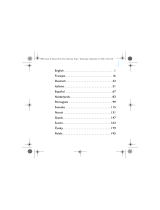Pagina wordt geladen...

Congratulations 1
English
Congratulations
Thank you for purchasing Creative ZEN™ V! Read on to learn how to get
started with your new player!
To get the most out of your player, also read the comprehensive User’s
Guide on your Installation and Applications CD.
NOTE Product specifications may vary, depending on model purchased.
( )
1
13
2
3
4
12
5
6
7
8
9
10
11
( )
( )
1. Power switch
2. Lock
3. Microphone
4. LINE IN jack
5. Headphone jack
6. USB 2.0 port
7. Volume Increase
button
8. Volume Decrease
button
9. Record button
10. Play/Pause button
11. Back/Options
button
12. 5-way Navigation
Joystick
13. Reset button
Zen V_Multi_CLE.book Page 1 Friday, May 12, 2006 10:46 AM

2 Using the 5-Way Navigation Joystick
Using the 5-Way Navigation Joystick
The 5-way Navigation Joystick is one of the most important features of your
player. In this document, we will use the term "Select" to mean that you
should push the 5-way Navigation Joystick up or down to browse through
options, and then select the option by pressing down the 5-way Navigation
Joystick.
When playing music, you can do the following:
■ push the joystick left or right to go to the previous or next track.
■ push and hold the joystick right or left to move forward or
backward within a track.
Zen V_Multi_CLE.book Page 2 Friday, May 12, 2006 10:46 AM

Getting Started 3
Getting Started
Step 1: Set up the software
1 Turn on your computer.
You must log in as an administrator before you can set up the software. For
more information, refer to your operating system’s online Help.
2 Insert the Installation and Applications CD into your CD-ROM/DVD-ROM
drive.
Your CD should start automatically. If it does not, follow the steps below:
i. Double-click the My Computer icon.
Alternatively, click Start
→ My Computer.
ii. Right-click the CD-ROM/DVD-ROM drive icon, and then click
Autoplay.
3 Follow the instructions on the screen and when prompted, restart your
computer.
4 When your computer restarts, follow the product registration instructions
on the screen.
WARNING DO NOT connect your player to your computer before setting up the
software.
NOTE
■ You will require an Internet connection to register your product.
Zen V_Multi_CLE.book Page 3 Friday, May 12, 2006 10:46 AM

4 Charge Your Player
Step 2: Charge Your Player
1 If you have not done so, connect your player to your computer’s USB port
with the supplied USB cable.
When the battery is charging, the battery charging icon flashes on the
Organic Light Emitting Diode (OLED) display.
NOTE ■ For continuous battery charging using the USB port, make sure
your computer is not in power conservation mode. For more
information on power conservation modes, refer to your
operating system's Help.
■ Connect to a computer USB port only; avoid connecting to a USB
hub.
■ For express battery charging without using your computer,
purchase the ZEN Power Adapter. For more information on this
and other ZEN V accessories, visit www.creative.com.
Zen V_Multi_CLE.book Page 4 Friday, May 12, 2006 10:46 AM

Select Your Menu Language 5
2 Disconnect your player from your computer when the battery is fully
charged and you see on your player’s OLED display. The battery is fully
charged in approximately six hours. If your fully charged player remains
connected to your computer for a prolonged period, the OLED display
blanks out automatically to save battery power.
Step 3: Select Your Menu Language
1 If your player is not turned on, slide the Power switch towards the Power
icon and hold it there until the OLED display lights up.
2 When you turn on your player for the first time, the menu is in English. To
change the language:
i. Press the Back/Options button. The main menu appears.
ii. Select System
→ Language, and then select the language that
you want.
3 After you have finished using your player, slide the Power switch towards
the Power icon until the Shutting down message appears.
NOTE Your player will continue charging even after it turns off, as long as it
is connected to a computer or power outlet.
Zen V_Multi_CLE.book Page 5 Friday, May 12, 2006 10:46 AM

6 Transfer Content
Step 4: Transfer Content
Transfer music and other files from your CD collection or computer. For
more details, see “Managing Music and Data” on page 10.
To transfer or ‘rip’ music from your CD collection
1 Make sure your player is connected to your computer as shown on page 4.
2 Double-click the ZEN V Media Explorer
icon on the desktop.
3 Click the Rip Audio CDs button.
4 Follow the instructions on the screen.
If you are connected to the Internet, album information is automatically
retrieved.
To transfer music or pictures from your computer
1 Repeat steps 1 and 2 in “To transfer or ‘rip’ music from your CD collection”
on page 6.
2 Click the Browse Media button.
3 Locate your media files, and using the drag-and-drop method, copy them to
the following folders in your player:
■ Media Library\Music folder for audio files
■ Media Library\Pictures folder for pictures
NOTE ■ Use Creative Media Explorer, Creative MediaSource Player/
Organizer or Windows Media Player 10 (and above) to transfer
files protected by Digital Rights Management (DRM) technology.
Zen V_Multi_CLE.book Page 6 Friday, May 12, 2006 10:46 AM

Disconnect Your Player 7
To transfer data files
1 Repeat steps 1 and 2 in “To transfer or ‘rip’ music from your CD collection”
on page 6.
2 Click the Browse Documents button.
3 Locate your data files, and using the drag-and-drop method, transfer them
to the Data folder in your player.
Step 5: Disconnect Your Player
When you have finished transferring files, disconnect your player.
DO NOT disconnect your player if you see the left picture below on the
display. Track or data file transfer is in progress and disconnecting your
player may damage the content being transferred. Wait until you see the
right picture below on the display before disconnecting your player.
NOTE ■ You can also transfer audio files and pictures using the Browse
Documents button. They will, however, be treated as data files
and cannot be played back or viewed on your player.
Docked
Docked
Zen V_Multi_CLE.book Page 7 Friday, May 12, 2006 10:46 AM

8 Play Music or View Pictures
Step 6: Play Music or View Pictures
You are now ready to play or view files, including Audible and ZENcast audio
files.
To play music and Audible files
1 Connect your earphones to the Headphone jack.
2 In the main menu, select Music Library → category that you want.
3 Select a track and select Play.
4 Press the Volume Increase and Volume Decrease buttons to adjust
the volume.
NOTE
■ At any time, press and hold the Back/Options button for more
options.
■ Files in your player are sorted alphabetically for quicker
searches.
NOTE
■ To manage Audible files, you need to install AudibleManager
®
.
■ If available with a music track, album art will be displayed on
your player.
Zen V_Multi_CLE.book Page 8 Friday, May 12, 2006 10:46 AM

Play Music or View Pictures 9
To play ZENcast audio files
With ZENcast Organizer, you can subscribe to your favorite ZENcast
channels, and download and transfer ZENcast audio files to your Creative
portable media player, such as your ZEN V. For more information, see
www.zencast.com.
To view pictures
1 In the main menu, select Photos, and select the picture you want.
2 Press and hold the Back/Options button
3 Select Zoom In, and use the 5-way Navigation Joystick to pan the picture
horizontally or vertically.
Zen V_Multi_CLE.book Page 9 Friday, May 12, 2006 10:46 AM

10 Managing Music and Data
Managing Music and Data
Creative Media Explorer and Creative MediaSource Player/Organizer are
included with your player. Try out these applications to decide which one is
more suitable for your needs.
Creative Media Explorer
Use Creative Media Explorer if:
■ you are new to digital music, and want to transfer them from your
CDs or computer to your player
■ you want to convert, synchronize, and organize audio files
■ you prefer to manage your player in the familiar “Windows
Explorer” environment.
To start Creative Media Explorer, double-click the ZEN V Media Explorer
icon under My Computer or on the desktop. For more information about
using Creative Media Explorer, refer to its online Help.
Creative MediaSource Player/Organizer
Use the full-featured Creative MediaSource Player/Organizer if:
■ you require additional features such as recording, automatic
playlist generation, and audio format conversion
■ you want to manage a music library on your computer.
To start Creative MediaSource Player/Organizer, double-click the Creative
MediaSource Player/Organizer icon on your desktop.
Creative MediaSource Player/Organizer has a Home page from which you
can access common tasks. For more information about using Creative
MediaSource Player/Organizer, refer to its online Help.
Zen V_Multi_CLE.book Page 10 Friday, May 12, 2006 10:46 AM

Creating Playlists 11
Creating Playlists
You can select any combination of tracks you want from your player’s Music
Library to create playlists for convenient playback.
1 To add a track or category of tracks to the Now Playing folder:
i. Select Music Library → track or category of tracks that you want.
ii. Press and hold the Back/Options
button, and select Add to
Selected.
iii. Repeat steps i) and ii) to add another track or category of tracks.
iv. In the main menu, select Now Playing.
2 Press the Back/Options button, and select Save As Playlist.
3 Use the 5-way Navigation Joystick to create a name for your playlist and
select Ok to confirm the name.
4 To play a playlist, select Music Library → Playlists → playlist that you want.
Zen V_Multi_CLE.book Page 11 Friday, May 12, 2006 10:46 AM

12 Safety Information
Safety Information
Refer to the following information to use your player safely, and to reduce
the chance of electric shock, short-circuiting, damage, fire, hearing
impairment or other hazards.
■ Do not dismantle or attempt to repair your player, battery or power adapter.
Refer all servicing to Creative or authorized repair agents.
■ Do not expose your player or battery to temperatures outside the range of 0°C
to 45°C (32°F to 113°F).
■ Do not pierce, crush or set fire to your player or battery.
■ Keep your player or battery away from strongly magnetic objects.
■ Do not subject your player to excessive force or impact.
■ Do not expose your player or battery to water or moisture.
If your player is moisture-resistant (see product packaging for details), take
care not to immerse your player in water or expose it to rain.
■ Do not listen to audio at high volume for prolonged periods of time.
■ Do not attempt to remove the embedded battery. The player must be disposed
of according to local environmental regulations. To replace the battery, return
your player to your regional support office. For product service information,
go to www.creative.com.
NOTE Improper handling may void the warranty for your player. For more
information, read the Warranty available with your product.
WARNING
As with any digital media-based storage device, data should be backed up
regularly. We strongly recommend that you observe the usage precautions laid
out in this booklet, and also back up the data in your player regularly. In no event
will Creative be liable for any indirect, incidental, special or consequential
damages to any persons caused by Creative's negligence, or for any lost profits,
lost savings, loss of use, lost revenues or lost data arising from or relating to this
device, even if Creative has been advised of the possibility of such damages. In no
event will Creative’s liability or damages to you or any other person ever exceed
the amount paid by you for the device, regardless of the form of the claim. Some
countries/states do not allow the limitation or exclusion of liability for incidental
or consequential damages, so the above limitation or exclusion may not apply to
you.
Zen V_Multi_CLE.book Page 12 Friday, May 12, 2006 10:46 AM

More Information 13
More Information
User’s Guide
Read the User’s Guide found on your Installation and Applications CD to learn about
your player’s many features. Go to d:\manual\<language>\manual.chm
(replace d:\ with the drive letter of your CD-ROM/DVD-ROM drive, and <language> with
a language that your User’s Guide is available in)
Creative Knowledge Base
Resolve and troubleshoot technical queries at Creative's 24-hour self-help Knowledge
Base. Go to www.creative.com, select your region and then select Support.
Product Registration
Registering your product ensures you receive the most appropriate service and product
support available. You can register your product during installation or at
www.creative.com/register.
Please note that your warranty rights are not dependent on product registration.
Customer Support Services and Warranty
You can find Customer Support Services, Warranty and other information in the CD.
(replace d:\ with the drive letter of your CD-ROM/DVD-ROM drive, <region> with the
region that you are in, and <language> with the language that your document is in).
Keep this document for future reference.
Customer Support Services d:\support\<region>\<language>\support.chm
Warranty
d:\warranty\<region>\<language>\warranty.chm
Please keep your Proof of Purchase for the duration of the
warranty period.
Zen V_Multi_CLE.book Page 13 Friday, May 12, 2006 10:46 AM

14 More Information
Waste Electrical and Electronic Equipment (WEEE) Symbol
The use of the WEEE Symbol indicates that this product may not be
treated as household waste. By ensuring this product is disposed of
correctly, you will help protect the environment. For more detailed
information about the recycling of this product, please contact your
local authority, your household waste disposal service provider or the
shop where you purchased the product.
Copyright © 2006 Creative Technology Ltd. All rights reserved. The Creative logo, Creative
MediaSource and ZEN are trademarks or registered trademarks of Creative Technology Ltd. in the
United States and/or other countries. Microsoft, Windows and the Windows logo are registered
trademarks of Microsoft Corporation. Audible and AudibleManager are registered trademarks of
Audible, Inc. in the U.S. and/or other countries.
Zen V_Multi_CLE.book Page 14 Friday, May 12, 2006 10:46 AM

Félicitations 15
Français
Félicitations
Merci d'avoir acheté le lecteur Creative ZEN™ V ! Lisez la suite pour savoir
comment utiliser votre nouveau lecteur !
Pour tirer le meilleur parti de votre lecteur, lisez également le Guide de
l’utilisateur complet fourni sur le CD d’installation et d’applications.
REMARQUE Les caractéristiques du produit sont susceptibles de varier en
fonction du modèle acheté.
( )
1
13
2
3
4
12
5
6
7
8
9
10
11
( )
( )
1. Interrupteur
d’alimentation
2. Verrouillage
3. Microphone
4. Prise ENTREE LIGNE
5. Prise des écouteurs
6. Port USB 2.0
7. Bouton
d’augmentation du
volume
8. Bouton de
diminution du
volume
9. Bouton Enregistrer
10. Bouton Lecture/
Pause
11. Bouton Retour/
Options
12. Manette de
navigation à 5
directions
13. Bouton de
réinitialisation
Zen V_Multi_CLE.book Page 15 Friday, May 12, 2006 10:46 AM

16 Utilisation de la manette de navigation à 5 directions
Utilisation de la manette de navigation à 5
directions
La manette de navigation à 5 directions est l'une des fonctionnalités
essentielles de votre lecteur. Dans ce document, le verbe « sélectionner »
indique que vous devez pousser la manette de navigation à 5 directions vers
le haut ou vers le bas pour parcourir les options, puis sélectionner celle de
votre choix en appuyant sur la manette.
Lorsque vous écoutez de la musique, voici ce qu’il est possible de faire :
■ pousser la manette vers la gauche ou vers la droite pour faire
défiler les pistes.
■ pousser la manette vers la gauche ou vers la droite et la maintenir
ainsi pour avancer ou reculer au sein d'une piste.
Zen V_Multi_CLE.book Page 16 Friday, May 12, 2006 10:46 AM

Démarrage 17
Démarrage
Etape 1: Installation du logiciel
1 Allumez l’ordinateur.
Pour installer le logiciel, vous devez être connecté en tant
qu’administrateur. Pour plus d’informations, consultez l’aide en ligne de
votre système d’exploitation.
2 Insérez le CD d’installation et d’application dans le lecteur de CD-ROM/
DVD-ROM.
La lecture du CD doit débuter automatiquement. Si tel n’est pas le cas,
procédez comme suit :
i. Double-cliquez sur l’icône Poste de travail.
Vous pouvez également cliquer sur Démarrer
→ Poste de travail.
ii. A l’aide du bouton droit de la souris, cliquez sur l’icône du lecteur
de CD-ROM/DVD-ROM, puis cliquez sur Lecture automatique.
3 Suivez les instructions qui s’affichent à l’écran et, à l’invite, redémarrez
l’ordinateur.
4 Une fois l’ordinateur redémarré, suivez les instructions d’enregistrement
du produit.
AVERTISSEMENT NE CONNECTEZ PAS le lecteur à l’ordinateur avant d’avoir
installé le logiciel.
REMARQUE
■ Vous devez être connecté à Internet pour enregistrer le
produit.
Zen V_Multi_CLE.book Page 17 Friday, May 12, 2006 10:46 AM

18 Chargement du lecteur
Etape 2: Chargement du lecteur
1 Si ce n'est pas déjà fait, connectez le lecteur au port USB de l'ordinateur à
l’aide du câble USB fourni.
Lorsque la batterie est en cours de chargement, l’ icône de chargement
clignote sur l’écran OLED (diode électroluminescente organique).
REMARQUE ■ Pour un chargement en continu de la batterie à l’aide du port
USB, assurez-vous que l’ordinateur ne se trouve pas en mode
d’économie d’énergie. Pour obtenir de plus amples informations
sur les modes d’économie d’énergie, consultez l’aide de votre
système d’exploitation.
■ Ne raccordez le lecteur que sur le port USB d’un ordinateur ;
évitez de le connecter à un concentrateur USB.
■ Pour recharger rapidement la batterie sans l’aide de votre
ordinateur, munissez-vous de l’adaptateur secteur ZEN. Pour
obtenir plus d’informations sur les divers accessoires ZEN V,
consultez le site www.creative.com.
Zen V_Multi_CLE.book Page 18 Friday, May 12, 2006 10:46 AM

Sélection de la langue des menus 19
2 Déconnectez le lecteur de l’ordinateur lorsque la batterie est complètement
chargée et l’icône s’affiche sur l’écran OLED. Le temps de charge est
d’environ six heures. Si le lecteur, une fois chargé, reste connecté à
l’ordinateur pendant une période prolongée, l’écran OLED s’éteint
automatiquement pour économiser la batterie.
Etape 3: Sélection de la langue des menus
1 Si votre lecteur n’est pas allumé, faites glisser l’interrupteur d’alimentation
vers l’ icône d’alimentation et maintenez-le dans cette position jusqu’à ce
que l’écran OLED s’allume.
2 Lorsque vous mettez le lecteur sous tension pour la première fois, le menu
s’affiche en anglais. Pour modifier la langue :
i. appuyez sur le bouton Précédent/Options . Le menu principal
s'affiche.
ii. Sélectionnez System
→ Language et sélectionnez la langue
souhaitée.
3 Lorsque vous avez terminé d’utiliser le lecteur, faites glisser l’interrupteur
d’alimentation vers l’icône d’alimentation jusqu’à ce que le message
Arrêt en cours s’affiche.
REMARQUE Le lecteur continue à se charger même éteint, aussi longtemps qu’il
reste connecté à un ordinateur ou à une prise de courant.
Zen V_Multi_CLE.book Page 19 Friday, May 12, 2006 10:46 AM

20 Transfert de contenu
Etape 4: Transfert de contenu
Transférez de la musique ou d’autres fichiers de votre collection de CD ou
de votre ordinateur. Pour plus de détails, reportez-vous à la section
« Gestion de la musique et des données » à la page 24.
Transfert ou « extraction » de musique de votre collection de CD
1 Assurez-vous que le lecteur est raccordé à votre ordinateur, comme illustré
page 18.
2 Double-cliquez sur l’icône ZEN V Media Explorer
sur le bureau.
3 Cliquez sur le bouton Extraire des CD audio .
4 Suivez les instructions à l’écran.
Si vous êtes connecté à Internet, des informations sont automatiquement
collectées sur l’album.
Transfert de musique ou d’images à partir de l’ordinateur
1 Répétez les étapes 1 et 2 décrites à la section « Transfert ou « extraction »
de musique de votre collection de CD » à la page 20.
2 Cliquez sur le bouton Parcourir les média .
3 Repérez l’emplacement de vos fichiers multimédia et, à l’aide de la
méthode glisser-déplacer, copiez-les dans les dossiers suivants de votre
lecteur :
■ Bibliothèque multimédia\Musique (il s’agit du dossier destiné
aux fichiers audio)
■ Bibliothèque multimédia\Images (il s’agit du dossier destiné
aux images)
REMARQUE
■ Utilisez Creative Media Explorer, Creative MediaSource Player/
Organizer ou Windows Media Player 10 (et version ultérieure)
pour transférer des fichiers protégés par la technologie DRM
(Digital Rights Management – Gestion des droits numériques).
Zen V_Multi_CLE.book Page 20 Friday, May 12, 2006 10:46 AM

Déconnexion de votre lecteur 21
Transfert de fichiers de données
1 Répétez les étapes 1 et 2 décrites à la section « Transfert ou « extraction »
de musique de votre collection de CD » à la page 20.
2 Cliquez sur le bouton Parcourir les documents .
3 Repérez l’emplacement de vos fichiers de données et, à l’aide de la
méthode glisser-déplacer, transférez-les vers le fichier Données de votre
lecteur.
Etape 5: Déconnexion de votre lecteur
Une fois le transfert de fichiers terminé, déconnectez votre lecteur.
NE DECONNECTEZ PAS votre lecteur si vous voyez la première icône
ci-dessous s’afficher sur l’écran. Un transfert de fichier de données ou de
pistes est en cours et la déconnexion du lecteur peut endommager les
éléments transférés. Attendez que la deuxième icône ci-dessous s’affiche
avant de déconnecter votre lecteur.
REMARQUE ■ Vous pouvez également transférer des fichiers audio et des
images en utilisant le bouton Parcourir les documents. Ils
seront toutefois traités en tant que fichiers de données et ne
pourront pas être lus ou affichés sur votre lecteur.
Docked
Docked
Zen V_Multi_CLE.book Page 21 Friday, May 12, 2006 10:46 AM

22 Lecture de musique ou affichage d’images
Etape 6: Lecture de musique ou affichage d’images
Vous pouvez désormais lire ou afficher des fichiers, y compris les fichiers
audio ZENcast et Audible.
Lecture de musique et de fichiers Audible
1 Raccordez vos écouteurs à la prise casque.
2 Dans le menu principal, sélectionnez la catégorie de Bibl.de musique → qui
vous intéresse.
3 Sélectionnez une piste, puis Lire.
4 Réglez le volume en appuyant sur les boutons d'augmentation du volume
ou de diminution du volume .
REMARQUE
■ A tout instant, appuyez sur le bouton Précédent/Options et
maintenez-le enfoncé pour accéder à plus d’options.
■ Les fichiers stockés sur le lecteur sont triés par ordre
alphabétique pour faciliter les recherches.
REMARQUE
■ La gestion des fichiers Audible requiert l’installation de
AudibleManager
®
.
■ Lorsque la pochette de l’album est disponible sur l’une des
pistes, elle s’affiche sur votre lecteur.
Zen V_Multi_CLE.book Page 22 Friday, May 12, 2006 10:46 AM

Lecture de musique ou affichage d’images 23
Lecture de fichiers audio ZENcast
ZENcast Organizer vous permet de vous abonner à vos canaux ZENcast
préférés, de télécharger et de transférer des fichiers audio ZENcast vers
votre lecteur multimédia portable Creative, tel que votre ZEN V. Pour plus
d’informations, consultez le site www.zencast.com.
Pour afficher les images
1 Dans le menu principal, sélectionnez Photos et sélectionnez l’image
souhaitée.
2 Appuyez sur le bouton Précédent/Options et maintenez-le enfoncé.
3 Sélectionnez Zoom avant et utilisez la manette de navigation à 5 directions
pour élargir l’image horizontalement ou verticalement.
Zen V_Multi_CLE.book Page 23 Friday, May 12, 2006 10:46 AM

24 Gestion de la musique et des données
Gestion de la musique et des données
Creative Media Explorer et Creative MediaSource Player/Organizer sont
fournis avec le lecteur. Testez ces applications pour déterminer celle qui
vous convient le mieux.
Creative Media Explorer
Utilisez Creative Media Explorer si :
■ vous découvrez la musique numérique et souhaitez transférer de
la musique de vos CD ou de votre ordinateur à votre lecteur
■ vous voulez convertir, synchroniser et organiser des fichiers audio
■ vous préférez gérer votre lecteur dans l’environnement familier
« Windows Explorer ».
Pour démarrer Creative Media Explorer, double-cliquez sur l’icône ZEN V
Media Explorer sous Poste de travail ou sur le bureau. Pour obtenir
plus d’informations sur l’utilisation de Creative Media Explorer, consultez
l’aide en ligne.
Creative MediaSource Player/Organizer
Utilisez le lecteur/organisateur aux fonctions complètes Creative
MediaSource Player/Organizer, si :
■ vous avez besoin de fonctionnalités supplémentaires comme
l’enregistrement, la création d’une liste de lecture automatique et
la conversion du format audio
■
vous souhaitez gérer une bibliothèque musicale sur votre ordinateur.
Pour démarrer Creative MediaSource Player/Organizer, double-cliquez sur
l’icône Creative MediaSource Player/Organizer sur votre bureau.
Vous pouvez accéder aux tâches habituelles à partir de la page d’accueil de
Creative MediaSource Player/Organizer. Pour obtenir plus d’informations
sur l’utilisation de Creative MediaSource Player/Organizer, consultez l’aide
en ligne.
Zen V_Multi_CLE.book Page 24 Friday, May 12, 2006 10:46 AM

Création de listes de lecture 25
Création de listes de lecture
Pour profiter d’une lecture conviviale, vous pouvez sélectionner n’importe
quelle combinaison de pistes depuis la bibliothèque musicale du lecteur
pour créer des listes de lecture.
1 Pour ajouter une piste ou une catégorie de pistes au dossier Lecture en
cours :
i. sélectionnez dans Bibl. de musique → la piste ou catégorie de
pistes souhaitée.
ii. appuyez sur le bouton Précédent/Options
et maintenez-le
enfoncé, puis sélectionnez Ajouter à sél..
iii. répétez les étapes i) et ii) pour ajouter une autre piste ou catégorie
de pistes.
iv. dans le menu principal, sélectionnez Lecture en cours.
2 Appuyez sur le bouton Précédent/Options et sélectionnez Enr comme
compil.
3 Utilisez la manette de navigation à 5 directions pour donner un nom à la
liste de lecture et sélectionnez Ok pour le valider.
4 Pour lire une liste de lecture, sélectionnez Bibl.de musique → Liste de
compil → et la liste de lecture souhaitée.
Zen V_Multi_CLE.book Page 25 Friday, May 12, 2006 10:46 AM

26 Informations sur la sécurité
Informations sur la sécurité
Consultez les informations suivantes pour utiliser le lecteur en toute
sécurité et réduire les risques de choc électrique, de court-circuit, de
dommage, d’incendie, de lésion auditive ou autres.
■ Ne démontez pas et ne tentez pas de réparer le lecteur, la batterie ou
l’adaptateur secteur.
Pour toute réparation, adressez-vous à Creative ou à ses agents de
réparation agréés.
■ N’exposez pas le lecteur ou la batterie à des températures inférieures à 0 °C
et supérieures à 45 °C (32 °F et 113 °F).
■ Ne percez pas, n’écrasez pas et ne mettez pas feu au lecteur ou à la batterie.
■ Protégez le lecteur et la batterie des objets fortement magnétiques.
■ Ne soumettez pas le lecteur à une force ou un impact excessif.
■ N’exposez pas le lecteur ou la batterie à l’eau ou à l’humidité.
Si le lecteur est résistant à l’humidité (voir emballage du produit pour plus de
détails), veillez à ne pas l’immerger dans l’eau ni à l’exposer à la pluie.
■ N’écoutez pas de musique à volume élevé pendant de longues périodes.
■ N’essayez pas de retirer la batterie intégrée. Le lecteur doit être jeté en
fonction des lois locales sur l’environnement. Pour remplacer la batterie,
renvoyez le lecteur au bureau d’assistance régional. Pour obtenir des
informations sur le service produit, visitez le site www.creative.com.
REMARQUE Une manipulation incorrecte peut annuler la garantie de votre
lecteur. Pour plus d’informations, lisez la garantie fournie avec le
produit.
Zen V_Multi_CLE.book Page 26 Friday, May 12, 2006 10:46 AM

Informations sur la sécurité 27
ATTENTION
Comme pour tout périphérique de stockage numérique, il est recommandé de
sauvegarder les données régulièrement. Nous vous conseillons de respecter
les précautions d’utilisation indiquées dans ce guide et de sauvegarder
régulièrement les données stockées sur le lecteur. En aucune circonstance,
Creative ne peut être tenu responsable des dommages indirects, accessoires,
particuliers ou immatériels subis par quiconque suite à la négligence de
Creative, ou de toute perte de profit, d’économie, de chiffre d’affaires ou de
données liées à l’utilisation de ce périphérique, même si Creative a été informé
de la possibilité de tels dommages. En aucun cas, la responsabilité de Creative
ou les dommages causés à des tiers ou à vous-même ne sauraient excéder le
montant que vous avez payé pour cet appareil, quelle que soit la nature de la
réclamation. Certains pays/états n’autorisent pas la limitation ou l’exclusion de
la responsabilité vis-à-vis des dommages accessoires ou immatériels. Le cas
échéant, la limitation ou l’exclusion susmentionnée ne s'applique pas à votre
cas.
Zen V_Multi_CLE.book Page 27 Friday, May 12, 2006 10:46 AM

28 Pour plus d’informations
Pour plus d’informations
Guide de l'utilisateur
Les nombreuses fonctions du lecteur sont décrites dans le Guide de l’utilisateur fourni
sur le CD d’installation et d’applications. Il se trouve dans le répertoire
d:\manuel\<langue>\manuel.chm
(remplacez d:\ par la lettre de votre lecteur de CD-ROM/DVD-ROM et <langue> par la
langue de rédaction du Guide de l’utilisateur)
Base de connaissances de Creative
Résolvez des problèmes techniques grâce à la Base de connaissances de Creative,
disponible 24 heures sur 24. Consultez le site www.creative.com et sélectionnez votre
région puis Support.
Enregistrement du produit
Enregistrez votre produit pour bénéficier du service le plus approprié et du meilleur
support disponible. Vous pouvez enregistrer le produit pendant l’installation ou sur la
page Web www.creative.com/register.
Notez que vos droits relatifs à la garantie ne dépendent pas de l’enregistrement du
produit.
Support client et garantie
Vous trouverez des informations sur le support client, la garantie et autres sur le CD.
(remplacez d:\ par la lettre de votre lecteur de CD-ROM/DVD-ROM, <région> par la
région où vous vous trouvez et <langue> par la langue du document)
Conservez ce document pour référence ultérieure.
Services d’assistance client d:\support\<région>\<langue>\support.chm
Garantie
d:\garantie\<région>\<langue>\warranty.chm
Veuillez conserver votre preuve d’achat pendant la durée de la
période de garantie.
Zen V_Multi_CLE.book Page 28 Friday, May 12, 2006 10:46 AM

Pour plus d’informations 29
Symbole WEEE (Waste Electrical and Electronic Equipment, Déchets
électriques et d'équipement électronique)
L'utilisation du symbole WEEE indique que ce produit ne peut pas être
traité comme déchet domestique. Assurez-vous de vous débarrasser
de ce produit selon les lois en vigueur. Vous aiderez ainsi à protéger
l'environnement. Pour plus d'informations détaillées sur le recyclage
de ce produit, veuillez contacter les autorités locales, le fournisseur de
service de mise au rebut de déchets domestiques ou le magasin où
vous avez acheté le produit.
Zen V_Multi_CLE.book Page 29 Friday, May 12, 2006 10:46 AM

30 Pour plus d’informations
IMPORTANT- A LIRE AVEC ATTENTION
Ecouter de manière prolongée, à un très haut volume sonore de la musique (au dessus
de 80 decibels), au moyen d'un casque ou d'écouteurs, peut entraîner une détérioration
irreversible et définitive de vos facultés auditives. L'usage répété et habituel d'un casque
ou d'écouteurs à un niveau de volume sonore trop élevé peut donner l'impression à
l'utilisateur que le volume sonore émis par l'appareil n'est pas suffisant. L'utilisateur sera
tenté d'augmenter, petit à petit, son réglage habituel, risquant ainsi d'atteindre un niveau
dangereux pour ses oreilles. Afin de protéger votre santé, et vos oreilles, veillez à
maintenir le volume de la sortie casque de votre appareil à un niveau adapté et à
interrompre son utilisation régulièrement et particulièrement si des symptômes, comme
des troubles de l'ouïe, se manifestent.
N'utilisez pas le casque ou les écouteurs pendant la conduite d'une voiture, d'une
bicyclette ou de tout autre véhicule motorisé, afin d'éviter tout accident de le circulation.
En outre, il est interdit dans certains pays d'utiliser un casque ou des écouteurs en
conduisant. Il peut être également dangereux d'écouter à volume élevé tout en marchant,
spécialement aux passages piétons. Soyez toujours extrêment prudent et cessez d'utiliser
cet appareil dans les situations présentant des risques d'accident.
Evitez d'utiliser le casque ou les écouteurs à volume élevé. Les médecins spécialistes de
l'audition déconseillent une écoute continue à volume trop élevé. Si vous percevez un
sifflement dans les oreilles, réduisez le volume ou cessez l'écoute.
Maintenez un volume d'écoute modéré. Vous pourrez ainsi entendre les sons extérieurs
et être attentif aux gens qui vous entourent.
Votre produit Creative accompagné des écouteurs fournis, est conforme à la
règlementation française concernant les baladeurs musicaux (Arrêté du 24 Juillet 1998).
Les caractéristiques techniques de ces écouteurs se trouvent dans le manuel en ligne et/
ou sur le site internet de Creative. Si vous choisissez d'utiliser un autre casque ou
d'autres écouteurs, veuillez vous assurer au préalable que leurs caractéristiques
techniques soient les mêmes.
Copyright © 2006 Creative Technology Ltd. Tous droits réservés. Le logo Creative, Creative
MediaSource et ZEN sont des marques commerciales ou déposées de Creative Technology Ltd. aux
Etats-Unis et/ou dans d’autres pays. Microsoft, Windows et le logo Windows sont des marques
déposées de Microsoft Corporation. Audible et AudibleManager sont des marques déposées de
Audible, Inc. aux Etats-Unis et/ou dans d’autres pays.
Zen V_Multi_CLE.book Page 30 Friday, May 12, 2006 10:46 AM

Herzlichen Glückwunsch! 31
Deutsch
Herzlichen Glückwunsch!
Wir beglückwünschen Sie zum Erwerb Ihres Creative ZEN™ V. In dieser
Kurzanleitung finden Sie Informationen, die Ihnen bei der erstmaligen
Inbetriebnahme des Players helfen.
Wenn Sie ausführlichere Informationen zu den Funktionen des Players
benötigen, lesen Sie das Benutzerhandbuch auf der Installations- und
Anwendungs-CD.
HINWEIS Die genauen Produktspezifikationen können von Modell zu Modell
variieren.
( )
1
13
2
3
4
12
5
6
7
8
9
10
11
( )
( )
1. Ein/Aus-Schalter
2. Sperre
3. Mikrofon
4. LINE IN-Buchse
5. Kopfhörerbuchse
6. USB 2.0-Anschluss
7. Lauter
8. Leiser
9. Aufnahmetaste
10. Wiedergabe/
Pause-Taste
11. Zurück/
Optionen-Taste
12. Navigationsjoystick
13. Reset-Taste
Zen V_Multi_CLE.book Page 31 Friday, May 12, 2006 10:46 AM

32 Verwenden des Navigationsjoysticks
Verwenden des Navigationsjoysticks
Der Navigationsjoystick ist eines der wichtigsten Features des Players. Der
Begriff „Auswahl/Auswählen“ im vorliegenden Dokument bedeutet, dass
Sie den Navigationsjoystick nach links oder rechts drücken, um zu der
gewünschten Option zu blättern, und die Option dann durch mittiges
Drücken des Joysticks auswählen.
Während der Wiedergabe von Musik können Sie folgende Schritte
ausführen:
■ den Joystick nach links oder rechts drücken, um zum vorherigen
bzw. nächsten Titel zu wechseln
■ den Joystick in der linken oder rechten Position gedrückt halten,
um innerhalb des aktuellen Titels zurück- bzw. vorzuspulen.
Zen V_Multi_CLE.book Page 32 Friday, May 12, 2006 10:46 AM

Erste Schritte 33
Erste Schritte
Schritt 1: Installieren der Software
1 Schalten Sie den Computer ein.
Sie müssen sich als Administrator anmelden, um die Software zu
installieren. Weitere Informationen finden Sie in der Onlinehilfe zu Ihrem
Betriebssystem.
2 Legen Sie die Installations- und Anwendungs-CD in das CD-ROM/
DVD-ROM-Laufwerk ein.
Die CD wird in der Regel automatisch gestartet. Ist das nicht der Fall,
führen Sie die nachstehenden Schritte aus:
i. Doppelklicken Sie auf das Symbol Arbeitsplatz.
Als Alternative können Sie auf Start
→ Arbeitsplatz klicken.
ii. Klicken Sie mit der rechten Maustaste auf das Symbol des
CD-ROM/DVD-ROM-Laufwerks, und wählen Sie AutoPlay aus.
3 Folgen Sie den Anweisungen auf dem Bildschirm, und starten Sie den
Computer bei Aufforderung neu.
4 Nach dem Neustart des Computers folgen Sie den Bildschirmanweisungen
für die Produktregistrierung.
ACHTUNG Schließen Sie den Player erst NACH dem Installieren der Software an
den Computer an.
HINWEIS
■ Für die Produktregistrierung benötigen Sie einen
Internetanschluss.
Zen V_Multi_CLE.book Page 33 Friday, May 12, 2006 10:46 AM

34 Laden des Players
Schritt 2: Laden des Players
1 Verbinden Sie den Player über das beiliegende USB-Kabel mit dem
USB-Anschluss Ihres Computers.
Während der Akku aufgeladen wird, blinkt das Ladesymbol auf dem
OLED-Display (Organic Light Emitting Diode).
HINWEIS ■ Wenn Sie den Akku über den USB-Port laden möchten, achten
Sie darauf, dass sich Ihr Computer nicht im Energiesparmodus
befindet. Weitere Informationen zum Energiesparmodus finden
Sie in der Onlinehilfe zu Ihrem Betriebssystem.
■ Verwenden Sie zum Aufladen keinen USB-Hub, sondern nur den
USB-Anschluss eines Computers.
■ Zum Schnellladen des Akkus ohne den Computer können Sie das
ZEN-Netzteil erwerben. Weitere Informationen zu diesem und
weiterem Zubehör für den ZEN V finden Sie unter
www.creative.com.
Zen V_Multi_CLE.book Page 34 Friday, May 12, 2006 10:46 AM

Auswählen der Menüsprache 35
2 Wenn der Akku vollständig geladen ist und auf dem OLED-Display Ihres
Players das Symbol angezeigt wird, trennen Sie den Player vom
Computer. Der Akku ist in ca. sechs Stunden vollständig geladen. Wenn Sie
den vollständig geladenen Player für längere Zeit am Computer
angeschlossen lassen, erlischt die OLED-Anzeige aus Energiespargründen
automatisch.
Schritt 3: Auswählen der Menüsprache
1 Um den Player einzuschalten, schieben Sie den Ein/Aus-Schalter in
Richtung Ein/Aus-Symbol , und halten Sie ihn dieser Position, bis das
OLED-Display aufleuchtet.
2 Bei der erstmaligen Inbetriebnahme des Players wird das Menü zunächst in
englischer Sprache angezeigt. So ändern Sie die Sprache:
i. Drücken Sie die Taste Zurück/Optionen . Daraufhin wird das
Hauptmenü angezeigt.
ii. Wählen Sie die Menüoption System
→ Language, und wählen Sie
die gewünschte Sprache aus.
3 Wenn Sie den Player nicht mehr verwenden, schieben Sie den Ein/
Aus-Schalter in Richtung Ein/Aus-Symbol , bis die Meldung Player
schaltet ab angezeigt wird.
HINWEIS Solange der Player an einen Computer bzw. eine Netzsteckdose
angeschlossen bleibt, wird er auch nach dem Abschalten weiter
geladen.
Zen V_Multi_CLE.book Page 35 Friday, May 12, 2006 10:46 AM

36 Übertragen von Inhalten
Schritt 4: Übertragen von Inhalten
Übertragen Sie Musik und andere Dateien von Ihrer CD-Sammlung oder
von Ihrem Computer auf das Gerät. Weitere Informationen finden Sie unter
„Verwalten von Musik und Daten“ auf Seite 40.
So rippen Sie Musik von CDs
1 Stellen Sie sicher, dass der Player an den Computer angeschlossen ist, wie
auf Seite 34 gezeigt.
2 Doppelklicken Sie auf das Symbol ZEN V Media Explorer auf dem
Desktop.
3 Klicken Sie auf die Schaltfläche Audio-CDs rippen .
4 Folgen Sie den Anweisungen auf dem Bildschirm.
Sofern eine Internetverbindung besteht, werden Albuminformationen
automatisch abgerufen.
So übertragen Sie Musik- oder Bilddaten von Ihrem Computer
1 Wiederholen Sie die Schritte 1 und 2 unter „So rippen Sie Musik von CDs“
auf Seite 36.
2 Klicken Sie auf die Schaltfläche Medien durchsuchen .
3 Suchen Sie Ihre Mediendateien, und kopieren Sie diese per Drag & Drop in
folgende Ordner auf dem Player:
■ Medienbibliothek\Musik für Audiodateien
■ Medienbibliothek\Bilder für Bilddateien
HINWEIS
■ Dateien mit DRM-Schutz (Digital Rights Management) können
mithilfe von Creative Media Explorer, Creative MediaSource
Player/Organizer bzw. Windows Media Player 10 (oder höher)
übertragen werden.
Zen V_Multi_CLE.book Page 36 Friday, May 12, 2006 10:46 AM

Trennen des Players vom Computer 37
So übertragen Sie Datendateien
1 Wiederholen Sie die Schritte 1 und 2 unter „So rippen Sie Musik von CDs“
auf Seite 36.
2 Klicken Sie auf die Schaltfläche Dokumente durchsuchen .
3 Suchen Sie Ihre Datendateien, und kopieren Sie diese per Drag & Drop in
den Ordner Daten auf dem Player.
Schritt 5: Trennen des Players vom Computer
Wenn Sie mit dem Übertragen der Dateien fertig sind, trennen Sie den
Player vom Computer.
Wenn das nachstehende linke Symbole auf dem Display angezeigt wird, darf
der Player NICHT vom Computer getrennt werden. Die Übertragung der
Titel oder Dateien ist noch nicht abgeschlossen. Ein vorzeitiges Trennen
kann zu diesem Zeitpunkt die übertragenen Inhalte beschädigen. Warten
Sie, bis das zweite Symbol auf dem Display angezeigt wird, bevor Sie den
Player vom Computer trennen.
HINWEIS ■ Mithilfe der Schaltfläche Dokumente durchsuchen können Sie
auch Audiodateien und Bilder auf das Gerät übertragen.
Beachten Sie jedoch, dass die Dateien in diesem Fall als
Datendateien behandelt werden und auf dem Player weder
wiedergegeben noch angezeigt werden können.
Docked
Docked
Zen V_Multi_CLE.book Page 37 Friday, May 12, 2006 10:46 AM

38 Wiedergeben von Musik oder Anzeigen von Bildern
Schritt 6: Wiedergeben von Musik oder Anzeigen von
Bildern
Sie sind jetzt bereit, Dateien unterschiedlicher Formate (u. a. Audible- und
ZENcast-Audiodateien) wiederzugeben bzw. anzuzeigen.
So geben Sie Musik- und Audible-Dateien wieder
1 Verbinden Sie den Kopfhörer mit der dafür vorgesehenen Buchse.
2 Wählen Sie im Hauptmenü die Option Musikbibliothek → sowie die
gewünschte Kategorie aus.
3 Wählen Sie einen Titel aus, und drücken Sie Wiedergabe.
4 Zum Regeln der Lautstärke drücken Sie die Taste Lauter bzw. Leiser .
HINWEIS ■ Um weitere Optionen anzuzeigen, können Sie jederzeit die Taste
Zurück/Optionen drücken und gedrückt halten.
■ Um die Suche zu erleichtern, sind die Dateien auf dem Player
alphabetisch sortiert.
HINWEIS
■ Zum Verwalten von Audible-Dateien müssen Sie die
AudibleManager
®
-Software installieren.
■ Wenn für einen Musiktitel auch eine visuelle Darstellung des
Plattencovers (auch als „Album Art“ bekannt) verfügbar ist, wird
diese auf dem Player angezeigt.
Zen V_Multi_CLE.book Page 38 Friday, May 12, 2006 10:46 AM

Wiedergeben von Musik oder Anzeigen von Bildern 39
So geben Sie ZENcast-Audiodateien wieder
Mit ZENcast Organizer können Sie die von Ihnen bevorzugten
ZENcast-Kanäle abonnieren und ZENcast-Audiodateien auf Ihren portablen
Creative-Mediaplayer (z. B. ZEN V) herunterladen. Weitere Informationen
finden Sie unter www.zencast.com.
So zeigen Sie Bilder an
1 Wählen Sie im Hauptmenü die Option Fotos aus, und wählen Sie das
gewünschte Bild aus.
2 Drücken Sie die Taste Zurück/Optionen .
3 Wählen Sie Vergrößern aus, und verschieben Sie das Bild ggf. mithilfe des
Navigationsjoysticks in horizontaler bzw. vertikaler Richtung.
Zen V_Multi_CLE.book Page 39 Friday, May 12, 2006 10:46 AM

40 Verwalten von Musik und Daten
Verwalten von Musik und Daten
Creative Media Explorer und Creative MediaSource Player/Organizer sind
im Lieferumfang des Players enthalten. Probieren Sie beide Anwendungen
aus, um festzustellen, welche Ihren Anforderungen besser gerecht wird.
Creative Media Explorer
Verwenden Sie Creative Media Explorer in folgenden Situationen:
■ Sie sind mit digitaler Musik noch nicht vertraut und möchten
Musikdaten von Ihren CDs bzw. Ihrem Computer auf den Player
übertragen.
■ Sie möchten Audiodateien konvertieren, synchroniseren und
organisieren.
■ Sie möchten Ihren Player in der vertrauten Windows
Explorer-Umgebung verwalten.
Doppelklicken Sie unter Arbeitsplatz bzw. auf dem Desktop auf das Symbol
ZEN V Media Explorer , um Creative Media Explorer zu starten. Weitere
Informationen zum Verwenden von Creative Media Explorer finden Sie in
der dazugehörigen Onlinehilfe.
Creative MediaSource Player/Organizer
Verwenden Sie die mit zahlreichen Funktionen ausgestattete Creative
MediaSource Player/Organizer-Software in folgenden Situationen:
■ Sie benötigen weitere Funktionen, wie Aufnahme, automatische
Erstellung von Wiedergabelisten und Audioformatkonvertierung.
■ Sie möchten eine Musikbibliothek auf Ihrem Computer verwalten.
Zum Starten der Software doppelklicken Sie auf Ihrem Desktop auf das
Symbol Creative MediaSource Player/Organizer .
Für den Zugriff auf häufig verwendete Funktionen steht in Creative
MediaSource Player/Organizer eine Startseite zur Verfügung. Weitere
Informationen zur Arbeit mit Creative MediaSource Player/Organizer finden
Sie in der dazugehörigen Onlinehilfe.
Zen V_Multi_CLE.book Page 40 Friday, May 12, 2006 10:46 AM

Erstellen von Wiedergabelisten 41
Erstellen von Wiedergabelisten
Sie können eine beliebige Kombination von Titeln aus der Musikbibliothek
Ihres Players auswählen und diese auf bequeme Weise wiedergeben.
1 So fügen Sie dem Ordner Aktueller Titel einen Titel oder eine Kategorie von
Titeln hinzu:
i. Wählen Sie Musikbibliothek → und den gewünschten Titel oder
die Kategorie von Titeln.
ii. Halten Sie die Taste Zurück/Optionen gedrückt, und wählen
Sie Zu Auswahl hinzu aus.
iii. Wiederholen Sie die Schritte i) und ii), um einen weiteren Titel
oder eine Kategorie von Titeln hinzuzufügen.
iv. Wählen Sie im Hauptmenü die Option Aktueller Titel aus.
2 Drücken Sie die Taste Zurück/Optionen , und wählen Sie Als PL
speichern aus.
3 Erstellen Sie mit dem Navigationsjoystick einen Namen für die
Wiedergabeliste, und bestätigen Sie den Namen mit OK.
4 Zum Abspielen einer Wiedergabeliste wählen Sie Musikbibliothek →
Playlisten → und die gewünschte Wiedergabeliste aus.
Zen V_Multi_CLE.book Page 41 Friday, May 12, 2006 10:46 AM

42 Sicherheitsinformationen
Sicherheitsinformationen
Beachten Sie die folgenden Hinweise, um Ihren Player vor Beschädigungen
zu schützen und die Gefahr von elektrischen Schlägen, Kurzschlüssen,
Feuer, Hörschäden sowie weitere Risiken zu vermeiden.
■ Öffnen Sie den Player nicht, und versuchen Sie nicht, den Player, die Batterie
oder das Netzteil zu reparieren.
Wenden Sie sich mit allen Reparaturanfragen an Creative oder einen
autorisierten Reparaturdienst.
■ Setzen Sie den Player bzw. den Akku keinen Temperaturen unter 0 °C oder
über 45 °C aus.
■ Wirken Sie nicht mit spitzen oder stumpfen Gegenständen auf den Player
bzw. Akku ein, und halten Sie das Gerät von offenen Flammen fern.
■ Halten Sie den Player bzw. Akku von starken Magnetfeldern fern.
■ Setzen Sie den Player keinen starken Stößen oder Erschütterungen aus.
■ Vermeiden Sie den Kontakt des Players bzw. Akkus mit Wasser oder
Feuchtigkeit.
Achten Sie darauf, dass Sie den Player nicht in Wasser eintauchen bzw.
Regen aussetzen, auch wenn er feuchtigkeitsbeständig ist. (Einzelheiten dazu
finden Sie auf der Produktverpackung.)
■ Hören Sie nicht längere Zeit mit großer Lautstärke Musik.
■ Versuchen Sie unter keinen Umständen, den integrierten Akku auszubauen.
Die Entsorgung des Players muss unter Einhaltung der regional geltenden
Umweltbestimmungen erfolgen. Zum Austauschen des Akkus senden Sie
den Player bitte an die Kundendienstniederlassung in Ihrer Nähe.
Informationen zum Kundendienst finden Sie unter www.creative.com.
HINWEIS Eine unsachgemäße Bedienung kann zum Verlust Ihrer
Garantieansprüche führen. Weitere Informationen enthält die zum
Lieferumfang des Produkts gehörende Garantieerklärung.
Zen V_Multi_CLE.book Page 42 Friday, May 12, 2006 10:46 AM

Sicherheitsinformationen 43
ACHTUNG
Wie bei allen Speichermedien auf der Basis digitaler Medien müssen die Daten
regelmäßig gesichert werden. Es wird dringend empfohlen, die in der
vorliegenden Dokumentation beschriebenen Vorsichtsmaßnahmen zu beachten
und darüber hinaus die im Player gespeicherten Daten regelmäßig zu sichern.
Creative übernimmt in keinem Fall die Haftung für indirekte, zufällig
entstandene, spezielle Schäden oder Folgeschäden, die einer Person durch
Fahrlässigkeit seitens Creative entstanden sind. Des Weiteren haftet Creative
nicht für Gewinnverlust, entgangene Gewinne und Einnahmen oder Datenverlust,
die durch dieses Gerät entstanden oder mit ihm verbunden sind, und zwar auch
dann nicht, wenn Creative von der Möglichkeit solcher Schäden in Kenntnis
gesetzt wurde. In keinem Fall übersteigt die Haftung von Creative für Schäden die
von Ihnen für das Gerät entrichtete Kaufsumme, und zwar unabhängig von der
Art des Anspruchs. In einigen Ländern/Staaten ist die Einschränkung oder der
Haftungsausschluss für zufällig entstandene Schäden oder Folgeschäden nicht
zulässig, daher treffen diese möglicherweise nicht auf Sie zu.
Zen V_Multi_CLE.book Page 43 Friday, May 12, 2006 10:46 AM

44 Weitere Informationen
Weitere Informationen
Benutzerhandbuch
Lesen Sie das Benutzerhandbuch auf Ihrer Installations- und Anwendungs-CD, um
mehr über die zahlreichen Funktionen Ihres Players zu erfahren. Wechseln Sie zu
d:\manual\<Sprache>\manual.chm.
(Ersetzen Sie d:\ durch den Laufwerksbuchstaben des CD-ROM-/
DVD-ROM-Laufwerks und <Sprache> durch die Sprache Ihres Dokuments.)
Creative Knowledgebase
Mit der rund um die Uhr verfügbaren Knowledgebase von Creative lassen sich
zahlreiche technische Fragen und Probleme in Selbsthilfe klären. Besuchen Sie
unsere Website unter www.creative.com, wählen Sie Ihre Region und dann
Kundendienst aus.
Produktregistrierung
Durch Registrierung Ihres Produkts stellen Sie sicher, dass Sie stets den richtigen
Kundendienst und Produktsupport erhalten. Sie können Ihr Produkt bereits während
der Installation oder nachträglich unter www.creative.com/register registrieren
lassen.
Beachten Sie bitte, dass Ihre Garantierechte unabhängig von der Produktregistrierung
gelten.
Kundendienst und Garantie
Informationen zu Kundendienst, Garantieleistungen und anderen Themen finden Sie
auf der CD.
(Ersetzen Sie d:\ durch den Laufwerksbuchstaben Ihres CD-ROM/
DVD-ROM-Laufwerks, <Region> durch die Region, in der Sie sich befinden, und
<Sprache> durch die gewünschte Dokumentsprache.)
Bewahren Sie das vorliegende Dokument zu Referenzzwecken auf.
Kundensupport d:\support\<Region>\<Sprache>\support.chm
Garantie
d:\warranty\<Region>\<Sprache>\warranty.chm
Bewahren Sie Ihren Kaufbeleg für die Dauer der Garantiezeit gut
auf.
Zen V_Multi_CLE.book Page 44 Friday, May 12, 2006 10:46 AM

Weitere Informationen 45
WEEE- (Waste Electrical and Electronic Equipment)-Symbol
Durch Verwendung des WEEE-Symbols weisen wir darauf hin, dass
dieses Produkt nicht als normaler Haushaltsmüll behandelt werden
darf. Sie tragen zum Schutze der Umwelt bei, indem Sie dieses Produkt
korrekt entsorgen. Genauere Informationen zum Recycling dieses
Produkts erhalten Sie von Ihrer Stadtverwaltung, von Ihrem
Müllabfuhrunternehmen oder im Laden, in dem Sie das Produkt
erworben haben.
Copyright © 2006, Creative Technology Ltd. Alle Rechte vorbehalten. Das Creative-Logo, Creative
MediaSource und ZEN sind Marken oder eingetragene Marken von Creative Technology Ltd. in den
USA und/oder anderen Ländern. Microsoft, Windows und das Windows-Logo sind eingetragene
Marken der Microsoft Corporation. Audible und AudibleManager sind eingetragene Marken von
Audible, Inc. in den USA und/oder anderen Ländern.
Zen V_Multi_CLE.book Page 45 Friday, May 12, 2006 10:46 AM

46 Complimenti
Italiano
Complimenti
Grazie per avere acquistato Creative ZEN™ V. In questa sezione è riportata
un'introduzione al nuovo lettore.
Per sfruttare al massimo il lettore, leggere anche il manuale dell'utente
completo disponibile sul CD di installazione e delle applicazioni.
NOTA Le specifiche del prodotto possono variare a seconda del modello
acquistato.
( )
1
13
2
3
4
12
5
6
7
8
9
10
11
( )
( )
1. Interruttore di
alimentazione
2. Blocco
3. Microfono
4. Jack LINE IN
5. Jack cuffie
6. Porta USB 2.0
7. Pulsante
Aumento volume
8. Pulsante
Riduzione volume
9. Pulsante Registra
10. Pulsante
Riproduci/Pausa
11. Pulsante Indietro/
Opzioni
12. Joystick di
navigazione a 5
direzioni
13. Pulsante di
ripristino
Zen V_Multi_CLE.book Page 46 Friday, May 12, 2006 10:46 AM

Utilizzo del joystick di navigazione a 5 direzioni 47
Utilizzo del joystick di navigazione a 5
direzioni
Il joystick di navigazione a 5 direzioni è una delle funzioni più importanti del
lettore. In questo documento, verrà utilizzato il termine "Selezionare" per
indicare l'operazione di spostamento del joystick di navigazione a 5 direzioni
verso l'alto o verso il basso per scorrere le varie opzioni e quindi
l'operazione di selezione dell'opzione desiderata premendo il joystick
stesso.
Durante la riproduzione di musica, è possibile eseguire le seguenti opzioni:
■ premere il joystick verso sinistra o verso destra per passare al
brano precedente o successivo
■ tenere premuto il joystick a destra o a sinistra per spostarsi in
avanti o indietro all'interno di un brano.
Zen V_Multi_CLE.book Page 47 Friday, May 12, 2006 10:46 AM

48 Guida introduttiva
Guida introduttiva
Passo 1: Installazione del software
1 Accendere il computer.
Prima di installare il software, è necessario accedere come amministratore.
Per ulteriori informazioni, consultare la Guida in linea del sistema
operativo.
2 Inserire il CD di installazione e delle applicazioni nell'unità CD-ROM/
DVD-ROM.
Il CD dovrebbe avviarsi automaticamente. In caso contrario, seguire la
procedura riportata sotto:
i. Fare doppio clic sull'icona Risorse del computer.
In alternativa, fare clic su Start
→ Risorse del computer.
ii. Fare clic con il pulsante destro del mouse sull'icona dell'unità
CD-ROM/DVD-ROM, quindi fare clic su AutoPlay.
3 Seguire le istruzioni visualizzate sullo schermo e, se richiesto, riavviare il
computer.
4 Una volta riavviato il computer, seguire le istruzioni sullo schermo che
consentono di effettuare la registrazione del prodotto.
AVVISO NON collegare il lettore al computer prima di aver installato il
software.
NOTA
■ Per registrare il prodotto, è necessario disporre di una
connessione a Internet.
Zen V_Multi_CLE.book Page 48 Friday, May 12, 2006 10:46 AM

Caricamento del lettore 49
Passo 2: Caricamento del lettore
1 Se non ancora collegato, collegare il lettore alla porta USB del computer
mediante il cavo USB in dotazione.
Durante il caricamento, l'icona di caricamento della batteria lampeggia
sullo schermo OLED (Organic Light Emitting Diode).
NOTA ■ Per caricare in modo continuo la batteria tramite la porta USB,
assicurarsi che il computer non sia in modalità di risparmio
energia. Per ulteriori informazioni sulle modalità di risparmio
energia, consultare la Guida in linea del sistema operativo.
■ Effettuare il collegamento solo a una porta USB e non collegarsi
a un hub USB.
■ Per caricare rapidamente la batteria senza utilizzare il computer,
acquistare l'alimentatore ZEN. Per maggiori informazioni su
questo e altri accessori ZEN V, visitare il sito www.creative.com.
Zen V_Multi_CLE.book Page 49 Friday, May 12, 2006 10:46 AM

50 Selezione della lingua del menu
2 Quando la batteria è completamente carica e viene visualizzata l'icona
sullo schermo OLED, scollegare il lettore dal computer. La batteria si
ricarica completamente in circa sei ore. Se il lettore è completamente
carico e rimane collegato al computer per un periodo di tempo prolungato,
lo schermo OLED si spegne automaticamente per risparmiare energia.
Passo 3: Selezione della lingua del menu
1 Se il lettore non è acceso, spostare l'interruttore di alimentazione verso
l'icona corrispondente e mantenerlo in questa posizione finché lo
schermo OLED non si illumina.
2 Quando si accende per la prima volta il lettore, viene visualizzato il menu in
inglese. Per modificare la lingua:
i. Premere il pulsante Indietro/Opzioni . Viene visualizzato il
menu principale.
ii. Selezionare System
→ Language, quindi selezionare la lingua
desiderata.
3 Una volta terminato l'utilizzo del lettore, spostare l'interruttore di
alimentazione verso l'icona corrispondente fino a che non viene
visualizzato il messaggio Chiusura in corso..
NOTA Il lettore continuerà a caricarsi anche da spento, purché rimanga
collegato a un computer o a una presa di corrente.
Zen V_Multi_CLE.book Page 50 Friday, May 12, 2006 10:46 AM

Trasferimento di contenuti 51
Passo 4: Trasferimento di contenuti
Trasferire musica e altri tipi di file dalla propria raccolta CD o dal computer.
Per ulteriori dettagli, consultare la sezione “Gestione di musica e dati" a
pagina 55.
Per trasferire o estrarre brani musicali da una raccolta di CD
1 Assicurarsi che il lettore sia collegato al computer come mostrato a
pagina 49.
2 Fare doppio clic sull'icona ZEN V Media Explorer
presente sul desktop.
3 Fare clic sul pulsante Estrai CD audio .
4 Seguire le istruzioni visualizzate.
Se si è connessi a Internet, le informazioni sull'album vengono recuperate
automaticamente.
Per trasferire musica o immagini dal computer
1 Ripetere i passi 1 e 2 in “Per trasferire o estrarre brani musicali da una
raccolta di CD" a pagina 51.
2 Fare clic sul pulsante Sfoglia multimediali .
3 Individuare i file multimediali e copiarli nelle seguenti cartelle del lettore
tramite il metodo di trascinamento della selezione:
■ cartella Libreria multimediali\Musica per i file audio
■ cartella Libreria multimediali\Immagini per i file di immagine
NOTA
■ Utilizzare Creative Media Explorer, Lettore/Organizer Creative
MediaSource o Windows Media Player 10 (e versioni successive)
per trasferire i file protetti dalla tecnologia DRM (Digital Rights
Management).
Zen V_Multi_CLE.book Page 51 Friday, May 12, 2006 10:46 AM

52 Scollegamento del lettore
Per trasferire file di dati
1 Ripetere i passi 1 e 2 in “Per trasferire o estrarre brani musicali da una
raccolta di CD" a pagina 51.
2 Fare clic sul pulsante Sfoglia documenti .
3 Individuare i file di dati e trasferirli nella cartella Dati del lettore mediante il
metodo di trascinamento della selezione.
Passo 5: Scollegamento del lettore
Al termine del trasferimento dei file, scollegare il lettore.
NON scollegare il lettore se sullo schermo appare la prima delle due figure
riportate di seguito che indica che è in corso il trasferimento di brani o di file
di dati. Se si scollega il lettore, si potrebbe danneggiare il contenuto che si
sta trasferendo. Attendere la visualizzazione della seconda immagine sullo
schermo prima di scollegare il lettore.
NOTA ■ È inoltre possibile trasferire file audio e immagini utilizzando il
pulsante Sfoglia documenti. In questo modo, però, i file verranno
considerati come file di dati e non saranno pertanto riproducibili
o visualizzabili sul lettore.
Docked
Docked
Zen V_Multi_CLE.book Page 52 Friday, May 12, 2006 10:46 AM

Riproduzione di musica o visualizzazione di immagini 53
Passo 6: Riproduzione di musica o visualizzazione di
immagini
A questo punto è possibile riprodurre o visualizzare i file, tra cui i file audio
Audible e ZENcast.
Riproduzione di musica e di file Audible
1 Collegare gli auricolari al jack cuffie.
2 Nel menu principale, selezionare Libreria musica → categoria desiderata.
3 Selezionare un brano, quindi premere Riproduci.
4 Premere i pulsanti Aumento volume e Riduzione volume per regolare
il volume.
NOTA ■ Se si desidera visualizzare altre opzioni, premere e mantenere
premuto il pulsante Indietro/Opzioni
in qualsiasi momento.
■ Per accelerare la ricerca, i file nel lettore vengono ordinati in
ordine alfabetico.
NOTA
■ Per gestire i file Audible, è necessario installare
AudibleManager
®
.
■ Se disponibile con un brano di musica, verrà visualizzato anche
l'album di immagini sul lettore.
Zen V_Multi_CLE.book Page 53 Friday, May 12, 2006 10:46 AM

54 Riproduzione di musica o visualizzazione di immagini
Riproduzione di file audio ZENcast
Con ZENcast Organizer, è possibile abbonarsi ai propri canali ZENcast
preferti, nonché scaricare e trasferire i file audio ZENcast sul proprio lettore
portatile Creative, come ad esempio ZEN V. Per ulteriori informazioni,
visitare il sito www.zencast.com.
Visualizzazione di immagini
1 Nel menu principale, selezionare Foto, quindi selezionare l'immagine
desiderata.
2 Premere e tenere premuto il pulsante Indietro/Opzioni .
3 Selezionare Zoom avanti, quindi utilizzare il joystick di navigazione a 5
direzioni per muovere l'immagine in orizzontale o verticale.
Zen V_Multi_CLE.book Page 54 Friday, May 12, 2006 10:46 AM

Gestione di musica e dati 55
Gestione di musica e dati
Sul lettore sono disponibili Creative Media Explorer e Lettore/Organizer
Creative MediaSource. Provare a utilizzare queste applicazioni per decidere
qual è la più adatta alle proprie esigenze.
Creative Media Explorer
Utilizzare Creative Media Explorer se:
■ non si è ancora esperti di musica digitale e si desidera trasferire
musica dai propri CD o dal computer al lettore
■ si desidera convertire, sincronizzare e organizzare i file audio
■ si preferisce utilizzare il lettore nell'ambiente "Windows Explorer"
con cui si ha maggiore familiarità.
Per avviare Creative Media Explorer, fare doppio clic sull'icona ZEN V Media
Explorer in Risorse del computer o sul desktop. Per ulteriori
informazioni sull'uso di Creative Media Explorer, consultare la relativa
Guida in linea.
Lettore/Organizer Creative MediaSource
Utilizzare l'applicazione completa Lettore/Organizer Creative MediaSource
se:
■ si necessitano funzioni aggiuntive quali la registrazione, la
generazione automatica di playlist e la conversione dei formati
audio
■ si desidera gestire una libreria musicale sul computer.
Per avviare Lettore/Organizer Creative MediaSource, fare clic sull'icona
Lettore/Organizer Creative MediaSource sul desktop.
Lettore/Organizer Creative MediaSource dispone di una pagina principale
da cui è possibile accedere ad attività tradizionali. Per ulteriori informazioni
sull'uso di Lettore/Organizer Creative MediaSource, consultare la relativa
Guida in linea.
Zen V_Multi_CLE.book Page 55 Friday, May 12, 2006 10:46 AM

56 Creazione di playlist
Creazione di playlist
È possibile selezionare una qualsiasi combinazione di brani dalla Libreria
musica del lettore per creare playlist per una riproduzione più comoda.
1 Per aggiungere un brano o una categoria di brani alla cartella Ascolto in
corso:
i. Selezionare Libreria musica → brano o categoria di brani
desiderati.
ii. Premere e tenere premuto il pulsante Indietro/Opzioni
, quindi
selezionare Agg. a selezione.
iii. Ripetere i passi i) e ii) per aggiungere un altro brano o categoria di
brani.
iv. Nel menu principale selezionare Ascolto in corso.
2 Premere il pulsante Indietro/Opzioni , quindi selezionare Salva playlist.
3 Utilizzare il joystick di navigazione a 5 direzioni per creare un nome per la
playlist, quindi selezionare Ok per confermare il nome.
4 Per riprodurre una playlist, selezionare Libreria musica → Playlist →
playlist desiderata.
Zen V_Multi_CLE.book Page 56 Friday, May 12, 2006 10:46 AM

Informazioni di sicurezza 57
Informazioni di sicurezza
Fare riferimento alle informazioni seguenti per l'utilizzo sicuro del lettore e
per evitare scosse elettriche, cortocircuiti, danni vari, incendi, danni
all'udito e altri pericoli.
■ Non smontare o tentare di riparare da soli il lettore, la batteria o
l'alimentatore.
Per tutti gli interventi di assistenza, rivolgersi a Creative o a tecnici
autorizzati.
■ Non esporre il lettore o la batteria a temperature inferiori a 0°C o superiori a
45°C.
■ Non perforare, rompere o incendiare il lettore o la batteria.
■ Tenere il lettore o la batteria lontano da oggetti altamente magnetici.
■ Non sottoporre il lettore a forti pressioni o urti violenti.
■ Non bagnare il lettore o la batteria e non esporli all'umidità.
Se il lettore è resistente all'umidità (a tale proposito consultare le
informazioni riportate sulla confezione del prodotto), fare attenzione a non
immergerlo nell'acqua o a esporlo alla pioggia.
■ Non ascoltare musica ad alto volume per periodi di tempo prolungati.
■ Non tentare di rimuovere la batteria incorporata. Il lettore deve essere
smaltito nel rispetto delle normative ambientali locali. Per sostituire la
batteria, restituire il lettore al centro di assistenza locale. Per ulteriori
informazioni sull'assistenza al prodotto, visitare il sito www.creative.com.
NOTA Un uso non corretto potrebbe invalidare la garanzia del lettore. Per
ulteriori informazioni, leggere la garanzia disponibile con il prodotto.
Zen V_Multi_CLE.book Page 57 Friday, May 12, 2006 10:46 AM

58 Informazioni di sicurezza
AVVISO
Come per tutti i dispositivi di memorizzazione basati su supporto digitale, si
consiglia di eseguire regolarmente il backup dei dati. Si raccomanda di attenersi
scrupolosamente alle precauzioni d'uso riportate in questo documento e di
eseguire regolarmente il backup dei dati memorizzati sul lettore. In nessun caso
Creative potrà essere ritenuta responsabile per danni a persone, indiretti,
incidentali, speciali o consequenziali causati dalla negligenza di Creative stessa o
per perdite di profitto, di denaro, di introiti o di dati conseguenti all'uso del
presente dispositivo, anche se Creative è stata messa a conoscenza di tale
possibilità. In nessun caso, la responsabilità di Creative o i danni arrecati
all'utente o a qualsiasi altra persona potranno superare l'importo pagato per
l'acquisto del prodotto, a prescindere dalla forma della richiesta di risarcimento.
Alcuni paesi non consentono limitazioni o esclusioni di responsabilità per danni
incidentali o consequenziali, di conseguenza, è possibile che le limitazioni di cui
sopra non siano applicabili.
Zen V_Multi_CLE.book Page 58 Friday, May 12, 2006 10:46 AM

Ulteriori informazioni 59
Ulteriori informazioni
Manuale dell'utente
Leggere il Manuale dell'utente disponibile sul CD di installazione e delle applicazioni
per ulteriori informazioni sulle molteplici funzionalità del lettore. Passare a
d:\manual\<lingua>\manual.chm
(sostituire d:\ con la lettera dell'unità CD-ROM/DVD-ROM e <lingua> con la lingua in
cui è disponibile il Manuale dell'utente)
Database Informativo Creative
Per rispondere a domande e risolvere problemi tecnici, è disponibile il Database
Informativo Creative, consultabile 24 ore su 24. Visitare il sito www.creative.com,
selezionare la regione di provenienza e scegliere Assistenza.
Registrazione del prodotto
La registrazione del prodotto consente di ricevere il servizio e l'assistenza sul prodotto
più adatti disponibili. È possibile registrare il prodotto durante l'installazione o su
www.creative.com/register.
La garanzia non dipende dalla registrazione del prodotto.
Servizi di assistenza clienti e garanzia
Il CD contiene informazioni sull'assistenza ai clienti, sulla garanzia e su altri
argomenti.
(sostituire d:\ con la lettera dell'unità CD-ROM/DVD-ROM, <regione> con la regione
dell'utente e <lingua> con la lingua in cui è scritto il documento).
Conservare questo documento per riferimento futuro.
Servizio di assistenza clienti d:\support\<regione>\<lingua>\support.chm
Garanzia
d:\warranty\<regione>\<lingua>\warranty.chm
Si consiglia di conservare la prova d'acquisto per tutta la durata
del periodo di garanzia.
Zen V_Multi_CLE.book Page 59 Friday, May 12, 2006 10:46 AM

60 Ulteriori informazioni
Simbolo RAEE (Rifiuti Apparecchiature Elettriche ed Elettroniche)
Il simbolo RAEE utilizzato per questo prodotto indica che quest'ultimo
non può essere trattato come rifiuto domestico. Lo smaltimento
corretto di questo prodotto contribuirà a proteggere l'ambiente. Per
maggiori informazioni sul riciclaggio di questo prodotto, rivolgersi
all'ufficio competente del proprio ente locale, alla società addetta allo
smaltimento dei rifiuti domestici o al negozio dove è stato acquistato
il prodotto.
Copyright © 2006 Creative Technology Ltd. Tutti i diritti riservati. Il logo Creative, Creative MediaSource
e ZEN sono marchi o marchi registrati di Creative Technology Ltd. negli Stati Uniti e/o in altri paesi.
Microsoft, Windows e il logo Windows sono marchi registrati di Microsoft Corporation. Audible e
AudibleManager sono marchi registrati di Audible, Inc. negli Stati Uniti e/o in altri paesi.
Zen V_Multi_CLE.book Page 60 Friday, May 12, 2006 10:46 AM

Felicidades 61
Español
Felicidades
Gracias por adquirir Creative ZEN™ V. Siga leyendo para saber cómo
empezar a utilizar el reproductor.
Para obtener el máximo partido del reproductor, lea también la completa
Guía del usuario que encontrará en el CD de instalación y aplicaciones.
NOTA Las especificaciones del producto pueden variar según el modelo.
( )
1
13
2
3
4
12
5
6
7
8
9
10
11
( )
( )
1. Interruptor de
encendido
2. Bloqueo
3. Micrófono
4. Conector de
entrada de línea
(LINE-IN)
5. Conector para
auriculares
6. Puerto USB 2.0
7. Botón Subir
volumen
8. Botón Bajar
volumen
9. Botón Grabar
10. Botón Reproducir/
Pausa
11. Botón Atrás/
Opciones
12. Mando de
exploración de 5
direcciones
13. Botón Restablecer
Zen V_Multi_CLE.book Page 61 Friday, May 12, 2006 10:46 AM

62 Uso del joystick de navegación de 5 direcciones
Uso del joystick de navegación de 5
direcciones
El joystick de navegación de cinco direcciones es una de las características
más importantes del reproductor. En este documento, utilizaremos el
término "Seleccione" para indicar que debe presionar el joystick de
navegación de 5 direcciones hacia arriba o hacia abajo para desplazarse por
las opciones y, a continuación, presionar el joystick de navegación de 5
direcciones para seleccionar la opción..
Al reproducir música, puede hacer lo siguiente:
■ Presione el joystick hacia la izquierda o hacia la derecha para ir a
la pista anterior o siguiente.
■ Mantenga presionado el joystick hacia la derecha o hacia la
izquierda para desplazarse hacia adelante o hacia atrás en una
pista.
Zen V_Multi_CLE.book Page 62 Friday, May 12, 2006 10:46 AM

Primeros pasos 63
Primeros pasos
Paso 1: Instalación del software
1 Encienda el ordenador.
Debe iniciar sesión como administrador para poder instalar el software.
Para obtener más información, consulte la ayuda en línea de su sistema
operativo.
2 Inserte el CD de instalación y aplicaciones en la unidad de CD-ROM/
DVD-ROM.
El CD se iniciará automáticamente. Si no es así, siga los pasos que se
indican a continuación:
i. Haga doble clic en el icono Mi PC.
También puede hacer clic en Inicio
→ Mi PC.
ii. Haga clic con el botón derecho del ratón en el icono de la unidad
de CD-ROM/DVD-ROM y, a continuación, haga clic en
Reproducción automática.
3 Siga las instrucciones de la pantalla y, cuando el sistema lo solicite, reinicie
el PC.
4 Cuando el ordenador se reinicie, siga las instrucciones que aparecen en la
pantalla para registrar el producto.
ADVERTENCIA NO conecte el reproductor al ordenador sin instalar antes el
software.
NOTA
■ Necesitará una conexión a Internet para registrar el producto.
Zen V_Multi_CLE.book Page 63 Friday, May 12, 2006 10:46 AM

64 Carga del reproductor
Paso 2: Carga del reproductor
1 Si aún no lo ha hecho, conecte el reproductor al puerto USB del ordenador
mediante el cable USB suministrado.
Cuando la batería se está cargando, el icono de carga de la batería
parpadea en la pantalla OLED (diodo orgánico de emisión de luz).
NOTA ■ Para cargar la batería de forma continuada a través del puerto
USB, asegúrese de que el ordenador no esté en el modo de
ahorro de energía. Para obtener más información sobre los
modos de ahorro de energía, consulte la ayuda del sistema
operativo.
■ Conéctelo únicamente al puerto USB de un ordenador; procure
no conectarlo a un concentrador USB.
■ Para cargar la batería de forma rápida sin usar el ordenador,
necesita el adaptador de potencia ZEN. Si desea obtener más
información sobre estos productos y otros accesorios de ZEN V,
visite www.creative.com.
Zen V_Multi_CLE.book Page 64 Friday, May 12, 2006 10:46 AM

Selección de idioma del menú 65
2 Una vez que la batería esté totalmente cargada y aparezca en la pantalla
OLED del reproductor, puede desconectarlo del ordenador. La batería
tardará unas seis horas en cargarse por completo. Si el reproductor con la
batería totalmente cargada sigue conectado al ordenador durante un
período de tiempo prolongado, la pantalla OLED se desactiva
automáticamente para ahorrar energía de la batería.
Paso 3: Selección de idioma del menú
1 Si el reproductor no está encendido, deslice el interruptor de encendido
hasta el icono de encendido y manténgalo en esa posición hasta que se
encienda la pantalla OLED.
2 Cuando encienda el reproductor por primera vez, los menús aparecerán en
inglés. Para cambiar el idioma:
i. Pulse el botón Atrás/Opciones . Aparecerá el menú principal.
ii. Seleccione System
→ Language y, a continuación, seleccione el
idioma que desee.
3 Cuando acabe de utilizar el reproductor, deslice el interruptor hacia el
icono de encendido hasta que aparezca el mensaje Cerrando.
NOTA El reproductor sigue cargándose incluso si se apaga siempre que
esté conectado a un ordenador o a una toma de corriente.
Zen V_Multi_CLE.book Page 65 Friday, May 12, 2006 10:46 AM

66 Transferencia de contenido
Paso 4: Transferencia de contenido
Transfiera música y otro tipo de archivos desde su colección de CD o el
ordenador. Para obtener más información, consulte “Administración de
música y datos” en la página 70.
Para transferir o extraer música de su colección de CD
1 Asegúrese de que el reproductor está conectado al ordenador como se
muestra en la página 64.
2 Haga doble clic en el icono ZEN V Media Explorer
del escritorio.
3 Haga clic en el botón Extraer CD de audio.
4 Siga las instrucciones que aparecen en pantalla.
Si está conectado a Internet, la información del álbum se recupera
automáticamente.
Para transferir música o imágenes desde el ordenador
1 Repita los pasos 1 y 2 indicados en el apartado “Para transferir o extraer
música de su colección de CD” en la página 66.
2 Haga clic en el botón Buscar archivos multimedia .
3 Busque los archivos multimedia y utilice el método de arrastrar y colocar
para copiarlos en las siguientes carpetas del reproductor:
■ Biblioteca multimedia\Música para archivos de sonido
■ Biblioteca multimedia\Imágenes para imágenes
NOTA
■ Utilice Creative Media Explorer, Creative MediaSource Player/
Organizer o Windows Media Player 10 (y posterior) para
transferir archivos protegidos mediante la tecnología de
Administración de derechos digitales (DRM).
Zen V_Multi_CLE.book Page 66 Friday, May 12, 2006 10:46 AM

Desconexión del reproductor 67
Para transferir archivos de datos
1 Repita los pasos 1 y 2 indicados en el apartado “Para transferir o extraer
música de su colección de CD” en la página 66.
2 Haga clic en el botón Examinar documentos .
3 Busque los archivos de datos y utilice el método de arrastrar y colocar para
transferirlos a la carpeta Datos del reproductor.
Paso 5: Desconexión del reproductor
Cuando haya terminado de transferir los archivos, desconecte el
reproductor.
NO desconecte el reproductor mientras se muestre la imagen inferior
izquierda en la pantalla, la cual indica que se están transfiriendo pistas o
archivos de datos. Si desconecta el reproductor, puede dañar el contenido
que se está transfiriendo. Antes de desconectar el reproductor, espere
hasta que vea la imagen de la derecha en la pantalla.
NOTA ■ También puede transferir los archivos de sonido e imágenes con
el botón Examinar documentos. No obstante, se tratan como
archivos de datos y no se pueden reproducir o visualizar en el
reproductor.
Docked
Docked
Zen V_Multi_CLE.book Page 67 Friday, May 12, 2006 10:46 AM

68 Reproducción de música o visualización de imágenes
Paso 6: Reproducción de música o visualización de
imágenes
Ya puede reproducir o visualizar los archivos, incluidos los archivos de
sonido Audible y ZENcast.
Para reproducir música y archivos Audible
1 Conecte los auriculares al conector correspondiente.
2 En el menú principal, seleccione la categoría de Bibliot. de música → que
desee.
3 Seleccione una pista y, a continuación, Reproducir.
4 Pulse los botones Subir volumen y Bajar volumen para ajustar el
volumen deseado.
NOTA
■ Mantenga pulsado el botón Atrás/Opciones para tener
acceso a más opciones.
■ Los archivos del reproductor están ordenados alfabéticamente
para agilizar las búsquedas.
NOTA
■ Para administrar los archivos Audible, debe instalar
AudibleManager
®
.
■ Si está disponible con una pista de música, la carátula del álbum
se muestra en el reproductor.
ES_Zen V_CLE.fm Page 68 Friday, May 12, 2006 11:57 AM

Reproducción de música o visualización de imágenes 69
Para reproducir archivos de sonido ZENcast
Con ZENcast Organizer, puede suscribirse a sus canales ZENcast favoritos
y descargar y transferir archivos de sonido ZENcast al reproductor
multimedia portátil de Creative (por ejemplo, ZEN V). Para obtener más
información, consulte www.zencast.com.
Para visualizar las imágenes
1 En el menú principal, seleccione Fotos y, a continuación, la fotografía que
desee ver.
2 Mantenga presionado el botón Atrás/Opciones .
3 Seleccione Acercar y utilice el joystick de navegación de 5 direcciones para
obtener una panorámica horizontal o vertical.
Zen V_Multi_CLE.book Page 69 Friday, May 12, 2006 10:46 AM

70 Administración de música y datos
Administración de música y datos
Tanto Creative Media Explorer como Creative MediaSource Player/
Organizer se suministran con el reproductor. Pruebe estas aplicaciones
para decidir cuál de ellas se adapta mejor a sus necesidades.
Creative Media Explorer
Utilice Creative Media Explorer si:
■ no está familiarizado con la música digital y desea transferir
música desde los CD al reproductor.
■ Desea convertir , sincronizar y organizar archivos de sonido.
■ Si prefiere administrar el reproductor con el conocido entorno del
"explorador de Windows".
Para iniciar Creative Media Explorer, haga doble clic en el icono ZEN V
Media Explorer en Mi PC o en el escritorio. Si desea obtener más
información sobre el uso de Creative Media Explorer, consulte la ayuda en
línea.
Creative MediaSource Player/Organizer
Utilice Creative MediaSource, un reproductor y organizador de archivos
multimedia con numerosas prestaciones, si:
■ necesita funciones adicionales como la grabación, la generación
automática de listas de reproducción y la conversión de formatos
de audio.
■ desea administrar una biblioteca de música en su equipo.
Para iniciar Creative MediaSource Player/Organizer, haga doble clic en el
icono Creative MediaSource Player/Organizer del escritorio.
Creative MediaSource Player/Organizer tiene una página de inicio desde la
que puede tener acceso a una serie de tareas comunes. Si desea obtener
más información sobre el uso de Creative MediaSource Player/Organizer,
consulte la ayuda en línea.
Zen V_Multi_CLE.book Page 70 Friday, May 12, 2006 10:46 AM

Creación de listas de reproducción 71
Creación de listas de reproducción
Seleccione la combinación de pistas que desee entre las disponibles en la
Bibliot. de música del reproductor y cree las listas de reproducción que
desee escuchar con tranquilidad.
1 Para agregar una pista o categoría de pistas a la carpeta Reproducción en
curso:
i. Seleccione la pista o categoría de pistas de la Bibliot. de música
→ que desee agregar.
ii. Mantenga pulsado el botón Atrás/Opciones
y seleccione
Agregar a seleccionadas.
iii. Repita los pasos i) y ii) para agregar otra pista o categoría de
pistas.
iv. En el menú principal, seleccione Reprod. en curso.
2 Pulse el botón Atrás/Opciones y seleccione Guardar como lista.
3 Utilice el joystick de navegación de 5 direcciones para crear un nombre para
la lista de reproducción y seleccione Aceptar para confirmar el nombre.
4 Para reproducir una lista, seleccione Bibliot. de música → Listas de
reprod. → lista de reproducción deseada.
Zen V_Multi_CLE.book Page 71 Friday, May 12, 2006 10:46 AM

72 Información de seguridad
Información de seguridad
Consulte la siguiente información para usar el reproductor de forma segura
y reducir las posibilidades de que se produzcan descargas eléctricas,
cortocircuitos, daños, incendios, lesiones auditivas u otros riesgos.
■ No desmonte ni intente reparar el reproductor, la batería o el adaptador de
corriente.
Encargue todas las reparaciones a Creative o a un técnico de reparación
autorizado.
■ No exponga el reproductor ni la batería a temperaturas que no estén entre
los 0 °C y los 45 °C (32 °F y 113 °F).
■ No agujeree, aplaste ni prenda fuego al reproductor ni a la batería.
■ Mantenga el reproductor y la batería lejos de objetos magnéticos potentes.
■ No someta el reproductor a una presión excesiva y evite que reciba golpes.
■ No moje ni exponga a la humedad el reproductor ni la batería.
Si el reproductor es resistente a la humedad (consulte la caja del producto
para obtener información), procure no sumergirlo en agua ni exponerlo a la
lluvia.
■ No escuche el sonido a un volumen alto durante largos períodos de tiempo.
■ No intente quitar la pila incluida. El reproductor debe desecharse con arreglo
a las normativas medioambientales locales. Para cambiar la pila, devuelva el
reproductor a la oficina de asistencia de su región. Para obtener información
sobre el mantenimiento del producto, visite www.creative.com.
NOTA El uso inadecuado del reproductor puede anular la garantía del
mismo. Para obtener más información, consulte la Garantía que
acompaña al producto.
Zen V_Multi_CLE.book Page 72 Friday, May 12, 2006 10:46 AM

Información de seguridad 73
ADVERTENCIA
Al igual de lo que ocurre con cualquier otro dispositivo de almacenamiento
en medios digitales, deben realizarse copias de seguridad de los datos con
regularidad. Creative recomienda que se respeten las precauciones de uso
indicadas en este folleto y que se realicen copias de seguridad de los datos
almacenados en el reproductor con frecuencia. Creative no se hará
responsable en ningún caso de ningún daño de carácter indirecto,
incidental, especial o consecuente sufrido por cualquier persona a causa
de la negligencia de Creative, ni de la pérdida de beneficios, ahorros,
funcionalidad, ingresos o datos relacionada con este dispositivo o derivada
de su utilización, aunque Creative haya sido advertida de la posibilidad de
dichos daños. La responsabilidad legal de Creative o su compensación
económica por los daños causados al cliente o a cualquier otra persona no
superarán en ningún caso el importe abonado por el dispositivo,
independientemente del tipo de reclamación. En algunos países o estados
no se permite la limitación o exclusión de responsabilidades relacionadas
con daños incidentales o consecuentes, por lo que tal limitación o
exclusión no se aplicará en dichos países.
Zen V_Multi_CLE.book Page 73 Friday, May 12, 2006 10:46 AM

74 Información adicional
Información adicional
Guía del usuario
Lea la Guía del usuario del CD de instalación y aplicaciones para obtener información
sobre las funciones del reproductor. Vaya a d:\manual\<idioma>\manual.chm
(sustituya d:\ por la letra de la unidad que corresponda a la unidad de CD-ROM/
DVD-ROM e <idioma> por un idioma en el que esté disponible la Guía del usuario).
Base de conocimientos de Creative
Busque y resuelva sus dudas técnicas en la Base de conocimientos de autoayuda de
Creative las 24 horas del día. Vaya a www.creative.com, seleccione la región
correspondiente y, a continuación, seleccione Soporte.
Registro del producto
Si registra el producto, recibirá el servicio de asistencia al cliente más adecuado.
Puede registrar el producto durante la instalación o en la página
www.creative.com/register.
Tenga en cuenta que para disfrutar de la garantía no es necesario registrar el
producto.
Garantía y servicios de asistencia al cliente
El CD incluye información de garantía, de servicios de asistencia al cliente y de otro
tipo.
(sustituya d:\ por la letra de la unidad de CD-ROM/DVD-ROM, <región> por el área en
que se encuentra e <idioma> por el idioma en que está el documento).
Conserve este documento para futuras consultas.
Servicios de asistencia al
cliente
d:\support\<región>\<idioma>\support.chm
Garantía
d:\warranty\<región>\<idioma>\warranty.chm
Conserve la prueba de compra durante el período de garantía.
Zen V_Multi_CLE.book Page 74 Friday, May 12, 2006 10:46 AM

Información adicional 75
Símbolo de residuos de aparatos eléctricos y electrónicos (RAEE)
El símbolo RAEE en un producto indica que éste no se puede eliminar
como cualquier otra basura. Si garantiza la eliminación correcta del
producto, ayudará a proteger el medio ambiente. Para obtener más
informaciones sobre el reciclaje del mismo, póngase en contacto con
las autoridades locales pertinentes, con el proveedor de servicios de
recogida de basura o con el establecimiento donde adquirió el
producto.
Copyright © 2006 Creative Technology Ltd. Reservados todos los derechos. El logotipo de Creative,
Creative MediaSource y ZEN son marcas comerciales o marcas comerciales registradas de Creative
Technology Ltd. en los Estados Unidos u otros países. Microsoft, Windows y el logotipo de Windows
son marcas comerciales registradas de Microsoft Corporation. Audible y AudibleManager son marcas
registradas de Audible, Inc. en Estados Unidos u otros países.
Zen V_Multi_CLE.book Page 75 Friday, May 12, 2006 10:46 AM

76 Gefeliciteerd!
Nederlands
Gefeliciteerd!
Hartelijk dank voor uw aankoop van de Creative ZEN™ V. In dit document
vindt u de nodige informatie om met uw nieuwe speler aan de slag te gaan!
Voor een optimaal gebruik van de speler is het raadzaam ook de uitgebreide
Gebruikershandleiding op de installatie- en toepassingen-cd goed door te
nemen.
OPMERKING De productspecificaties kunnen verschillen, afhankelijk van het
model dat u hebt gekocht.
( )
1
13
2
3
4
12
5
6
7
8
9
10
11
( )
( )
1. Aan/uit-knop
2. Vergrendeling
3. Microfoon
4. LIJN IN-connector
5. Hoofdtelefoon-
aansluiting
6. USB 2.0-poort
7. Knop Volume
verhogen
8. Knop Volume
verlagen
9. Knop Opnemen
10. Knop Afspelen/
Onderbreken
11. Knop Vorige/Opties
12. 5-weg
navigatiejoystick
13. Knop Reset
NL_Zen V_CLE.fm Page 76 Friday, May 12, 2006 11:27 AM

Werken met de 5-weg navigatiejoystick 77
Werken met de 5-weg navigatiejoystick
De 5-weg navigatiejoystick is een van de belangrijkste voorzieningen op de
speler. In dit document betekent de term "selecteren" dat u de 5-weg
navigatiejoystick omhoog of omlaag duwt om door opties heen te bladeren
en daarna de optie selecteert door de 5-weg navigatiejoystick in te drukken.
Bij het afspelen van muziek kunt u het volgende doen:
■ druk de joystick naar links of rechts om naar de vorige of volgende
track te gaan.
■ druk de joystick naar rechts of links en houd de joystick in die
stand om binnen een track vooruit of achteruit te gaan.
Zen V_Multi_CLE.book Page 77 Friday, May 12, 2006 10:46 AM

78 Aan de slag
Aan de slag
Stap 1: De software installeren
1 Schakel de computer in.
U moet zich als beheerder aanmelden voordat u de software kunt
installeren. Raadpleeg de on line Help van het besturingssysteem voor
meer informatie.
2 Plaats de installatie- en toepassingen-cd in het cd-rom-/dvd-rom-station.
Normaal wordt de cd automatisch gestart. Anders volgt u de onderstaande
stappen:
i. Dubbelklik op het pictogram Deze computer.
U kunt ook gewoon klikken op Start
→ Deze computer.
ii. Klik met de rechtermuisknop op het pictogram van het cd-rom-/
dvd-rom-station en klik vervolgens op Automatisch afspelen.
3 Volg de instructies op het scherm en start de computer opnieuw als u
daarom wordt gevraagd.
4 Nadat de computer opnieuw is gestart, volgt u de
productregistratie-instructies op het scherm.
WAARSCHUWING Installeer EERST de software voordat u de speler op de
computer aansluit.
OPMERKING
■ Voor het registreren van het product hebt u een
internetverbinding nodig.
Zen V_Multi_CLE.book Page 78 Friday, May 12, 2006 10:46 AM

De speler opladen 79
Stap 2: De speler opladen
1 Sluit de speler met behulp van de meegeleverde USB-kabel aan op de
USB-poort van de computer, als dat nog niet is gebeurd.
Wanneer de batterij wordt geladen, knippert het batterijlaadpictogram
op het OLED (Organic Light Emitting Diode)-scherm.
OPMERKING ■ Als u de batterijen continu wilt opladen via de USB-poort, mag
de computer niet in de energiespaarstand staan. Raadpleeg
de Help van uw besturingssysteem voor meer informatie over
energiespaarstanden.
■ Sluit de speler alleen aan op een USB-poort van een
computer. Vermijd aansluitingen op een USB-hub.
■ Als u de batterij snel wilt kunnen opladen zonder gebruik van
uw computer, schaft u de ZEN-stroomadapter aan. Bezoek
www.creative.com voor meer informatie hierover en over
andere ZEN V-accessoires.
Zen V_Multi_CLE.book Page 79 Friday, May 12, 2006 10:46 AM

80 De gewenste menutaal selecteren
2 Maak uw speler los van de computer als de batterij volledig is opgeladen en
op het OLED-scherm van de speler is weergegeven. De batterij is na
ongeveer zes uur volledig opgeladen. Indien de volledig opgeladen speler
gedurende langere tijd aangesloten blijft op de computer, schakelt het
OLED-scherm zich automatisch uit om stroom te besparen.
Stap 3: De gewenste menutaal selecteren
1 Als de speler niet is ingeschakeld, schuift u de Aan/uit-knop naar het
stroompictogram en houdt u de knop in die stand tot het OLED-scherm
verlicht is.
2 Wanneer u de speler voor het eerst inschakelt, krijgt u een Engelstalig
menu te zien. U kunt als volgt de taal wijzigen:
i. Druk op de knop Vorige/Opties . Het hoofdmenu verschijnt.
ii. Selecteer System
→ Language en daarna de gewenste taal.
3 Als u klaar bent met de speler, schuift u de Aan/uit-knop naar het
pictogram Aan/uit tot het bericht Afsluiten wordt weergegeven.
OPMERKING De speler zal blijven opladen, zelfs nadat hij is uitgeschakeld,
zolang hij op een computer of stopcontact aangesloten blijft.
Zen V_Multi_CLE.book Page 80 Friday, May 12, 2006 10:46 AM

Inhoud overbrengen 81
Stap 4: Inhoud overbrengen
Breng muziek en andere bestanden over vanaf uw cd-verzameling of
computer. Zie “Muziek en gegevens beheren” op pagina 85 voor meer
informatie.
Muziek van uw cd-verzameling overbrengen of ‘rippen’
1 Zorg ervoor dat de speler is aangesloten op de computer, zoals is afgebeeld
op pagina 79.
2 Dubbelklik op het pictogram ZEN V Media Explorer
op het bureaublad.
3 Klik op de knop Audio-cd’s rippen .
4 Volg de instructies op het scherm.
Als u een internetverbinding hebt, worden de albumgegevens automatisch
opgehaald.
Muziek of foto’s vanaf de computer overbrengen
1 Herhaal stap 1 en 2 in “Muziek van uw cd-verzameling overbrengen of
‘rippen’” op pagina 81.
2 Klik op de knop Bladeren in media .
3 Zoek uw mediabestanden en kopieer ze met slepen-en-neerzetten naar de
volgende mappen in uw speler:
■ Mediabibliotheek\Muziek, voor audiobestanden
■ Mediabibliotheek\Afbeeldingen, voor foto's
OPMERKING
■ Gebruik Creative Media Explorer, Creative MediaSource
Player/Organizer of Windows Media Player 10 (en hoger) om
bestanden over te brengen die met de Digital Rights
Management (DRM)-technologie zijn beveiligd.
Zen V_Multi_CLE.book Page 81 Friday, May 12, 2006 10:46 AM

82 De speler loskoppelen
Gegevensbestanden overbrengen
1 Herhaal stap 1 en 2 in “Muziek van uw cd-verzameling overbrengen of
‘rippen’” op pagina 81.
2 Klik op de knop Bladeren in documenten .
3 Zoek uw gegevensbestanden en breng ze met slepen-en-neerzetten over
naar de map Gegevens in uw speler.
Stap 5: De speler loskoppelen
Wanneer u klaar bent met de overdracht van bestanden, koppelt u de speler
los.
Koppel de speler NIET los wanneer op het scherm het linkerpictogram
hieronder is weergegeven. De overdracht van tracks of gegevensbestanden
is dan nog niet voltooid. Als u de speler nu loskoppelt, kan de inhoud die u
overbrengt, beschadigd raken. Wacht tot het rechterpictogram hieronder op
het scherm verschijnt, voordat u de speler loskoppelt.
OPMERKING ■ U kunt ook audiobestanden en foto's overbrengen met de knop
Bladeren in documenten. Aangezien die bestanden echter als
gegevensbestanden zullen worden beschouwd, kunnen ze niet
op de speler worden afgespeeld of worden bekeken.
Docked
Docked
Zen V_Multi_CLE.book Page 82 Friday, May 12, 2006 10:46 AM

Muziek afspelen of afbeeldingen bekijken 83
Stap 6: Muziek afspelen of afbeeldingen bekijken
U bent nu klaar om bestanden af te spelen of te bekijken, waaronder
Audible- en ZENcast-audiobestanden.
Muziek en andere Audible-bestanden afspelen
1 Sluit de oortelefoon aan op de hoofdtelefoonaansluiting.
2 Selecteer in het hoofdmenu via Muziekbiblioth. → de gewenste categorie.
3 Selecteer eerst een nummer en vervolgens Afspelen.
4 Druk op de knoppen Volume verhogen en Volume verlagen om het
volume aan te passen.
OPMERKING
■ U kunt op elk ogenblik de knop Vorige/Opties indrukken
voor meer opties.
■ Voor snellere zoekresultaten worden de bestanden op de
speler alfabetisch gesorteerd.
OPMERKING
■ Als u uw Audible-bestanden wilt beheren, moet u
AudibleManager
®
installeren.
■ Als bij een muziektrack ook de albumhoes beschikbaar is,
wordt deze op de speler weergegeven.
Zen V_Multi_CLE.book Page 83 Friday, May 12, 2006 10:46 AM

84 Muziek afspelen of afbeeldingen bekijken
ZENcast-audiobestanden afspelen
Met ZENcast Organizer kunt u zich abonneren op uw favoriete
ZENcast-kanalen en ZENcast-audiobestanden downloaden en overbrengen
naar uw draagbare Creative-mediaspeler, zoals uw ZEN V. Bezoek
www.zencast.com voor meer informatie.
Foto’s bekijken
1 Selecteer in het hoofdmenu Foto's en selecteer de gewenste foto.
2 Houd de knop Vorige/Opties ingedrukt.
3 Selecteer Inzoomen en gebruik de 5-weg navigatiejoystick om de foto
horizontaal of verticaal te pannen.
Zen V_Multi_CLE.book Page 84 Friday, May 12, 2006 10:46 AM

Muziek en gegevens beheren 85
Muziek en gegevens beheren
De toepassingen Creative Media Explorer en Creative MediaSource Player/
Organizer worden met de speler meegeleverd. Probeer beide toepassingen
uit om te beoordelen welke van beide voor u het meest geschikt is.
Creative Media Explorer
Gebruik Creative Media Explorer als u:
■ nog niet bekend bent met digitale muziek en deze wilt
overbrengen van uw cd’s of computer naar de speler
■ audiobestanden wilt converteren, synchroniseren en organiseren
■ liever de speler beheert vanuit de vertrouwde “Windows
Verkenner”-omgeving.
Als u Creative Media Explorer wilt starten, dubbelklikt u op het pictogram
ZEN V Media Explorer onder Deze computer of op het bureaublad.
Raadpleeg de on line Help van Creative Media Explorer voor meer
informatie over het gebruik van dit programma.
Creative MediaSource Player/Organizer
Gebruik Creative MediaSource Player/Organizer, een volwaardig
programma voor het ordenen/afspelen van media, als u:
■ extra voorzieningen nodig hebt, zoals het samenstellen van
automatische afspeellijsten en de conversie van audio-indelingen
■ een muziekbibliotheek op uw computer wilt beheren.
Als u Creative MediaSource Player/Organizer wilt starten, dubbelklikt u op
het pictogram Creative MediaSource Player/Organizer op uw
bureaublad.
Creative MediaSource Player/Organizer heeft een Introductiepagina waar u
toegang kunt krijgen tot algemene taken. Raadpleeg de on line Help van
Creative MediaSource Player/Organizer voor meer informatie over het
gebruik van dit programma.
Zen V_Multi_CLE.book Page 85 Friday, May 12, 2006 10:46 AM

86 Afspeellijsten maken
Afspeellijsten maken
Voor het samenstellen van afspeellijsten voor gemakkelijker afspelen kunt
u elke gewenste combinatie van tracks uit uw Muziekbibliotheek
gebruiken.
1 Zo voegt u een track of categorie van tracks toe aan de map Bezig m.
afspelen:
i. Selecteer via Muziekbiblioth. → de gewenste track of categorie
van tracks.
ii. Druk op de knop Vorige/Opties en selecteer Toevoegen aan
selectie.
iii. Herhaal stap i) en ii) om nog een track of categorie van tracks toe
te voegen.
iv. Selecteer in het hoofdmenu Bezig m. afspelen.
2 Druk op de knop Vorige/Opties en selecteer Opslaan als afspeellijst.
3 Gebruik de 5-weg navigatiejoystick om een naam voor uw afspeellijst te
maken en selecteer OK om de naam te bevestigen.
4 Als u een afspeellijst wilt afspelen, selecteert u via Muziekbiblioth. →
Afspeellijsten → de gewenste afspeellijst.
Zen V_Multi_CLE.book Page 86 Friday, May 12, 2006 10:46 AM

Veiligheidsinformatie 87
Veiligheidsinformatie
Raadpleeg de volgende informatie als u uw speler op een veilige manier wilt
gebruiken en het risico op elektrische schokken, kortsluiting, beschadiging,
brand, gehoorstoornissen of overige gevaren wilt beperken.
■ Demonteer de speler, batterij of stroomadapter niet en probeer deze ook niet
zelf te repareren.
Neem voor alle onderhoudswerk contact op met Creative of bevoegde
reparatiediensten.
■ Stel de speler of batterij niet bloot aan temperaturen lager dan 0°C (32°F) of
hoger dan 45°C (113°F).
■ Maak geen openingen in de speler of batterij, onderwerp ze niet aan
overmatige druk en steek ze niet in brand.
■ Houd de speler of batterij weg van sterk magnetische objecten.
■ Stel de speler niet bloot aan overmatige druk of stoten.
■ Bescherm de speler of batterij tegen water of vocht.
Als de speler niet vochtbestendig is (zie de productverpakking voor
gedetailleerde informatie), dient u ervoor te zorgen dat de speler niet wordt
ondergedompeld in water of wordt blootgesteld aan regen.
■ Stel geen hoog volumeniveau in wanneer u gedurende lange tijd audio
beluistert.
■ Probeer niet de ingebouwde batterij te verwijderen. Als u de speler wegwerpt,
dient u dit te doen in overeenkomst met de plaatselijke milieuregelgeving. Als
u de batterij wilt vervangen, stuurt u de speler terug naar het plaatselijke
ondersteuningscentrum. Voor informatie over productservices kunt u terecht
op www.creative.com.
OPMERKING Foutief gebruik van de speler kan de garantie ongeldig maken.
Lees de garantiebepalingen bij het product voor meer informatie.
Zen V_Multi_CLE.book Page 87 Friday, May 12, 2006 10:46 AM

88 Veiligheidsinformatie
WAARSCHUWING
Zoals bij alle opslagapparaten die op digitale media zijn gebaseerd,
dient u regelmatig een back-up van uw gegevens te maken. Wij bevelen
u ten zeerste aan de voorzorgsmaatregelen voor het gebruik die in deze
handleiding zijn vermeld, in acht te nemen, en regelmatig een back-up
van de gegevens in de speler te maken. Creative zal in geen enkel geval
aansprakelijk zijn voor enige indirecte, incidentele, bijzondere of
gevolgschade aan enige personen, die veroorzaakt is door de
nalatigheid van Creative, noch voor enig verlies van winsten,
besparingen, gebruiksverlies, inkomsten of gegevens dat voorvloeit uit
of gerelateerd is aan dit apparaat, zelfs als Creative op de hoogte was
van de mogelijkheid tot dergelijke schade. In geen enkel geval zal de
aansprakelijkheid of schadevergoeding van Creative jegens u meer
bedragen dan het bedrag dat u voor het apparaat betaald hebt,
ongeacht de vorm van uw claim. In bepaalde landen/staten is de
uitsluiting of beperking van aansprakelijkheid voor incidentele of
gevolgschade niet toegestaan. In dat geval is het mogelijk dat de
hierboven vermelde beperking of uitsluiting niet op u van toepassing is.
Zen V_Multi_CLE.book Page 88 Friday, May 12, 2006 10:46 AM

Meer informatie 89
Meer informatie
Gebruikershandleiding
Lees de Gebruikershandleiding op uw installatie- en toepassingen-cd voor meer
informatie over de vele functies van uw speler. Ga naar d:\manual\<taal>\manual.chm
(vervang d:\ door de stationsaanduiding van uw cd-rom/dvd-rom-station en <taal>
door een van de talen waarin de Gebruikershandleiding beschikbaar is.)
Creative Knowledge Base
Voor vragen over en oplossingen voor technische problemen kunt u 24 uur per dag
terecht op de Knowledge Base voor zelfhulp van Creative. Ga naar www.creative.com,
selecteer uw regio en selecteer daarna Ondersteuning.
Productregistratie
Door uw product te registreren, bent u zeker dat u de meest geschikte service en
productondersteuning ontvangt die beschikbaar is. U kunt uw product registreren
tijdens de installatie of later op www.creative.com/register.
Hierbij wordt opgemerkt dat uw rechten op garantie niet afhankelijk zijn van
productregistratie.
Customer Support Services en garantie
U vindt informatie over onder meer Customer Support Services en garantie op de
installatie-cd.
(Vervang d:\ door de stationsaanduiding van uw cd-rom-/dvd-rom-station, <regio>
door de regio waarin u zich bevindt, en <taal> door de taal waarin het document is
opgesteld.)
Bewaar dit document voor later gebruik.
Customer Support Services d:\support\<regio>\<taal>\support.chm
Garantie
d:\warranty\<regio>\<taal>\warranty.chm
Bewaar uw aankoopbewijs gedurende de hele garantieperiode.
Zen V_Multi_CLE.book Page 89 Friday, May 12, 2006 10:46 AM

90 Meer informatie
Het symbool voor Afgedankte elektrische en elektronische
apparatuur (Waste Electrical and Electronic Equipment - WEEE)
Het gebruik van het symbool voor Afgedankte elektrische en
elektronische apparatuur (WEEE) geeft aan dat dit product niet mag
worden behandeld als huishoudelijk afval. Door ervoor te zorgen dat
dit product op de juiste wijze wordt afgedankt, draagt u bij aan de
bescherming van het milieu. Raadpleeg voor meer gedetailleerde
informatie over hergebruik van dit product uw plaatselijke overheid,
de dienst voor huishoudelijk afval of de winkel waar u dit product hebt
aangeschaft.
Copyright © 2006 Creative Technology Ltd. Alle rechten voorbehouden. Het Creative-logo, Creative
MediaSource en ZEN zijn handelsmerken of geregistreerde handelsmerken van Creative Technology
Ltd. in de Verenigde Staten en/of andere landen. Microsoft, Windows en het Windows-logo zijn
geregistreerde handelsmerken van Microsoft Corporation. Audible en AudibleManager zijn
geregistreerde handelsmerken van Audible, Inc. in de VS en/of andere landen.
Zen V_Multi_CLE.book Page 90 Friday, May 12, 2006 10:46 AM

Parabéns 91
Português
Parabéns
Obrigado por ter adquirido o Creative ZEN™ V! Para saber como começar a
utilizar o seu novo leitor, continue a ler!
Para tirar o melhor partido do seu leitor, leia também o Manual do
utilizador que se encontra no CD de Instalação e Aplicações.
NOTA As especificações do produto podem variar, dependendo do modelo
adquirido.
( )
1
13
2
3
4
12
5
6
7
8
9
10
11
( )
( )
1. Interruptor de
corrente
2. Bloqueio
3. Microfone
4. Ficha LINE IN
5. Ficha para
auscultadores
6. Porta USB 2.0
7. Botão Aumentar
volume
8. Botão Diminuir
volume
9. Botão Gravar
10. Botão Reproduzir/
Pausa
11. Botão Anterior/
Opções
12. “Joystick” de
navegação de 5 vias
13. Botão Repor
Zen V_Multi_CLE.book Page 91 Friday, May 12, 2006 10:46 AM

92 Utilizar o “Joystick” de navegação de 5 vias
Utilizar o “Joystick” de navegação de 5 vias
O “Joystick” de navegação de 5 vias é uma das características mais
importantes do leitor. Neste documento iremos utilizar o termo
“Seleccionar” no sentido de que deve empurrar o “Joystick” de navegação
de 5 vias para cima ou para baixo para procurar nas opções, seleccionando
posteriormente a opção, premindo o “Joystick” de navegação de 5 vias.
Quando estiver a reproduzir música, pode fazer o seguinte:
■ empurrar o “Joystick” para a esquerda ou para a direita para
passar à faixa anterior ou seguinte.
■ empurrar o “Joystick” para a direita ou para a esquerda e
mantê-lo nessa posição para mover para a frente ou para trás
numa pista.
Zen V_Multi_CLE.book Page 92 Friday, May 12, 2006 10:46 AM

Introdução 93
Introdução
Passo 1: Instalar o software
1 Ligue o computador.
Antes de instalar o software deve iniciar sessão como Administrador. Para
obter mais informações, consulte a ajuda online do sistema operativo.
2 Introduza o CD de instalação e aplicações na unidade de CD-ROM/
DVD-ROM.
O CD deve iniciar automaticamente. Se tal não suceder, proceda da
seguinte forma:
i. Faça duplo clique no ícone O meu computador.
Em alternativa, clique em Iniciar
→ O meu computador.
ii. Clique com o botão direito do rato no ícone da unidade de
CD-ROM/DVD-ROM e, em seguida, clique em Reprodução
automática.
3 Siga as instruções que aparecem no ecrã e, quando lhe for pedido, reinicie o
computador.
4 Depois de reiniciar o computador, siga as instruções de registo do produto
que aparecem no ecrã.
AVISO NÃO ligue o leitor ao computador antes de instalar o software.
NOTA
■ Para registar o seu produto irá necessitar de uma ligação à
Internet.
Zen V_Multi_CLE.book Page 93 Friday, May 12, 2006 10:46 AM

94 Carregar o seu leitor
Passo 2: Carregar o seu leitor
1 Se ainda não o tiver feito, ligue o leitor à porta USB do computador através
do cabo USB fornecido.
Quando a bateria está a carregar, o ícone de carga da bateria pisca no
ecrã OLED (Organic Light Emitting Diode).
NOTA ■ Para um carregamento contínuo da bateria utilizando a porta
USB, certifique-se de que o computador não se encontra no
modo de conservação de energia. Para obter mais informações
sobre o modo de conservação de energia, consulte a ajuda do
sistema operativo.
■ Faça a ligação apenas a uma porta USB do computador. Evite
ligar a um hub USB.
■ Para um carregamento rápido da bateria sem utilizar o
computador, adquira o transformador ZEN. Para obter mais
informações sobres este ou outros acessórios do ZEN V, visite
www.creative.com.
Zen V_Multi_CLE.book Page 94 Friday, May 12, 2006 10:46 AM

Seleccione o idioma dos menus 95
2 Desligue o leitor do computador quando a bateria estiver completamente
carregada e quando o OLED do leitor mostrar . A bateria carrega-se
totalmente em cerca de seis horas. Se o leitor completamente carregado
permanecer ligado ao computador durante um longo período, o OLED
apaga-se automaticamente, para poupar a carga da bateria.
Passo 3: Seleccione o idioma dos menus
1 Se o leitor não estiver ligado, faça deslizar o interruptor de Corrente em
direcção ao ícone de alimentação e mantenha-o nessa posição até o
OLED se acender.
2 Quando liga o leitor pela primeira vez, o menu aparece em inglês. Para
mudar o idioma:
i. Prima o botão Anterior/Opções . Aparece o menu principal.
ii. Seleccione System (Sistema)
→ Language (Idioma), e, em
seguida, seleccione o idioma pretendido.
3 Quando acabar de utilizar o leitor, faça deslizar o interruptor de corrente na
direcção do ícone de corrente até aparecer a mensagem Shutting down
(A desligar).
NOTA O leitor continua a carregar mesmo depois de se desligar desde que
permaneça ligado a um computador ou a uma tomada de
alimentação de corrente.
Zen V_Multi_CLE.book Page 95 Friday, May 12, 2006 10:46 AM

96 Transferir conteúdos
Passo 4: Transferir conteúdos
Transfira música e outros ficheiros a partir da sua colectânea de CDs ou do
computador. Para obter mais informações, consulte “Gerir música e
dados”, na página 100.
Para transferir ou “ripar” música da sua colectânea de CDs
1 Certifique-se de que o leitor está ligado ao computador, como apresentado
na página 94.
2
Faça duplo clique no ícone
ZEN V Media Explorer
no ambiente de trabalho.
3 Clique no botão Rip Audio CDs (Ripar CDs de Áudio) .
4 Siga as instruções no ecrã.
Se estiver ligado à Internet, as informações do álbum são obtidas
automaticamente.
Para transferir músicas ou imagens do seu computador.
1 Repita os passos 1 e 2 em “Para transferir ou “ripar” música da sua
colectânea de CDs”, na página 96.
2 Clique no botão Browse Media (Procurar multimédia).
3 Localize os ficheiros de multimédia e, utilizando o método de arrastar e
largar, copie-os para as pastas seguintes no leitor:
■ Pasta Media (Multimédia) Library (Biblioteca)\Music (Música)
para ficheiros de áudio
■ Pasta Media (Multimédia) Library (Biblioteca)\Pictures
(Imagens) para imagens
NOTA
■ Utilize o Creative Media Explorer, o Creative MediaSource Player/
Organizer ou o Windows Media Player 10 (e superior) para
transferir ficheiros protegidos com a tecnologia DRM (Digital
Rights Management).
Zen V_Multi_CLE.book Page 96 Friday, May 12, 2006 10:46 AM

Desligar o leitor 97
Para transferir ficheiros de dados
1 Repita os passos 1 e 2 em “Para transferir ou “ripar” música da sua
colectânea de CDs”, na página 96.
2 Clique no botão Browse Documents (Procurar documentos).
3 Localize os ficheiros de dados e, utilizando o método de arrastar e largar,
transfira-os para a pasta Data (Dados) no leitor.
Passo 5: Desligar o leitor
Quando terminar a transferência de ficheiros, desligue o leitor.
NÃO desligue o leitor enquanto vir no ecrã a imagem apresentada em baixo,
à esquerda. A transferência de faixas ou de ficheiros de dados está em
curso e se desligar o leitor pode danificar o conteúdo que está a ser
transferido. Para desligar o leitor, espere que apareça no ecrã a imagem
apresentada em baixo, à direita.
NOTA ■ Também é possível transferir ficheiros de áudio e imagens
utilizando o botão Browse Documents (Procurar documentos).
No entanto, os ficheiros serão tratados como ficheiros de dados
e não podem ser reproduzidos nem visualizados no leitor.
Docked
Docked
Zen V_Multi_CLE.book Page 97 Friday, May 12, 2006 10:46 AM

98 Reproduzir música ou visualizar imagens
Passo 6: Reproduzir música ou visualizar imagens
Está agora preparado para reproduzir ou visualizar ficheiros, incluindo os
ficheiros de áudio Audible e ZENcast.
Para reproduzir música e ficheiros Audible
1 Ligue os auriculares à ficha para auscultadores.
2 No menu principal, seleccione Music Library (Musiteca) → e a categoria
que pretende.
3 Escolha uma faixa e seleccione Play (Reproduzir).
4 Prima os botões Aumentar Volume e Diminuir Volume para ajustar o
volume.
NOTA
■ Em qualquer altura, mantenha premido o botão Anterior/Opções
para mais opções.
■ Os ficheiros são ordenados alfabeticamente no leitor para
pesquisas mais rápidas.
NOTA
■ Para gerir ficheiros Audible, tem de instalar o AudibleManager
®
.
■ Se uma faixa de música tiver disponível arte do álbum, esta será
apresentada no leitor.
Zen V_Multi_CLE.book Page 98 Friday, May 12, 2006 10:46 AM

Reproduzir música ou visualizar imagens 99
Para reproduzir ficheiros de áudio ZENcast
Com o ZENcast Organizer pode assinar os seus canais ZENcast favoritos e
transferir ou descarregar ficheiros de áudio ZENcast para o seu leitor de
multimédia portátil da Creative, como o ZEN V. Para obter mais
informações, consulte www.zencast.com.
Para ver imagens
1 No menu principal, seleccione Photos (Fotografias) e seleccione a imagem
que pretende.
2 Mantenha premido o botão Anterior/Opções .
3 Seleccione Zoom In (Ampliar) e utilize o “Joystick” de navegação de 5 vias
para dar um aspecto panorâmico à imagem na horizontal or na vertical.
Zen V_Multi_CLE.book Page 99 Friday, May 12, 2006 10:46 AM

100 Gerir música e dados
Gerir música e dados
O Creative Media Explorer e o Creative MediaSource Player/Organizer estão
incluídos com o leitor. Experimente estas aplicações para decidir qual se
adequa melhor às suas necessidades.
Creative Media Explorer
Utilize o Creative Media Explorer se:
■ a música digital for algo de novo para si e quiser transferir música
dos seus CDs ou do computador para o leitor
■ quiser converter, sincronizar e organizar ficheiros de áudio
■ preferir gerir o leitor num ambiente familiar do tipo “Explorador
do Windows”.
Para iniciar o Creative Media Explorer, clique no ícone do ZEN V Media
Explorer em O meu computador ou no ambiente de trabalho. Para obter
mais informações sobre a utilização do Creative Media Explorer, consulte a
respectiva ajuda online.
Creative MediaSource Player/Organizer
Utilize o Creative MediaSource Player/Organizer, um organizador/leitor de
multimédia totalmente equipado, se:
■ necessitar de funções adicionais, tais como gravações, geração
automática de listas de reprodução e conversão de formatos de
áudio
■ quiser gerir uma musiteca no computador.
Para iniciar o Creative MediaSource Player/Organizer, faça duplo clique no
ícone
Creative MediaSource Player/Organizer
no ambiente de trabalho.
O Creative MediaSource Player/Organizer tem uma página inicial a partir da
qual pode aceder a tarefas comuns. Para obter mais informações acerca de
como utilizar o Creative MediaSource Player/Organizer, consulte a sua
Ajuda online.
Zen V_Multi_CLE.book Page 100 Friday, May 12, 2006 10:46 AM

Criar listas de reprodução 101
Criar listas de reprodução
Pode seleccionar qualquer combinação de faixas que pretenda a partir da
Music Library (Musiteca) do leitor para criar listas de reprodução à sua
escolha.
1 Para adicionar uma faixa ou uma categoria de faixas à pasta Now Playing
(A reproduzir):
i. Seleccione Music Library (Musiteca) → e a faixa ou categoria de
faixas que pretende.
ii. Mantenha premido o botão Anterior/Opções
e seleccione Add
to Selected
(Adicionar à selecção).
iii. Repita os passos i) e ii) para adicionar outra faixa ou categoria de
faixas.
iv. No menu principal, seleccione Now Playing (A reproduzir).
2 Prima o botão Anterior/Opções e seleccione Save As Playlist (Guardar
como lista de reprodução).
3 Utilize o “Joystick” de navegação de 5 vias para criar um nome para a lista
de reprodução e seleccione Ok para confirmar o nome.
4 Para reproduzir uma lista de reprodução, seleccione Music Library
(Musiteca) → Playlists (Listas de reprodução) → e a lista de reprodução
que pretende.
Zen V_Multi_CLE.book Page 101 Friday, May 12, 2006 10:46 AM

102 Informações sobre Segurança
Informações sobre Segurança
Consulte as informações que se seguem para utilizar o leitor com
segurança e reduzir as probabilidades de ocorrência de choques eléctricos,
curto-circuitos, danos, incêndio, lesões auditivas ou outros perigos.
■ Não desmonte nem tente reparar o leitor, a bateria ou o transformador.
Entregue toda a manutenção à Creative ou a agentes autorizados.
■ Não exponha o leitor ou a bateria a temperaturas que não estejam dentro do
intervalo de 0°C a 45°C.
■ Não perfure, não esmague nem incendeie o leitor ou a bateria.
■ Mantenha o leitor ou a bateria afastados de objectos com um campo
magnético forte.
■ Não sujeite o leitor a forças ou impactos excessivos.
■ Não exponha o leitor nem a bateria à acção da água ou da humidade.
Se o leitor for resistente à humidade (consulte a embalagem do produto para
mais informações), tome cuidado para não o submergir na água e não o
expor à chuva.
■ Não oiça áudio com volume muito alto durante longos períodos de tempo.
■ Não tente retirar a bateria incluída. O leitor deve ser eliminado de acordo com
os regulamentos ambientais locais. Para substituir a bateria, envie o leitor
aos serviços de assistência locais. Para obter informações sobre a
assistência de produtos, vá para www.creative.com.
NOTA O manuseamento incorrecto pode anular a garantia do leitor. Para
obter mais informações, leia a garantia fornecida com o produto.
Zen V_Multi_CLE.book Page 102 Friday, May 12, 2006 10:46 AM

Informações sobre Segurança 103
AVISO
Tal como com qualquer dispositivo de armazenamento digital, deve efectuar
cópias de segurança com regularidade. Recomendamos vivamente que cumpra
as instruções de utilização descritas neste manual e também que efectue
regularmente cópias de segurança dos seus dados. Em circunstância alguma a
Creative poderá ser responsabilizada por quaisquer danos indirectos, fortuitos,
especiais ou consequentes infligidos a quem quer que seja por negligência da
Creative, nem por qualquer perda de lucros, de poupanças, de utilização, de
rendimentos ou de dados decorrente ou relacionada com este dispositivo,
mesmo que a Creative tenha sido avisada da possibilidade de ocorrência de tais
danos. Em circunstância alguma a responsabilidade da Creative perante o
utilizador ou terceiros, ou os danos causados pela Creative ao utilizador ou a
terceiros, excederão o valor pago pelo utilizador pelo dispositivo,
independentemente da forma ou da natureza da reclamação. Alguns países ou
estados não permitem a limitação ou exclusão de responsabilidade por danos
fortuitos ou consequentes, pelo que a limitação ou exclusão supra podem não ser
aplicáveis no seu caso.
Zen V_Multi_CLE.book Page 103 Friday, May 12, 2006 10:46 AM

104 Mais Informações
Mais Informações
Manual do Utilizador
Leia o manual do utilizador que se encontra no CD de instalação e aplicações para
saber mais acerca das muitas funcionalidades do seu leitor. Vá para
d:\manual\<idioma>\manual.chm
(substitua d:\ pela letra da unidade da unidade de CD-ROM/DVD-ROM e <idioma> por
um dos idiomas em que está disponível o Manual do Utilizador)
Creative Knowledge Base
Pode resolver problemas técnicos através da ajuda automática prestada pela base de
conhecimentos da Creative, disponível 24 horas por dia. Vá a www.creative.com,
escolha a sua região e seleccione Support (Suporte).
Registo do Produto
O registo do produto garante a obtenção do serviço de assistência e apoio ao produto
mais adequados. Pode registar o produto durante a instalação ou em
www.creative.com/register.
Tenha em atenção que os direitos consagrados na garantia não dependem do registo
do produto.
Serviço de Assistência ao Cliente e Garantia
Pode encontrar informações sobre o serviço de Assistência ao Cliente e Garantia,
entre outras, no CD.
(substitua d:\ pela letra da Unidade de CD-ROM/DVD-ROM, <região> pela região em
que se encontra e <idioma> pelo idioma em que está o documento).
Guarde este documento para referência futura.
Serviço de Assistência ao
Cliente
d:\support\<região>\<idioma>\support.chm
Garantia
d:\warranty\<região>\<idioma>\warranty.chm
Guarde a prova de compra durante o período da garantia.
Zen V_Multi_CLE.book Page 104 Friday, May 12, 2006 10:46 AM

Mais Informações 105
Símbolo referente aos desperdícios provenientes de equipamentos
eléctricos e electrónicos (WEEE - Waste Electrical and Electronic
Equipment)
A utilização do símbolo WEEE (Waste Electrical and Electronic
Equipment) indica que este produto não deverá ser tratado como lixo
doméstico. Ao garantir que este produto é destruído de forma
correcta, estará a contribuir para a protecção do meio ambiente. Para
obter mais informações sobre a reciclagem deste produto, contacte
as autoridades locais, os serviços de tratamento de resíduos
domésticos da sua área de residência ou o estabelecimento
comercial onde adquiriu o produto.
Copyright © 2006 Creative Technology Ltd. Todos os direitos reservados. O logótipo Creative, Creative
MediaSource e ZEN são marcas comerciais ou marcas registadas da Creative Technology Ltd. nos
Estados Unidos e/ou outros países. Microsoft, Windows e o logótipo Windows são marcas comerciais
registadas da Microsoft Corporation. Audible e AudibleManager são marcas registadas da Audible,
Inc. nos Estados Unidos e/ou noutros países.
Zen V_Multi_CLE.book Page 105 Friday, May 12, 2006 10:46 AM

106 Välkommen
Svenska
Välkommen
Vi tackar dig för att ha köpt Creative ZEN™ V. Läs vidare för att ta reda på
hur du kommer igång med din nya spelare.
OBS! Produktspecifikationerna kan variera beroende på vilken modell du
har.
( )
1
13
2
3
4
12
5
6
7
8
9
10
11
( )
( )
1. Strömbrytare
2. Lås
3. Mikrofon
4. Linjeingång
5. Uttag för hörlurar
6. USB 2.0-port
7. Volymhöjningsknapp
8. Volymsänkningsknapp
9. Inspelningsknapp
10. Uppspelnings-/
pausknapp
11. Tillbaka-/
alternativknapp
12. 5-vägsstyrspak för
navigering
13. Återställningsknapp
Zen V_Multi_CLE.book Page 106 Friday, May 12, 2006 10:46 AM

Användning av 5-vägsstyrspaken 107
Användning av 5-vägsstyrspaken
5-vägsstyrspaken är en av de viktigaste funktionerna på spelaren. I det här
dokumentet betyder termen "Välj" att du ska trycka 5-vägsstyrspaken uppåt
eller nedåt för att bläddra bland alternativen och sedan välja ett alternativ
genom att trycka in 5-vägsstyrspaken.
När du spelar musik kan du göra följande:
■ Tryck 5-vägsstyrspaken åt vänster eller höger när du vill gå till
föregående eller nästa spår.
■ Håll 5-vägsstyrspaken tryckt åt höger eller vänster när du vill gå
framåt eller bakåt inom ett spår.
Zen V_Multi_CLE.book Page 107 Friday, May 12, 2006 10:46 AM

108 Komma igång
Komma igång
Steg 1: Installera programvaran
1 Starta datorn.
Du måste logga in som administratör för att kunna installera
programvaran. Mer information finns i operativsystemets direkthjälp.
2 Sätt i installations-CD:n i CD-ROM/DVD-ROM-enheten.
CD:n bör starta automatiskt. Om den inte gör det följer du stegen nedan.
i. Dubbelklicka på ikonen Den här datorn.
Du kan också klicka på Start
→ Den här datorn.
ii. Högerklicka på ikonen för CD-ROM/DVD-ROM-enheten och klicka
på Spela upp automatiskt.
3 Följ instruktionerna på skärmen och starta om datorn när du uppmanas att
göra det.
4 Följ instruktionerna för produktregistrering på skärmen när din dator
startas om.
VARNING! Anslut INTE din spelare till datorn förrän du har konfigurerat
programvaran.
OBS!
■ Du måste ha tillgång till Internet för att kunna registrera
produkten.
Zen V_Multi_CLE.book Page 108 Friday, May 12, 2006 10:46 AM

Ladda spelaren 109
Steg 2: Ladda spelaren
1 Anslut spelaren till datorns USB-port med den medföljande USB-kabeln
om du inte redan har gjort det.
Medan batteriet laddas blinkar batteriladdningsikonen på skärmen.
OBS! ■ Se till att datorn inte går in i vänteläge medan du laddar batteriet
via USB-porten. Mer information om vänteläge finns i
operativsystemets direkthjälp.
■ Anslut endast till datorns USB-port, undvik att ansluta via ett
USB-nav.
■ För snabb batteriladdning utan dator kan du köpa en
ZEN-strömadapter. Mer information om detta och andra
ZEN V-tillbehör finns på www.creative.com.
Zen V_Multi_CLE.book Page 109 Friday, May 12, 2006 10:46 AM

110 Välj menyspråk
2 Koppla bort spelaren från datorn när batteriet är fulladdat och du ser
symbolen på spelarens skärm. Batteriet fulladdas på cirka sex timmar.
Om du låter spelaren vara ansluten till datorn när batteriet är fulladdat
slocknar skärmen efter ett tag för att spara batteri.
Steg 3: Välj menyspråk
1 Om spelaren är avstängd för du strömbrytaren mot strömsymbolen och
håller kvar den där tills spelarens skärm tänds.
2 När du sätter på spelaren första gången är menyerna på engelska. Så här
byter du språk:
i. Tryck på Tillbaka-/alternativknappen . Huvudmenyn visas.
ii. Välj System
→ Language och bläddra sedan fram och välj önskat
språk.
3 När du vill stänga av spelaren för du strömbrytaren mot strömsymbolen
tills meddelandet Shutting down (Stänger) visas.
OBS! Om spelaren är ansluten till en dator eller ett strömuttag fortsätter
batteriet att laddas även när spelaren har stängts av.
Zen V_Multi_CLE.book Page 110 Friday, May 12, 2006 10:46 AM

Överföra innehåll 111
Steg 4: Överföra innehåll
Du kan överföra musik och andra filer från dina CD-skivor eller din dator.
Mer information finns i “Hantera musik och data” på sidan 115.
Kopiera musik från dina CD-skivor
1 Se till att din spelare är ansluten till datorn på det sätt som visas på
sidan 109.
2 Dubbelklicka på ikonen ZEN V Media Explorer
på skrivbordet.
3 Klicka på knappen Rip Audio CDs (Kopiera ljud-CD).
4 Följ anvisningarna på skärmen.
Om du är ansluten till Internet hämtas information om albumet
automatiskt.
Kopiera musik och bilder från datorn
1 Upprepa steg 1 och 2 i “Kopiera musik från dina CD-skivor” på sidan 111.
2 Klicka på knappen Browse Media (Överför media).
3 Leta reda på mediefilerna och kopiera dem sedan till följande mappar i
spelaren genom att dra och släppa:
■ Mappen Media Library\Music (Mediebibliotek\Musik) för ljudfiler
■ Mappen Media Library\Pictures (Mediebibliotek\Bilder) för
bilder
OBS!
■ Använd Creative Media Explorer, Creative MediaSource Player/
Organizer eller Windows Media Player 10 (eller senare) för att
överföra filer som är kopieringsskyddade med DRM-tekniken
(Digital Rights Management).
Zen V_Multi_CLE.book Page 111 Friday, May 12, 2006 10:46 AM

112 Koppla bort spelaren
Överföra datafiler
1 Upprepa steg 1 och 2 i “Kopiera musik från dina CD-skivor” på sidan 111.
2 Klicka på knappen Browse Documents (Överför dokument).
3 Leta reda på datafilerna och överför dem till spelarens Data-mapp genom
att dra och släppa.
Steg 5: Koppla bort spelaren
När du är klar med filöverföringen kopplar du bort spelaren.
Koppla INTE bort spelaren om bilden till vänster nedan visas på skärmen.
Ett spår eller en datafil håller på att överföras och innehållet kan skadas om
du kopplar bort spelaren. Vänta med att koppla bort spelaren tills bilden till
höger nedan visas på skärmen.
OBS! ■ Du kan också överföra ljudfiler och bilder med knappen Browse
Documents (Överför dokument). Om du gör det behandlas de
dock som datafiler och kan därför inte spelas eller visas på
spelaren.
Docked
Docked
Zen V_Multi_CLE.book Page 112 Friday, May 12, 2006 10:46 AM

Spela musik och visa bilder 113
Steg 6: Spela musik och visa bilder
Nu är du klar att spela eller visa filer, inklusive Audible- och
ZENcast-ljudfiler.
Spela musik och Audible-filer
1 Anslut hörlurarna till hörlursingången.
2 Välj följande i huvudmenyn: Music Library (Musikbibliotek) → önskad
kategori.
3 Välj spår och välj sedan Play (Spela).
4 Justera volymen genom att trycka på volymhöjningsknappen och
volymsänkningsknappen .
OBS!
■ Du kan när som helst trycka in Tillbaka-/alternativknappen
och hålla den intryckt för fler alternativ.
■ De filer som finns i spelaren är sorterade alfabetiskt för att du
enkelt ska kunna söka efter dem.
OBS!
■ Om du vill använda Audible-filer måste du installera
AudibleManager
®
.
■ Om det finns albumbilder för musikstycken visas de på spelaren.
Zen V_Multi_CLE.book Page 113 Friday, May 12, 2006 10:46 AM

114 Spela musik och visa bilder
Spela ZENcast-ljudfiler
Med ZENcast Organizer kan du prenumerera på dina
ZENcast-favoritkanaler och sedan ladda ned och överföra ZENcast-ljudfiler
till din bärbara Creative-mediespelare, som t.ex. ZEN V. Mer information
finns på www.zencast.com.
Visa bilder
1 Välj Photos (Foton) i huvudmenyn och välj sedan önskad bild.
2 Tryck på Tillbaka-/alternativknappen och håll den intryckt.
3 Välj Zoom In (Zooma in) och panorera bilden vågrätt eller lodrätt med
5-vägsstyrspaken.
Zen V_Multi_CLE.book Page 114 Friday, May 12, 2006 10:46 AM

Hantera musik och data 115
Hantera musik och data
Creative Media Explorer och Creative MediaSource Player/Organizer finns
inkluderade när du köper spelaren. Installera och prova dessa program och
se vilket som passar dig bäst.
Creative Media Explorer
Använd Creative Media Explorer om:
■ du inte använt dig av digital musik tidigare och vill överföra musik
från dina CD-skivor eller datorn till spelaren
■ du vill konvertera, synkronisera och organisera ljudfiler
■ du föredrar att använda din spelare i den vanliga Utforskar-miljön
i Windows.
Starta Creative Media Explorer genom att dubbelklicka på ZEN V Media
Explorer -ikonen under Den här datorn eller på skrivbordet. Mer
information om hur du använder Creative Media Explorer finns i den
tillhörande direkthjälpen.
Creative MediaSource Player/Organizer
Använd den kompletta organiseraren/mediespelaren Creative MediaSource
Player/Organizer om:
■ du vill kunna använda ytterligare funktioner som t.ex. att spela in,
skapa spellistor automatiskt och konvertera ljudformat
■ du vill hantera ett musikbibliotek på datorn.
När du vill starta Creative MediaSource Player/Organizer dubbelklickar du
på ikonen Creative MediaSource Player/Organizer på skrivbordet.
Creative MediaSource Player/Organizer har en startsida där du kan utföra
vanliga åtgärder. Mer information om hur du använder Creative
MediaSource Player/Organizer finns i direkthjälpen.
Zen V_Multi_CLE.book Page 115 Friday, May 12, 2006 10:46 AM

116 Skapa spellistor
Skapa spellistor
Du kan välja ut en valfri kombination från de spår som finns i spelarens
Music Library (Musikbibliotek) för att skapa spellistor och få en bekväm
uppspelning.
1 Så här lägger du till ett spår eller en kategori av spår till mappen Now
Playing (Spelas nu):
i. Välj önskat spår eller önskad spårkategori i Music Library
(Musikbibliotek)
→ .
ii. Håll Tillbaka-/alternativknappen
intryckt och välj Add to
Selected (Lägg i vald).
iii. Upprepa steg i) och ii) om du vill lägga till ytterligare ett spår eller
en spårkategori.
iv. Välj Now Playing (Spelas nu) i huvudmenyn.
2 Tryck på Tillbaka-/alternativknappen och välj Save As Playlist (Spara
som spellista).
3 Skapa ett namn för spellistan med 5-vägsstyrspaken och bekräfta sedan
namnet genom att välja Ok.
4 Om du vill spela en spellista väljer du Music Library (Musikbibliotek) →
Playlists (Spellistor) → önskad spellista.
Zen V_Multi_CLE.book Page 116 Friday, May 12, 2006 10:46 AM

Säkerhetsinformation 117
Säkerhetsinformation
I det här avsnittet får du information om hur du använder spelaren på ett
säkert sätt och minskar risken för elektriska stötar, kortslutning, skador på
spelaren, brand, hörselskador och annat.
■ Skruva inte isär och försök inte att laga spelaren, batteriet eller
strömadaptern.
Överlåt all service till Creatives egen eller annan auktoriserad
servicepersonal.
■ Utsätt inte spelaren eller batteriet för temperaturer under 0°C eller över
45°C.
■ Undvik att göra hål i, krossa eller sätta eld på spelaren eller batteriet.
■ Lägg inte spelaren eller batteriet i närheten av starkt magnetiska föremål.
■ Hantera spelaren varsamt och utsätt den inte för stötar.
■ Utsätt inte spelaren eller batteriet för vatten eller fukt.
Om spelaren är fuktskyddad (läs på produktens förpackning), bör du ändå
vara försiktig och inte utsätta den för vatten eller regn.
■ Lyssna inte på hög volym under en längre tid.
■ Försök inte att plocka ur det inbyggda batteriet. Spelaren bör kastas bort
enligt lokala föreskrifter. Om du måste byta batteri bör du lämna in spelaren
till ditt lokala kundsupportkontor. För information om produktservice, gå till
www.creative.com.
OBS! Felaktig hantering kan göra garantin för din spelare ogiltig. Mer
information finns i garantiavtalet som medföljer produkten.
Zen V_Multi_CLE.book Page 117 Friday, May 12, 2006 10:46 AM

118 Säkerhetsinformation
VARNING!
Som alltid när det är fråga om digitala, mediebaserade lagringsenheter, bör data
säkerhetskopieras regelbundet. Vi rekommenderar varmt att du vidtar de
försiktighetsåtgärder som anges i den här broschyren och dessutom
säkerhetskopierar data i spelaren regelbundet. Creative ansvarar under inga
omständigheter för eventuella indirekta, oförutsedda eller särskilda skador eller
följdskador som vållats personer till följd av Creatives försumlighet. Företaget
ansvarar inte eller för eventuella uteblivna vinster, förlorade besparingar,
förlorade inkomster, förlorade data eller avbruten användning till följd av eller i
förbindelse med denna enhet, även om Creative har underrättats om möjligheten
till sådana skador. Creatives ansvarsskyldighet gentemot dig eller någon annan
person, eller skadeersättning som Creative betalar dig eller någon annan
person, kommer under inga omständigheter att överskrida det belopp som du
betalat för enheten, oberoende av anspråkstypen. Vissa länder/stater tillåter inte
begränsning av eller undantag från ansvar för oförutsedda skador eller
följdskador. Därför är det möjligt att ovan nämnda begränsning eller undantag
inte gäller dig.
Zen V_Multi_CLE.book Page 118 Friday, May 12, 2006 10:46 AM

Mer information 119
Mer information
Creative Knowledge Base
Felsök och hitta lösningen på tekniska frågor dygnet runt i Creatives Knowledge Base
(kunskapsbas) för självhjälp. Gå till www.creative.com, välj din region och sedan
Support.
Produktregistrering
Genom att registrera din produkt får du bästa möjliga service och produktsupport. Du
kan registrera produkten under installationen eller på www.creative.com/register.
Observera att dina garantirättigheter inte är beroende av att du registrerar produkten.
Kundsupport och garanti
Information om kundsupport och garantier samt annan information hittar du på CD:n.
(ersätt d:\ med enhetsbeteckningen för din CD-/DVD-ROM-enhet, <region> med den
region där du befinner dig och <språk> med dokumentets språk).
Bevara det här dokumentet för framtida behov
Kundsupport d:\support\<region>\<språk>\support.chm
Garanti
d:\warranty\<region>\<språk>\warranty.chm
Behåll ditt inköpsbevis under hela garantiperioden.
Symbol för avfall från elektrisk och elektronisk utrustning (WEEE)
Märkning med WEEE-symbolen visar att produkten inte får behandlas
som hushållsavfall. Genom att slänga den här produkten på rätt sätt
bidrar du till att skydda miljön. Mer information om återvinning av
produkten kan du få av de lokala myndigheterna, din
renhållningsservice eller i affären där du köpte produkten.
Copyright © 2006 Creative Technology Ltd. Med ensamrätt. Creatives logotyp, Creative MediaSource
och ZEN är varumärken eller registrerade varumärken som tillhör Creative Technology Ltd i Förenta
staterna och/eller andra länder. Microsoft, Windows och Windows-logotypen är registrerade
varumärken som tillhör Microsoft Corporation. Audible och AudibleManager är registrerade
varumärken som tillhör Audible, Inc. i Förenta staterna och/eller andra länder.
Zen V_Multi_CLE.book Page 119 Friday, May 12, 2006 10:46 AM

120 Gratulerer
Norsk
Gratulerer
Takk for at du hart kjøpt Creative ZEN™ V! Les videre for å se hvordan du
kan komme i gang og bruke spilleren!
MERK Produktspesifikasjonene kan variere, avhengig av hvilken modell som
er kjøpt.
( )
1
13
2
3
4
12
5
6
7
8
9
10
11
( )
( )
1. Strømbryter
2. Lås
3. Mikrofon
4. LINE IN-kontakt
5. Hodetelefonkontakt
6. USB 2.0-port
7. Høyere
lydvolum-knapp
8. Lavere
lydvolum-knapp
9. Opptaksknapp
10. Spill av/
pause-knapp
11. Tilbake/
alternativer-knapp
12. 5-veis
navigeringsspak
13. Tilbakestillingsknapp
Zen V_Multi_CLE.book Page 120 Friday, May 12, 2006 10:46 AM

Bruke den 5-veis navigeringsspaken 121
Bruke den 5-veis navigeringsspaken
Den 5-veis navigeringsspake er en av de viktigste funksjonene på spilleren.
I dette dokumentet vil vi bruke begrepet "velge" i betydningen å skyve den
5-veis navigeringsspaken opp eller ned for å bla gjennom alternativene og
deretter velge et alternativ ved å trykke på den 5-veis navigeringsspaken.
Når du spiller av musikk, kan du gjøre følgende:
■ Skyve styrespaken mot venstre eller høyre for å gå til forrige eller
neste spor.
■ Skyve og holde styrespaken til venstre eller høyre for å flytte frem
eller tilbake innenfor et spor.
Zen V_Multi_CLE.book Page 121 Friday, May 12, 2006 10:46 AM

122 Komme i gang
Komme i gang
Trinn 1: Installere programvaren
1 Slå på datamaskinen.
Du må logge deg inn som administrator før du kan installere programvaren.
Du finner mer informasjon i den elektroniske hjelpen til operativsystemet.
2 Sett inn installerings- og program-CDen i CD-ROM/DVD-ROM-stasjonen.
CDen skal starte automatisk. Hvis ikke, følger du denne fremgangsmåten:
i. Dobbeltklikk på ikonet Min datamaskin.
Du kan også klikke på Start
→ Min datamaskin.
ii. Høyreklikk på ikonet til CD-ROM/DVD-ROM-stasjonen, og klikk
deretter på Autokjør.
3 Følg veiledningen på skjermen, og start datamaskinen på nytt når du blir
bedt om det.
4 Når datamaskinen starter på nytt, følger du veiledningen for
produktregistrering på skjermen.
ADVARSEL IKKE koble spilleren til datamaskinen før du har installert
programvaren.
MERK
■ Du må være koblet til Internett før du kan registrere produktet.
Zen V_Multi_CLE.book Page 122 Friday, May 12, 2006 10:46 AM

Lade spilleren 123
Trinn 2: Lade spilleren
1 Hvis du ikke har gjort det, kobler du spilleren til datamaskinens USB-port
med den medfølgende USB-kabelen.
Når batteriet lades, blinker batteriladeikonet på OLED-skjermen
(Organic Light Emitting Diode).
MERK ■ Pass på at datamaskinen ikke er i strømsparemodus hvis du vil
lade batteriet kontinuerlig via USB-porten. Du finner mer
informasjon om strømsparemodi i hjelpen til operativsystemet.
■ Koble direkte til USB-porten på en datamaskin, ikke til en
USB-hub.
■ Kjøp en Zen strømadapter for hurtig batterilading uten å bruke
datamaskin. Du finner mer informasjon om dette og annet
tilleggsutstyr til ZEN V på nettstedet www.creative.com.
Zen V_Multi_CLE.book Page 123 Friday, May 12, 2006 10:46 AM

124 Velge menyspråk
2 Koble spilleren fra datamaskinen når batteriet er fulladet og du ser på
spillerens OLED-skjerm. Batteriet er fulladet etter ca. seks timers lading.
Hvis den fulladete spilleren er koblet til datamaskinen over et lengre
tidsrom, slås OLED-skjermen automatisk av for å spare batteristrøm.
Trinn 3: Velge menyspråk
1 Hvis spilleren ikke er slått på, skyver du på/av-bryteren mot strømikonet
og holder den der til OLED-skjermen slås på.
2 Første gang du slår på spilleren, vil menyen være på engelsk. Slik skifter du
språk:
i. Trykk på Tilbake/alternativer . Da vises hovedmenyen.
ii. Velg System
→ Language (språk) og deretter språket du ønsker.
3 Når du er ferdig med å bruke spilleren, skyver du på/av-bryteren mot
strømikonet til meldingen Slår av vises.
MERK Spilleren vil fortsatt lades selv om den slås av, så lenge den er koblet
til en datamaskin eller en stikkontakt.
Zen V_Multi_CLE.book Page 124 Friday, May 12, 2006 10:46 AM

Overføre innhold 125
Trinn 4: Overføre innhold
Overfør musikk- og andre filer fra en CD-samling eller datamaskin. Du
finner mer informasjon under "Håndtere musikk og data" på side 129.
Overføre eller "rippe" musikk fra CD-samlingen
1 Pass på at spilleren er koblet til datamaskinen, som vist på side 123.
2 Dobbeltklikk på ikonet ZEN V Media Explorer
på skrivebordet.
3 Klikk på Rip Audio CDs (ripp musikk-CDer).
4 Følg veiledningen på skjermen.
Hvis du er koblet til Internett, blir albuminformasjon automatisk hentet ned.
Overføre musikk eller bilder fra datamaskinen
1 Gjenta trinn 1 og 2 i "Overføre eller "rippe" musikk fra CD-samlingen" på
side 125.
2 Klikk på Bla gjennom medier .
3 Finn frem til mediefilene og kopier dem med dra-og-slipp-metoden til
følgende mapper på spilleren:
■ Mappen Media Library\Music for lydfiler
■ Mappen Media Library\Pictures for bilder
MERK
■ Bruk Creative Media Explorer, Creative MediaSource Player/
Organizer eller Windows Media Player 10 (og høyere) til å
overføre filer som er beskyttet med DRM-teknologi (Digital
Rights Management).
Zen V_Multi_CLE.book Page 125 Friday, May 12, 2006 10:46 AM

126 Koble spilleren fra
Overføre datafiler
1 Gjenta trinn 1 og 2 i "Overføre eller "rippe" musikk fra CD-samlingen" på
side 125.
2 Klikk på Bla gjennom dokumenter .
3 Finn frem til datafilene og kopier dem med dra-og-slipp-metoden til
mappen Data på spilleren.
Trinn 5: Koble spilleren fra
Når du er ferdig med å overføre filer, kobler du fra spilleren.
IKKE koble fra spilleren hvis du ser bildet til venstre nedenfor på skjermen.
Spor eller datafiler blir overført og frakobling av spilleren kan skade
innholdet som blir overført. Vent til du ser bildet til høyre nedenfor på
skjermen før du kobler fra spilleren.
MERK ■ Du kan også overføre lydfiler og bilder med Bla gjennom
dokumenter. De vil imidlertid bli behandlet som datafiler og kan
ikke spilles av eller vises på spilleren.
Docked
Docked
Zen V_Multi_CLE.book Page 126 Friday, May 12, 2006 10:46 AM

Spille av musikk og se på bilder 127
Trinn 6: Spille av musikk og se på bilder
Nå er du klar til å spille av og se på filer, inkludert Audible- og
ZENcast-lydfiler.
Spille av musikk og Audible-filer
1 Koble hodetelefonene til hodetelefonkontakten.
2 Fra hovedmenyen velger du Musikkbibliotek → kategorien du ønsker.
3 Velg et spor og trykk på Spill av.
4 Trykk på Høyere lydvolum og Lavere lydvolum for å stille inn
lydvolumet.
MERK
■ Du kan når som helst trykke på og holde Tilbake/alternativer
for å få flere alternativer.
■ Filer i spilleren sorteres alfabetisk for å gi raskere søk.
MERK
■ For å håndtere Audible-filer må du installere AudibleManager
®
.
■ Hvis albumkunst er tilgjengelig for et musikkspor, vil den bli vist
på spilleren.
Zen V_Multi_CLE.book Page 127 Friday, May 12, 2006 10:46 AM

128 Spille av musikk og se på bilder
Spille av ZENcast-lydfiler
Med ZENcast Organizer kan du abonnere på ZENcast-favorittkanaler og
laste ned og overføre ZENcast-lydfiler til din bærbare
Creative-mediespiller, for eksempel en ZEN V. Du finner mer informasjon
på www.zencast.com.
Se på bilder
1 Velg Foto fra hovedmenyen, og deretter bildet du vil se på.
2 Trykk på og hold Tilbake/alternativer .
3 Velg Zoom inn og bruk den 5-veis navigeringsspaken til å panorere bildet
horisontalt eller vertikalt
Zen V_Multi_CLE.book Page 128 Friday, May 12, 2006 10:46 AM

Håndtere musikk og data 129
Håndtere musikk og data
Creative Media Explorer og Creative MediaSource Player/Organizer følger
med spilleren. Prøv disse programmene for å finne ut hvilket av dem som
passer deg best.
Creative Media Explorer
Bruk Creative Media Explorer hvis
■ digital musikk er nytt for deg og du vil overføre musikk fra CDer
eller en datamaskin til spilleren.
■ du vil konvertere, synkronisere og organisere lydfiler.
■ du foretrekker å bruke spilleren i det kjente "Windows
Utforsker"-miljøet.
Når du skal starte Creative Media Explorer, dobbeltklikker du på ikonet ZEN
V Media Explorer under Min datamaskin eller på skrivebordet. Se den
elektroniske hjelpen hvis du ønsker mer informasjon om bruk av Creative
Media Explorer.
Creative MediaSource Player/Organizer
Bruk den altomfattende Creative MediaSource Player/Organizer hvis
■ du ønsker ekstra funksjoner, som innspilling, automatisk
generering av spillelister og konvertering av lydformater.
■ du vil administrere et musikkbibliotek på datamaskinen.
Når du skal starte Creative MediaSource Player/Organizer, dobbeltklikker
du på ikonet Creative MediaSource Player/Organizer på skrivebordet.
Creative MediaSource Player/Organizer har en startside hvor du får tilgang
til vanlige oppgaver. Se den elektroniske hjelpen hvis du ønsker mer
informasjon om bruk av Creative MediaSource Player/Organizer.
Zen V_Multi_CLE.book Page 129 Friday, May 12, 2006 10:46 AM

130 Lage spillelister
Lage spillelister
Du kan velge en hvilken som helst kombinasjon av spor fra spillerens
Musikkbibliotek for å lage spillelister for praktisk avspilling.
1 Legge til spor eller kategorier av spor til mappen Spilles nå
i. Velg Musikkbibliotek → sporet eller kategorien av spor du
ønsker.
ii. Trykk på Tilbake/alternativer
og velg Føy til i valgt.
iii. Gjenta trinn i) og ii) for å legge til flere spor eller kategorier av
spor.
iv. Velg Spilles nå fra hovedmenyen.
2 Trykk på Tilbake/alternativer og velg Lagre som liste.
3 Bruk den 5-veis navigasjonsspaken til å gi spillelisten et navn, og trykk på
OK for å bekrefte navnet.
4 Når du skal spille av en spilleliste, velger du Musikkbibliotek →
Spillelister → spillelisten du ønsker.
Zen V_Multi_CLE.book Page 130 Friday, May 12, 2006 10:46 AM

Sikkerhetsinformasjon 131
Sikkerhetsinformasjon
Les denne informasjonen for å bruke spilleren trygt og redusere
mulighetene for elektriske støt, kortslutning, skade, brann, hørselsskade
eller andre farer.
■ Ikke demonter eller forsøk å reparere spilleren, batteriet eller
strømadapteren.
Henvis all service til Creative eller autoriserte servicerepresentanter.
■ Ikke utsett spilleren eller batteriet for temperaturer utenfor området 0 til 45
°C.
■ Ikke stikk hull på, knus eller sett fyr på spilleren eller batteriet.
■ Hold spilleren og batteriet unna sterkt magnetiske gjenstander.
■ Ikke utsett spilleren for ekstreme påkjenninger eller støt.
■ Ikke utsett spilleren eller batteriet for vann eller fuktighet.
Hvis spilleren er fuktighetsbestandig (se informasjonen på produktets
emballasje), må du unngå å senke spilleren ned i vann eller utsette den for
regn.
■ Ikke lytt til musikk med høyt lydvolum over lengre tidsrom.
■ Ikke forsøk å ta ut det innebygde batteriet. Spilleren må avhendes i henhold
til lokale miljøbestemmelser. Hvis du må bytte batteri, sendes spilleren til det
regionale kundestøttekontoret. Gå til www.creative.com for å få informasjon
om produktservice.
MERK Feil bruk kan gjøre spillerens garanti ugyldig. Les garantien som
gjelder for produktet, for å få mer informasjon.
Zen V_Multi_CLE.book Page 131 Friday, May 12, 2006 10:46 AM

132 Sikkerhetsinformasjon
ADVARSEL
Som for alle andre digitale, mediebaserte lagringsenheter, bør data
sikkerhetskopieres regelmessig. Vi anbefaler sterkt at du følger forholdsreglene
som er beskrevet i dette heftet og dessuten sikkerhetskopierer dataene i
spilleren regelmessig. Ikke under noen omstendighet skal Creative være
erstatningsansvarlig for indirekte, tilfeldige, spesielle eller følgeskader på noen
person på grunn av forsømmelser fra Creatives side, eller for tap av fortjeneste,
oppsparte midler, bruk, inntekter eller data på grunn av eller i forbindelse med
denne enheten, selv om Creative er blitt varslet om mulighetene for slik skade.
Ikke under noen omstendighet skal Creatives erstatningsansvar eller
skadeserstatning til deg eller noen annen person noen gang overstige beløpet du
betalte for enheten, uansett form på erstatningskravet. Enkelte land/regioner
tillater ikke begrensning eller utelukkelse av erstatningsansvar for tilfeldige
eller følgeskader, så begrensningen eller utelukkelsen ovenfor gjelder kanskje
ikke for deg.
Zen V_Multi_CLE.book Page 132 Friday, May 12, 2006 10:46 AM

Mer informasjon 133
Mer informasjon
Creative Knowledge Base
Finn løsningen på tekniske spørsmål i Creatives døgnåpne kunnskapsbase for
selvhjelp, Knowledge Base. Gå til www.creative.com, velg ønsket land og deretter
Support (kundestøtte).
Produktregistrering
Ved å registrere produktet sørger du for å få best mulig service og produktstøtte. Du
kan registrere produktet under installering eller på www.creative.com/register.
Vær oppmerksom på at dine garantirettigheter ikke er avhengig av
produktregistrering.
Kundestøttetjenester og garanti
Du finner informasjon om kundestøttetjenester, garanti og annet på CDen.
(bytt ut d:\ med stasjonsbokstaven til CD-ROM/DVD-ROM-stasjonen, <region> med
regionen du befinner deg i, og <språk> med språket som dokumentet er skrevet på).
Ta vare på dette dokumentet for fremtiden.
Kundestøttetjenester d:\support\<region>\<språk>\support.chm
Garanti
d:\warranty\<region>\<språk>\warranty.chm
Vennligst ta vare på kjøpsbeviset i garantiperioden.
WEEE-symbolet (Waste Electrical and Electronic Equipment)
Bruken av WEEE-symbolet indikerer at dette produktet ikke kan
behandles som husholdningsavfall. Du vil bidra til å beskytte miljøet ved
å sørge for at dette produktet blir avhendet på en forsvarlig måte. Ta
kontakt med kommunale myndigheter, renovasjonsselskapet der du bor
eller forretningen hvor du kjøpte produktet for å få mer informasjon om
resirkulering av dette produktet.
Copyright © 2006 Creative Technology Ltd. Med enerett. Creative-logoen, Creative MediaSource og
ZEN er varemerker eller registrerte varemerker for Creative Technology Ltd. i USA og/eller andre
land. Microsoft, Windows og Windows-logoen er registrerte varemerker for Microsoft Corporation.
Audible og AudibleManager er registrerte varemerker for Audible, Inc. i USA og/eller andre land.
Zen V_Multi_CLE.book Page 133 Friday, May 12, 2006 10:46 AM

134 Tillykke!
Dansk
Tillykke!
Tak, fordi du har købt Creative ZEN™ V. I denne vejledning kan du se,
hvordan du kommer i gang med at bruge din nye afspiller.
BEMÆRK! Produktspecifikationerne kan variere, afhængigt af den købte model.
( )
1
13
2
3
4
12
5
6
7
8
9
10
11
( )
( )
1. Tænd/sluk-knap
2. Lås
3. Mikrofon
4. Indgangsstik
5. Stik til
hovedtelefoner
6. USB 2.0-port
7. Knap til øgning af
lydstyrken
8. Knappen til
sænkning af
lydstyrken
9. Optageknap
10. Knappen Afspil/
Pause
11. Knappen Tilbage/
Indstillinger
12. Fem-vejs
navigationsjoystick
13. Knappen Nulstil
Zen V_Multi_CLE.book Page 134 Friday, May 12, 2006 10:46 AM

Brug af navigationsjoysticket 135
Brug af navigationsjoysticket
Det fem-vejs navigationsjoystick er en af de vigtigste funktioner på
afspilleren. I dette dokument bruges udtrykket "Vælg" i den betydning, at du
skal flytte navigationsjoysticket op eller ned for at bladre gennem
indstillingerne og derefter vælge den ønskede indstilling ved at trykke ned
på navigationsjoysticket.
Ved afspilning af musik kan du gøre følgende:
■ Skubbe joysticket til venstre eller højre for at gå til det forrige eller
næste nummer.
■ Skubbe joysticket til venstre eller højre og holde det der for at gå
frem eller tilbage i et nummer.
Zen V_Multi_CLE.book Page 135 Friday, May 12, 2006 10:46 AM

136 Sådan kommer du i gang
Sådan kommer du i gang
Trin 1: Installation af software
1 Tænd computeren.
Du skal logge på som administrator for at konfigurere softwaren. Yderligere
oplysninger finder du i online Hjælp til operativsystemet.
2 Indsæt installations- og program-cd'en i cd-rom-/dvd-rom-drevet.
Cd-rom'en skal starte automatisk. Følg trinnene herunder, hvis det ikke er
tilfældet.
i. Dobbeltklik på ikonet Denne computer.
Alternativt kan du klikke på Start
→ Denne computer.
ii. Højreklik på ikonet for cd-rom- eller dvd-rom-drevet, og klik
derefter på Automatisk afspilning.
3 Følg instruktionerne på skærmen, og genstart computeren, når du bliver
bedt om det.
4 Følg produktregistreringsinstruktionerne på skærmen, når computeren er
blevet genstartet.
ADVARSEL! Du skal IKKE slutte afspilleren til computeren, før softwaren er
installeret.
BEMÆRK!
■ Du skal bruge en internetforbindelse for at registrere dit
produkt.
Zen V_Multi_CLE.book Page 136 Friday, May 12, 2006 10:46 AM

Opladning af afspilleren 137
Trin 2: Opladning af afspilleren
1 Hvis du ikke allerede har gjort det, skal du slutte afspilleren til computerens
USB-port med det medfølgende USB-kabel.
Mens batteriet oplades, blinker ikonet for batteriopladning på
OLED-displayet (Organic Light Emitting Diode).
BEMÆRK! ■ Sørg for, at computeren ikke er i strømsparetilstand, hvis du vil
bruge kontinuerlig batteriopladning via USB-porten. Der findes
yderligere oplysninger om strømsparetilstande i
operativsystemets Hjælp.
■ Foretag kun tilslutning direkte til en computers USB-port; undgå
at tilslutte til en USB-hub.
■ Anskaf ZEN-strømadapteren, hvis du vil oplade batteriet hurtigt
uden brug af computer. Du kan få yderligere oplysninger om
dette og andet ZEN V-tilbehør på adressen www.creative.com.
Zen V_Multi_CLE.book Page 137 Friday, May 12, 2006 10:46 AM

138 Valg af menusprog
2 Afbryd forbindelsen mellem afspilleren og computeren, når batteriet er helt
opladet – vises på afspillerens OLED-display. Batteriet er fuldt opladet
på ca. seks timer. Hvis den fuldt opladede afspiller forbliver tilsluttet til
computeren i længere tid, vil OLED-displayet automatisk slukke for at spare
strøm.
Trin 3: Valg af menusprog
1 Skub tænd/sluk-knappen hen mod strømikonet og hold den der, indtil
afspillerens LCD-display lyser, for at tænde afspilleren.
2 Første gang, du tænder afspilleren, vises menuen på engelsk. Sådan skifter
du sprog:
i. Tryk på knappen Tilbage/Indstillinger . Hovedmenuen vises.
ii. Vælg menupunktet System
→ Language, og vælg derefter det
ønskede sprog.
3 Når du er færdig med at bruge afspilleren, skal du skubbe tænd/
sluk-knappen hen mod strømikonet , indtil meddelelsen Lukker ned
vises.
BEMÆRK! Afspilleren bliver opladet, selvom den er slukket, så længe den er
sluttet til en computer eller en stikkontakt.
Zen V_Multi_CLE.book Page 138 Friday, May 12, 2006 10:46 AM

Overførsel af data 139
Trin 4: Overførsel af data
Overfør musik og andre filer fra din cd-samling eller computer. Yderligere
oplysninger finder du under “Administration af musik og data" på side 143.
Sådan overfører eller "ripper" du musik fra din cd-samling
1 Kontroller, at afspilleren er sluttet til computeren som vist på side 137.
2 Dobbeltklik på ikonet ZEN V Media Explorer
på skrivebordet.
3 Klik på knappen Overfør fra lyd-cd’er .
4 Følg instruktionerne på skærmen.
Hvis du har forbindelse til internettet, hentes der automatisk oplysninger
om albummet.
Sådan overfører du musik eller billeder fra computeren
1 Gentag trin 1 og 2 i “Sådan overfører eller "ripper" du musik fra din
cd-samling" på side 139.
2 Klik på knappen Gennemse medier .
3 Find de ønskede mediefiler, og brug træk/slip-metoden til at kopiere dem
til følgende mapper på afspilleren:
■ Medier Bibliotek\Musik ved lydfiler
■ Medier Bibliotek\Billeder ved billeder
BEMÆRK!
■ Brug Creative Media Explorer, Creative MediaSource Player/
Organizer eller Windows Media Player 10 (og senere) til
overførsel af filer, der er beskyttet af DRM (Digital Rights
Management)-teknologi.
Zen V_Multi_CLE.book Page 139 Friday, May 12, 2006 10:46 AM

140 Afbrydelse af forbindelsen til afspilleren
Sådan overfører du datafiler
1 Gentag trin 1 og 2 i “Sådan overfører eller "ripper" du musik fra din
cd-samling" på side 139.
2 Klik på knappen Gennemse dokumenter .
3 Find de ønskede datafiler, og brug træk/slip-metoden til at overføre dem til
mappen Data på afspilleren.
Trin 5: Afbrydelse af forbindelsen til afspilleren
Når du er færdig med at overføre filer, skal du afbryde forbindelsen til
afspilleren.
Du skal IKKE afbryde forbindelsen til afspilleren, hvis billedet herunder til
venstre vises på displayet. Overførsel af musiknumre eller data er i gang, og
indholdet kan blive beskadiget, hvis afspilleren afbrydes. Vent med at
afbryde forbindelsen til afspilleren, indtil billedet herunder til højre vises på
displayet.
BEMÆRK! ■ Du kan også overføre lydfiler og billeder via knappen Gennemse
dokumenter. De behandles dog som datafiler og kan ikke
afspilles eller vises på afspilleren.
Docked
Docked
Zen V_Multi_CLE.book Page 140 Friday, May 12, 2006 10:46 AM

Afspilning af musik eller visning af billeder 141
Trin 6: Afspilning af musik eller visning af billeder
Du er nu klar til at afspille eller få vist filer, herunder Audible- og
ZENcast-lydfiler.
Afspilning af musik og Audible-filer
1 Slut hovedtelefonerne til hovedtelefonstikket.
2 Gå til hovedmenuen, og vælg Musikbibliotek → samt den ønskede kategori.
3 Vælg et musiknummer, og vælg Afspil.
4 Tryk på knapperne Lydstyrke op og Lydstyrke ned for at justere
lydstyrken.
BEMÆRK!
■ Du kan når som helst trykke på knappen Tilbage/Indstillinger
og holde den nede for at se flere valgmuligheder.
■ Filerne på afspilleren er sorteret alfabetisk, så de er hurtigere at
søge i.
BEMÆRK!
■ Hvis du vil håndtere Audible-filer, skal du installere
AudibleManager
®
.
■ Hvis der findes omslagskunst til et musiknummer, vises det på
afspilleren.
Zen V_Multi_CLE.book Page 141 Friday, May 12, 2006 10:46 AM

142 Afspilning af musik eller visning af billeder
Afspilning af ZENcast-lydfiler
Med ZENcast Organizer kan du abonnere på dine foretrukne
ZENcast-kanaler samt hente og overføre ZENcast-lydfiler til en bærbar
Creative-medieafspiller, som f.eks. din ZEN V. Du finder flere oplysninger
på www.zencast.com.
Sådan får du vist billeder
1 I hovedmenuen skal du vælge Fotos og vælge det billede, du vil have vist.
2 Tryk på knappen Tilbage/Indstillinger , og hold den nede.
3 Vælg Zoom ind, og brug navigationsjoysticket til at panorere vandret eller
lodret i billedet.
Zen V_Multi_CLE.book Page 142 Friday, May 12, 2006 10:46 AM

Administration af musik og data 143
Administration af musik og data
Creative Media Explorer og Creative MediaSource Player/Organizer følger
med afspilleren. Prøv begge programmer for at se, hvilket af dem der bedst
passer til dine behov.
Creative Media Explorer
Brug Creative Media Explorer, hvis:
■ du ikke er fortrolig med digital musik og ønsker at overføre musik
fra dine cd'er eller computeren til afspilleren
■ du ønsker at konvertere, synkronisere og organisere lydfiler
■ du foretrækker at konfigurere din afspiller i det velkendte
"Windows Stifinder"-miljø.
Du starter Creative Media Explorer ved at dobbeltklikke på ikonet ZEN V
Media Explorer under Denne computer eller på skrivebordet. Yderligere
oplysninger om brug af Creative Media Explorer finder du i online Hjælp til
programmet.
Creative MediaSource Player/Organizer
Brug det avancerede værktøj Creative MediaSource Player/Organizer, hvis:
■ du har brug for yderligere funktioner som f.eks. optagelse,
generering af automatiske afspilningslister og konvertering af
lydformater
■ du vil administrere et musikbibliotek på computeren.
Du starter Creative MediaSource Player/Organizer ved at dobbeltklikke på
ikonet Creative MediaSource Player/Organizer på skrivebordet.
Creative MediaSource Player/Organizer har en hjemmeside, hvor du kan få
adgang til almindelige opgaver. Yderligere oplysninger om brug af Creative
MediaSource Player/Organizer finder du i online Hjælp.
Zen V_Multi_CLE.book Page 143 Friday, May 12, 2006 10:46 AM

144 Oprettelse af afspilningslister
Oprettelse af afspilningslister
Du kan kombinere musiknumre fuldstændig, som du ønsker det, fra
afspillerens Musikbibliotek for at oprette afspilningslister, som er nemme
at afspille.
1 Sådan føjer du et nummer eller en kategori af numre til mappen Spiller nu:
i. Vælg Musikbibliotek → og det musiknummer eller den kategori
af numre, som du ønsker.
ii. Tryk på knappen Tilbage/Indstillinger
, og vælg Tilføj til
valgte.
iii. Gentag trin i) og ii) for at tilføje endnu et nummer eller endnu en
kategori af numre.
iv. Gå til hovedmenuen, og vælg Spiller nu.
2 Tryk på knappen Tilbage/Indstillinger , og vælg Gem som
afspilningsliste.
3 Brug navigationsjoysticket til at oprette et navn for afspilningslisten, og
vælg OK for at bekræfte navnet.
4 Hvis du vil afspille en afspilningsliste, skal du vælge Musikbibliotek →
Afspilningslister → og den ønskede afspilningsliste.
Zen V_Multi_CLE.book Page 144 Friday, May 12, 2006 10:46 AM

Sikkerhedsoplysninger 145
Sikkerhedsoplysninger
Læs følgende oplysninger om sikker brug af afspilleren for at mindske
risikoen for elektrisk stød, kortslutning, beskadigelse, brand, nedsat
hørelse og andre uheld.
■ Du må ikke skille afspilleren ad eller forsøge at reparere afspilleren, batteriet
eller strømadapteren.
Al servicering skal overlades til Creative eller en autoriseret reparatør.
■ Afspilleren eller batteriet må ikke udsættes for temperaturer uden for
området 0°C til 45°C.
■ Du må ikke lave huller i, knuse eller sætte ild til afspilleren eller batteriet.
■ Hold afspilleren og batteriet væk fra stærkt magnetiske genstande.
■ Undlad at udsætte afspilleren for kraftige slag eller stød.
■ Undlad at udsætte afspilleren eller batteriet for vand eller fugt.
Hvis afspilleren er fugtbestandig (se oplysningerne på produktets
emballage), må du ikke nedsænke afspilleren i vand eller udsætte den for
regn.
■ Undlad at lytte til afspilleren ved høj lydstyrke i længere tid ad gangen.
■ Forsøg ikke at fjerne det indbyggede batteri. Afspilleren skal bortskaffes i
overensstemmelse med lokal miljølovgivning. Hvis batteriet skal udskiftes,
skal du sende afspilleren til den lokale supportafdeling. Der findes
produktserviceoplysninger på adressen www.creative.com.
BEMÆRK! Forkert behandling af udstyret kan medføre, at garantien på
afspilleren bortfalder. Læs garantierklæringen, der fulgte med
produktet, hvis du ønsker flere oplysninger.
Zen V_Multi_CLE.book Page 145 Friday, May 12, 2006 10:46 AM

146 Sikkerhedsoplysninger
ADVARSEL!
Som det er tilfældet for enhver lagringsenhed, der er baseret på et digitalt
medie, skal data jævnligt sikkerhedskopieres. Vi anbefaler, at du overholder de
forholdsregler vedrørende brug, som er angivet i dette dokument, og også
jævnligt sikkerhedskopierer dine data på afspilleren. Creative kan under ingen
omstændigheder holdes ansvarlig for nogen indirekte, hændelige eller særskilt
dokumenterede personskader eller følgeskader forårsaget af Creatives
forsømmelighed, og ej heller for driftstab, brugstab, indtægtstab eller tab af
data, der kan relateres til denne enhed, selvom Creative er blevet underrettet om
muligheden for sådanne tab og skader. Creatives erstatningsansvar over for dig
eller en hvilken som helst anden person kan aldrig overstige det beløb, enheden
har kostet, uanset kravets form. Nogle lande tillader ikke begrænsning eller
fralæggelse af erstatningsansvar for følgeskader eller hændelige skader, så
ovennævnte begrænsning eller ansvarsfralæggelse gælder muligvis ikke for dig.
Zen V_Multi_CLE.book Page 146 Friday, May 12, 2006 10:46 AM

Yderligere oplysninger 147
Yderligere oplysninger
Creative Knowledge Base
Du kan få oplysninger om tekniske spørgsmål og fejlfinding i Creatives Knowledge
Base (vidensdatabase), som er tilgængelig døgnet rundt. Gå ind på www.creative.com,
vælg dit land/område, og vælg derefter Support.
Produktregistrering
Ved at registrere produktet sikrer du dig, at du modtager den mest passende service
og produktsupport til dit produkt. Du kan registrere produktet under installationen
eller på adressen www.creative.com/register.
Bemærk, at garantien ikke påvirkes af, om produktet er registreret.
Kundeservice og garanti
Du kan finde oplysninger om kundeservice, garanti med mere på cd'en.
(erstat d:\ med cd-rom/dvd-rom-drevets bogstav, <region> med det land, du befinder
dig i, og <sprog> med det sprog, som dokumentet skal vises på).
Gem dette dokument til fremtidig reference.
Kundeservice d:\support\<region>\<sprog>\support.chm
Garanti
d:\garanti\<region>\<sprog>\warranty.chm
Opbevar købsbeviset i hele garantiperioden.
Symbol for affald af elektrisk og elektronisk udstyr (WEEE)
Brugen af WEEE-symbolet betyder, at dette produkt ikke må
behandles som husholdningsaffald. Ved at sørge for korrekt
bortskaffelse af produktet medvirker du til at beskytte miljøet. Du kan
få flere oplysninger om genbrug af dette produkt hos de lokale
myndigheder, dit renovationsselskab eller i forretningen, hvor du har
købt produktet.
Copyright © 2006 Creative Technology Ltd. Alle rettigheder forbeholdes. Creative-logoet, Creative
MediaSource og ZEN er varemærker eller registrerede varemærker tilhørende Creative Technology
Ltd. i USA og/eller andre lande. Microsoft, Windows og Windows-logoet er registrerede varemærker
tilhørende Microsoft Corporation. Audible og AudibleManager er registrerede varemærker tilhørende
Audible, Inc. i USA og/eller andre lande.
Zen V_Multi_CLE.book Page 147 Friday, May 12, 2006 10:46 AM

148 Onnittelut
Suomi
Onnittelut
Olet ostanut Creative ZEN™ V -soittimen. Katso, miten pääset alkuun uuden
soittimesi käytössä.
HUOMAUTUS Tuotetiedot voivat vaihdella mallin mukaan.
( )
1
13
2
3
4
12
5
6
7
8
9
10
11
( )
( )
1. Virtakytkin
2. Lukitus
3. Mikrofoni
4. Linjatuloliitäntä
5. Kuulokeliitäntä
6. USB 2.0 -portti
7. Äänenvoimakkuuden
lisäyspainike
8. Äänenvoimakkuuden
vähennyspainike
9. Tallenna-painike
10. Toista/
keskeytä-painike
11. Takaisin/
Asetukset-painike
12. Viisisuuntainen
navigointiohjain
13. Reset-painike
Zen V_Multi_CLE.book Page 148 Friday, May 12, 2006 10:46 AM

Viisisuuntaisen navigointiohjaimen käyttäminen 149
Viisisuuntaisen navigointiohjaimen
käyttäminen
Navigointiohjain on yksi tärkeimmistä soittimen ominaisuuksista. Tässä
asiakirjassa valitse-termillä tarkoitetaan sitä, että navigointiohjaimella
selataan ensin asetuksia työntämällä ohjainta ylös- tai alaspäin ja
valitsemalla sen jälkeen asetus painamalla ohjainta alaspäin.
Kun kuuntelet musiikkia,
■ siirry edelliseen tai seuraavaan kappaleeseen työntämällä
ohjainta vasemmalle tai oikealle
■ siirry kappaleessa eteenpäin tai taaksepäin painamalla ohjainta
oikealle tai vasemmalle ja pitämällä se painettuna.
Zen V_Multi_CLE.book Page 149 Friday, May 12, 2006 10:46 AM

150 Aloittaminen
Aloittaminen
Vaihe 1: Ohjelmiston asentaminen
1 Käynnistä tietokone.
Kirjaudu sisään järjestelmänvalvojana ennen ohjelmiston asentamista.
Lisätietoja on käyttöjärjestelmän käytönaikaisessa ohjeessa.
2 Aseta asennus- ja sovelluslevy CD- tai DVD-asemaan.
Levyn tulisi käynnistyä automaattisesti. Jos näin ei tapahdu, toimi
seuraavasti:
i. Kaksoisnapsauta Oma tietokone -kuvaketta.
Voit avata Oma tietokone -ikkunan myös valitsemalla Käynnistä
→ Oma tietokone.
ii. Napsauta hiiren kakkospainikkeella CD- tai DVD-aseman
kuvaketta ja valitse sitten Automaattinen käynnistys.
3 Noudata näytön ohjeita ja käynnistä tietokone uudelleen, kun näyttöön tulee
kehote.
4 Kun tietokone on käynnistynyt uudelleen, rekisteröi tuote näytön ohjeiden
mukaan.
VAROITUS ÄLÄ kytke soitinta tietokoneeseen, ennen kuin ohjelmisto on
asennettu.
HUOMAUTUS
■ Tarvitset Internet-yhteyden, jotta voit rekisteröidä tuotteen.
Zen V_Multi_CLE.book Page 150 Friday, May 12, 2006 10:46 AM

Soittimen lataaminen 151
Vaihe 2: Soittimen lataaminen
1 Kytke soitin tietokoneen USB-porttiin soittimen mukana toimitetulla
USB-kaapelilla, jos et ole jo näin tehnyt.
Kun akku latautuu, OLED-näytössä vilkkuu akun latauskuvake .
HUOMAUTUS ■ Jos haluat ladata akun USB-portin kautta, varmista, että
tietokone ei ole virransäästötilassa. Lisätietoja
virransäästötilasta on käyttöjärjestelmän ohjeessa.
■ Liitä laite vain tietokoneen USB-porttiin. Laitetta ei ole
suositeltavaa liittää USB-keskittimeen.
■ Jos haluat ladata akun nopeasti ilman tietokonetta, osta
ZEN-virtasovitin. Lisätietoja ZEN V -soittimen lisävarusteista
on sivustossa www.creative.com.
Zen V_Multi_CLE.book Page 151 Friday, May 12, 2006 10:46 AM

152 Valitse valikon kieli
2 Irrota soitin tietokoneesta, kun akku on latautunut ja soittimen
OLED-näytössä on kuvake . Akku latautuu täyteen noin kuudessa
tunnissa. Jos täyteen ladattu soitin on kytkettynä tietokoneeseen
kauemmin, soittimen OLED-näyttö pimenee automaattisesti, jotta akun
virtaa ei kulu turhaan.
Vaihe 3: Valitse valikon kieli
1 Jos soittimen virta ei ole kytkettynä, työnnä virtakytkintä kohti
virtakuvaketta ja pidä kytkin paikallaan, kunnes OLED-näyttöön syttyy
valo.
2 Kun käynnistät soittimen ensimmäisen kerran, valikko tulee näkyviin
englanninkielisenä. Vaihda kieli seuraavasti:
i. Paina Takaisin/Asetukset-painiketta . Näyttöön tulee
päävalikko.
ii. Valitse System
→ Language ja valitse sitten haluamasi kieli.
3 Kun lopetat soittimen käytön, työnnä virtakytkintä kohti virtakuvaketta ,
kunnes Shutting down (Suljetaan) -ilmoitus tulee näkyviin.
HUOMAUTUS Soitin jatkaa lataamista, vaikka sen virta katkeaa, jos se on
kytkettynä tietokoneeseen tai pistorasiaan.
Zen V_Multi_CLE.book Page 152 Friday, May 12, 2006 10:46 AM

Sisällön siirtäminen 153
Vaihe 4: Sisällön siirtäminen
Voit siirtää soittimeen musiikkia ja muita tiedostoja CD-kokoelmastasi tai
tietokoneesta. Lisätietoja on kohdassa Musiikin ja datan hallinta sivulla 157.
Musiikin siirtäminen ja kopioiminen omilta CD-levyiltä
1 Varmista, että soitin on liitetty tietokoneeseen asianmukaisesti. Katso
kuvaa (sivu 151).
2 Kaksoisnapsauta työpöydällä olevaa ZEN V Media Explorer
-kuvaketta.
3 Napsauta Rip Audio CDs (Kopioi CD-levyiltä) -painiketta .
4 Noudata näyttöön tulevia ohjeita.
Jos Internet-yhteys on avattuna, järjestelmä hakee albumin tiedot
automaattisesti.
Musiikin ja kuvien siirtäminen tietokoneesta
1 Toista vaiheet 1 ja 2 kohdasta Musiikin siirtäminen ja kopioiminen omilta
CD-levyiltä sivulla 153.
2 Napsauta Browse Media (Selaa media) -painiketta .
3 Etsi mediatiedostot ja kopioi ne vetämällä ja pudottamalla seuraaviin
soittimen kansioihin:
■ äänitiedostot Media Library\Music-kansioon
■ kuvat Media Library\Pictures-kansioon.
HUOMAUTUS
■ Digital Rights Management (DRM) -tekniikalla suojatut
tiedostot voidaan siirtää seuraavilla ohjelmilla: Creative Media
Explorer-, Creative MediaSource Player/Organizer- tai
Windows Media Player 10 (ja uudemmat).
Zen V_Multi_CLE.book Page 153 Friday, May 12, 2006 10:46 AM

154 Soittimen irrottaminen
Datatiedostojen siirtäminen
1 Toista vaiheet 1 ja 2 kohdasta Musiikin siirtäminen ja kopioiminen omilta
CD-levyiltä sivulla 153.
2 Napsauta Browse Documents (Selaa tiedostoja) -painiketta .
3 Etsi datatiedostot ja siirrä ne vetämällä ja pudottamalla soittimen
Data-kansioon.
Vaihe 5: Soittimen irrottaminen
Kun tiedostot on siirretty, irrota soitin tietokoneesta.
ÄLÄ irrota soitinta, jos näytössä näkyy alla vasemmalla oleva kuva. Tällöin
kappale- tai datatiedoston siirto on käynnissä, ja soittimen irrottaminen voi
vahingoittaa siirrettävää sisältöä. Irrota soitin vasta sitten, kun näytössä
näkyy oikeanpuoleinen kuva.
HUOMAUTUS ■ Voit siirtää äänitiedostoja ja kuvia myös painamalla Browse
Documents (Selaa tiedostoja) -painiketta. Tiedostot
käsitellään kuitenkin datatiedostoina, eikä niitä voi toistaa tai
katsoa soittimessa.
Docked
Docked
Zen V_Multi_CLE.book Page 154 Friday, May 12, 2006 10:46 AM

Musiikin toistaminen ja kuvien katseleminen 155
Vaihe 6: Musiikin toistaminen ja kuvien katseleminen
Voit nyt toistaa tai katsella tiedostoja, myös Audible- ja
ZENcast-äänitiedostoja.
Musiikki- ja Audible-tiedostojen toistaminen
1 Liitä kuulokkeet kuulokeliitäntään.
2 Valitse päävalikosta Music Library (Musiikkikirjasto) → haluamasi
kategoria.
3 Valitse kappale ja valitse sitten Play (Soita).
4 Voit säätää äänenvoimakkuutta painamalla äänenvoimakkuuden
lisäyspainiketta tai vähennyspainiketta .
HUOMAUTUS ■ Saat lisää vaihtoehtoja painamalla milloin tahansa Takaisin/
Asetukset-painiketta
.
■ Soittimen tiedostot on aakkostettu hakujen nopeuttamiseksi.
HUOMAUTUS
■ Audible-tiedostojen hallintaan tarvitaan AudibleManager
®
-ohjelma.
■ Albumin kansi näkyy soittimen näytössä, jos se on saatavilla
musiikkikappaleen kanssa.
Zen V_Multi_CLE.book Page 155 Friday, May 12, 2006 10:46 AM

156 Musiikin toistaminen ja kuvien katseleminen
ZENcast-äänitiedostojen toistaminen
Voit kirjautua ZENcast Organizerin kautta ZENcast-suosikkikanavillesi ja
ladata ja siirtää ZENcast-äänitiedostoja kannettavaan
Creative-mediasoittimeen, esimerkiksi ZEN V -soittimeen. Lisätietoja on
sivustossa www.zencast.com.
Kuvien katseleminen
1 Valitse ensin päävalikosta Photos (Valokuvat) ja valitse sitten kuva, jota
haluat katsella.
2 Paina Takaisin/Asetukset-painiketta ja pidä se painettuna.
3 Valitse Zoom In (Tarkenna) ja tarkastele kuvaa vaaka- tai pystysuunnassa
liikuttamalla navigointiohjainta.
Zen V_Multi_CLE.book Page 156 Friday, May 12, 2006 10:46 AM

Musiikin ja datan hallinta 157
Musiikin ja datan hallinta
Creative Media Explorer- ja Creative MediaSource Player/Organizer
-sovellukset toimitetaan soittimen mukana. Asenna molemmat sovellukset
ja kokeile, kumpi niistä sopii paremmin tarpeisiisi.
Creative Media Explorer
Käytä Creative Media Explorer -ohjelmistoa, jos
■ et ole ennen ollut tekemisissä digitaalisen musiikin kanssa ja
haluat siirtää soittimeen digitaalista musiikkia omilta CD-levyiltäsi
tai tietokoneesta
■ haluat muuntaa, synkronoida tai järjestää äänitiedostoja
■ suoritat mieluiten soittimen hallintatehtävät tutussa Windowsin
Resurssienhallinta -ympäristössä.
Käynnistä Creative Media Explorer kaksoisnapsauttamalla Oma tietokone
-kansiossa tai työpöydällä olevaa ZEN V Media Explorer -kuvaketta .
Lisätietoja Creative Media Explorerin käytöstä on sen käytönaikaisessa
ohjeessa.
Creative MediaSource Player/Organizer
Käytä Creative MediaSource Player/Organizer -ohjelmaa, jos
■ haluat käyttää lisätoimintoja, kuten tallentaa tiedostoja, luoda
automaattisia soittolistoja tai muuntaa äänitiedoston
tiedostomuotoa
■ haluat hallita musiikkikirjastoa tietokoneella.
Voit käynnistää Creative MediaSource Player/Organizer -ohjelman
kaksoisnapsauttamalla työpöydällä olevaa Creative MediaSource Player/
Organizer -kuvaketta .
Creative MediaSource Player/Organizer -ohjelman kotisivulla voit tehdä
tavallisimpia tehtäviä. Katso lisätietoja Creative MediaSource Player/
Organizer -ohjelman käytöstä sen käytönaikaisesta ohjeesta.
Zen V_Multi_CLE.book Page 157 Friday, May 12, 2006 10:46 AM

158 Soittolistojen luominen
Soittolistojen luominen
Voit valita mitä tahansa kappaleita soittimesi musiikkikirjastosta ja luoda
niistä omia soittolistoja.
1 Lisää kappale tai kappalekategoria Now Playing (Soi parhaillaan) -kansioon
seuraavasti:
i. Valitse Music Library (Musiikkikirjasto) → haluamasi kappale tai
kappalekategoria.
ii. Paina Takaisin/Asetukset-painiketta
ja valitse Add to Selected
(Lisää valittuihin).
iii. Lisää kappaleita tai kappalekategorioita toistamalla vaiheet i) ja ii).
iv. Valitse päävalikosta Now Playing (Soi parhaillaan).
2 Paina Takaisin/Asetukset-painiketta ja valitse Save As Playlist (Tallenna
soittolistaan).
3 Nimeä soittolista käyttämällä navigointiohjainta ja vahvista nimi
valitsemalla Ok.
4 Toista soittolista valitsemalla Music Library (Musiikkikirjasto) → Playlists
(Soittolistat) → haluamasi soittolista.
Zen V_Multi_CLE.book Page 158 Friday, May 12, 2006 10:46 AM

Turvallisuustiedot 159
Turvallisuustiedot
Seuraavassa on ohjeita soittimen turvalliseen käyttöön sekä tietoja siitä,
kuinka voit vähentää sähköiskun, oikosulun, laitteen vahingoittumisen,
tulipalon, kuulovaurioiden ja muiden onnettomuuksien vaaraa.
■ Älä pura tai yritä korjata soitinta, sen akkua tai virtasovitinta.
Jätä huoltotoimenpiteet Creativelle tai sen valtuuttamalle huoltohenkilölle.
■ Älä altista soitinta tai sen akkua alle 0 °C:n tai yli 45 °C:n lämpötilalle.
■ Älä tee soittimeen tai akkuun reikiä, rusenna soitinta tai akkua tai sytytä niitä
tuleen.
■ Älä pidä soitinta tai akkua vahvasti magneettisten esineiden lähettyvillä.
■ Älä kohdista soittimeen liiallista mekaanista kuormitusta tai iskuja.
■ Älä altista soitinta tai akkua vedelle tai kosteudelle.
Jos soitin on kosteudenkestävä (lisätietoja on tuotteen pakkauksessa),
varmista, että soitinta ei upoteta veteen tai jätetä sateeseen.
■ Älä kuuntele musiikkia kovalla äänenvoimakkuudella pitkiä aikoja.
■ Älä poista laitteessa kiinteästi olevaa akkua. Soitin on hävitettävä paikallisten
ympäristösäännösten mukaisesti. Jos haluat vaihtaa akun, vie soitin
paikalliseen huoltopisteeseen. Saat laitteen huoltotiedot osoitteesta
www.creative.com.
HUOMAUTUS Käsittelemällä soitinta väärin voit mitätöidä sen takuun.
Lisätietoja on tuotteen mukana toimitetussa takuutodistuksessa.
VAROITUS
Tallennuslaitteeseen tallennetut tiedot kannattaa varmuuskopioida
säännöllisesti. On suositeltavaa noudattaa tässä oppaassa annettuja käyttöön
liittyviä ohjeita sekä varmuuskopioida soittimeen tallennetut tiedot
säännöllisesti. Creative ei ole vastuussa henkilöille aiheutuvista epäsuorista,
satunnaisista, erityisistä tai seuraamuksellisista vahingoista, jotka johtuvat
Creativen laiminlyönnistä, tai menetetyistä voitoista, menetetyistä säästöistä,
menetetyistä tuloista tai menetetystä tiedosta, jotka johtuvat tästä laitteesta tai
liittyvät siihen, vaikka Creativea olisi varoitettu tällaisten vahinkojen
mahdollisuudesta. Creativen korvausvastuu ostajalle tai kolmannelle osapuolelle
rajoittuu summaan, jonka ostaja on maksanut laitteesta, riippumatta
vahingonkorvausvaatimuksen muodosta. Koska jotkin osavaltiot tai maat eivät
salli satunnaisten tai seuraamuksellisten vahinkojen korvausvastuun
rajoittamista tai poissulkemista, edellä mainittu rajoitus tai poissulkeminen ei
koske kaikkia laitteen ostajia.
Zen V_Multi_CLE.book Page 159 Friday, May 12, 2006 10:46 AM

160 Lisätietoja
Lisätietoja
Creativen Knowledge Base -tietokanta
Voit etsiä vianmääritysohjeita ja -ratkaisuja itsepalveluperiaatteella toimivasta
Knowledge Base -tietokannasta, joka on käytettävissä ympäri vuorokauden. Siirry
osoitteeseen www.creative.com, valitse oma alueesi ja valitse sitten Support.
Tuotteen rekisteröiminen
Kun rekisteröit tuotteesi, saat helposti tarvitsemiasi palveluita ja tuotetukea. Voit
rekisteröidä tuotteen asennuksen aikana tai sivustossa www.creative.com/register.
Huomaa, että tuotteen rekisteröiminen ei vaikuta takuuoikeuksiin.
Asiakastukipalvelut ja takuu
Asennuslevyllä on lisätietoja myös asiakastukipalveluista ja takuusta.
(Korvaa d:\ CD- tai DVD-aseman kirjaimella, <alue> omalla asuinalueellasi ja <kieli>
asiakirjasi kielellä.)
Pidä tämä asiakirja tallessa mahdollista myöhempää tarvetta varten.
Asiakastukipalvelut d:\support\<alue>\<kieli>\support.chm
Takuu
d:\warranty\<alue>\<kieli>\warranty.chm
Säilytä ostotodistus takuun voimassaoloajan.
WEEE-merkintä (sähkö- ja elektroniikkalaiteromu)
WEEE-merkintä osoittaa, että tätä tuotetta ei voi käsitellä kotitalousjätteen
tavoin. Kun huolehdit tämän tuotteen asianmukaisesta hävittämisestä,
autat suojelemaan ympäristöä. Lisätietoa tämän tuotteen kierrättämisestä
saat paikallisviranomaisilta, jätehuoltoyhtiöltäsi tai myymälästä, josta ostit
tämän tuotteen.
Copyright © 2006 Creative Technology Ltd. Kaikki oikeudet pidätetään. Creative-logo, Creative
MediaSource ja ZEN ovat Creative Technology Ltd:n tavaramerkkejä tai rekisteröityjä tavaramerkkejä
Yhdysvalloissa ja/tai muissa maissa. Microsoft, Windows ja Windows-logo ovat Microsoft
Corporationin rekisteröityjä tavaramerkkejä. Audible ja AudibleManager ovat Audible Incorporationin
rekisteröityjä tavaramerkkejä Yhdysvalloissa ja/tai muissa maissa.
Zen V_Multi_CLE.book Page 160 Friday, May 12, 2006 10:46 AM

Gratulujeme 161
Česky
Gratulujeme
Děkujeme, že jste zakoupili přehrávač ZEN™ V. Dále v této brožuře se
dočtete základní informace potřebné k používání přehrávače.
POZNÁMKA Specifikace výrobku se mohou lišit podle toho, jaký model jste
zakoupili.
( )
1
13
2
3
4
12
5
6
7
8
9
10
11
( )
( )
1. Vypínač
2. Zámek
3. Mikrofon
4. Konektor
linkového vstupu
5. Konektor pro
sluchátka
6. Port USB 2.0
7. Tlačítko pro
zvýšení hlasitosti
8. Tlačítko pro
snížení hlasitosti
9. Tlačítko nahrávání
10. Tlačítko Přehrát/
Pozastavit
11. Tlačítko Zpět/
Možnosti
12. Pákový ovladač
pro navigaci
(pohyblivý v 5
směrech)
13. Tlačítko pro
resetování
CZ_Zen V_CLE.fm Page 161 Friday, May 12, 2006 11:29 AM

162 Použití pákového ovladače pro navigaci
Použití pákového ovladače pro navigaci
Pákový ovladač pro navigaci, který je pohyblivý v 5 směrech, je jedním z
nejdůležitějších ovládacích prvků přehrávače. Termín „vybrat“ používaný v
tomto dokumentu znamená, že máte pákovým ovladačem pohybovat nahoru
nebo dolů a procházet jednotlivými možnostmi a vybrat požadovanou
možnost stisknutím ovladače.
Funkce ovladače při přehrávání hudby:
■ Stisknutím pákového ovladače doleva nebo doprava přejdete na
předchozí, resp. následující skladbu.
■ Stisknutím pákového ovladače doleva nebo doprava a přidržením
se posunete vzad, resp. vpřed v rámci téže skladby.
Zen V_Multi_CLE.book Page 162 Friday, May 12, 2006 10:46 AM

Začínáme 163
Začínáme
Krok 1: Instalace softwaru
1 Zapněte počítač.
Abyste mohli nainstalovat software, musíte se přihlásit do systému jako
správce. Další informace získáte v nápovědě k operačnímu systému.
2 Vložte disk CD-ROM s názvem Installation and Applications (Instalace a
aplikace) do jednotky CD-ROM/DVD-ROM.
Disk by se měl spustit automaticky. Pokud se tak nestane, postupujte takto:
i. Poklepejte na ikonu Tento počítač.
Můžete také klepnout na příkaz Start
→ Tento počítač.
ii. Klepněte pravým tlačítkem na ikonu jednotky CD-ROM/DVD-ROM
a pak na příkaz Přehrát automaticky.
3 Postupujte podle pokynů na obrazovce a na vyzvání restartujte počítač.
4 Po restartu počítače zaregistrujte výrobek podle pokynů na obrazovce.
VAROVÁNÍ NEPŘIPOJUJTE přehrávač k počítači před instalací softwaru.
POZNÁMKA
■ Pro registraci výrobku budete potřebovat připojení k Internetu.
Zen V_Multi_CLE.book Page 163 Friday, May 12, 2006 10:46 AM

164 Nabíjení přehrávače
Krok 2: Nabíjení přehrávače
1 Pokud jste to dosud neudělali, připojte přehrávač k portu USB počítače
pomocí kabelu USB dodaného s přístrojem.
Při nabíjení akumulátoru bliká na displeji OLED (Organic Light Emitting
Diode) symbol nabíjení akumulátoru .
POZNÁMKA ■ Má-li být akumulátor nepřetržitě dobíjen pomocí portu USB,
počítač nesmí být v úsporném režimu. Další informace o
úsporných režimech získáte v nápovědě k operačnímu
systému.
■ Přehrávač připojujte jen k portu USB počítače, nepřipojujte ho
k rozbočovači USB.
■ Pro rychlé nabíjení akumulátoru bez použití počítače zakupte
adaptér ZEN Power Adapter. Další informace o tomto a dalším
příslušenství k přehrávači ZEN V najdete na webu
www.creative.com.
Zen V_Multi_CLE.book Page 164 Friday, May 12, 2006 10:46 AM

Výběr jazyka nabídek 165
2 Když je akumulátor plně nabitý a na displeji se zobrazí symbol , odpojte
přehrávač od počítače. Akumulátor je zcela nabit po přibližně šesti
hodinách. Zůstane-li plně nabitý přehrávač připojen delší dobu k počítači,
displej se z důvodu úspory energie automaticky vypne.
Krok 3: Výběr jazyka nabídek
1 Pokud není přehrávač zapnutý, posuňte vypínač napájení směrem k
symbolu napájení a přidržte ho, dokud se nerozsvítí displej.
2 Při prvním zapnutí přehrávače je nabídka v angličtině. Změna jazyka:
i. Stiskněte tlačítko Zpět/Možnosti . Zobrazí se hlavní nabídka.
ii. Vyberte postupně možnosti System (Systém)
→ Language (Jazyk)
a pak zvolte požadovaný jazyk.
3 Pokud chcete přehrávač vypnout, posuňte hlavní vypínač směrem k symbolu
napájení a přidržte ho, dokud se nezobrazí zpráva Shutting down
(Vypínání).
POZNÁMKA Přehrávač se bude i po vypnutí dále nabíjet, dokud bude připojen k
počítači nebo do zásuvky (přes adaptér).
Zen V_Multi_CLE.book Page 165 Friday, May 12, 2006 10:46 AM

166 Přenos dat
Krok 4: Přenos dat
Přenášet lze hudební i jiné soubory uložené na discích CD nebo v počítači.
Podrobnější informace naleznete v části “Správa hudby a dat” na str. 170.
Kopírování hudby z disků CD
1 Připojte přehrávač k počítači tak, jak je znázorněno na str. 164.
2 Poklepejte na ploše na ikonu ZEN V Media Explorer
.
3 Klepněte na tlačítko Rip Audio CDs (Kopírovat ze zvukových CD).
4 Postupujte podle pokynů na obrazovce.
Pokud jste připojeni k Internetu, automaticky se stáhnou informace o
daném albu.
Přenos hudby nebo obrázků z počítače
1 Zopakujte kroky 1 a 2 v části “Kopírování hudby z disků CD” na str. 166.
2 Klepněte na tlačítko Browse Media (Procházet média).
3 Vyhledejte mediální soubory a přetažením myší je zkopírujte do následující
složky v přehrávači:
■ Media Library\Music (složka pro zvukové soubory)
■ Media Library\Pictures (složka pro obrázky)
POZNÁMKA
■ Pro přenos souborů chráněných technologií DRM (Digital
Rights Management) můžete použít aplikaci Creative Media
Explorer, Creative MediaSource Player/Organizer nebo
Windows Media Player 10 nebo vyšší.
Zen V_Multi_CLE.book Page 166 Friday, May 12, 2006 10:46 AM

Odpojení přehrávače 167
Přenos datových souborů
1 Zopakujte kroky 1 a 2 v části “Kopírování hudby z disků CD” na str. 166.
2 Klepněte na tlačítko Browse Documents (Procházet dokumenty) .
3 Vyhledejte datové soubory a přetažením myší je zkopírujte do složky Data v
přehrávači.
Krok 5: Odpojení přehrávače
Po dokončení přenosu souborů přehrávač odpojte.
NEODPOJUJTE přehrávač, pokud na je displeji zobrazen levý obrázek z níže
uvedených obrázků. Probíhá přenos dat a odpojení přehrávače by mohlo
způsobit jejich poškození. Před odpojením počkejte, dokud se na displeji
nezobrazí pravý z níže uvedených obrázků.
POZNÁMKA ■ Pomocí tlačítka Browse Documents (Procházet dokumenty) lze
kopírovat i zvukové soubory a obrázky. Budou však považovány
za datové soubory a nelze je v přehrávači přehrávat ani
prohlížet.
Docked
Docked
Zen V_Multi_CLE.book Page 167 Friday, May 12, 2006 10:46 AM

168 Přehrávání hudby a prohlížení obrázků
Krok 6: Přehrávání hudby a prohlížení obrázků
Nyní jste připraveni k přehrávání či zobrazování souborů včetně zvukových
souborů ve formátech Audible a ZENcast.
Přehrávání hudby a souborů ve formátu Audible
1 Zapojte sluchátka do konektoru pro sluchátka.
2 V hlavní nabídce vyberte položku Music Library (Knihovna skladeb) →
požadovaná kategorie.
3 Vyberte skladbu a vyberte příkaz Play (Přehrát).
4 Tisknutím tlačítek pro zvýšení a snížení hlasitosti upravíte hlasitost.
POZNÁMKA ■ Kdykoliv můžete stisknout a přidržet tlačítko Zpět/Možnosti
, a získat tak získat přístup k dalším funkcím.
■ K usnadnění vyhledávání jsou soubory v přehrávači seřazeny
podle abecedy.
POZNÁMKA
■ Pro správu souborů ve formátu Audible je třeba nainstalovat
program AudibleManager
®
.
■ Je-li u skladby k dispozici obrázek alba, zobrazí se na displeji.
Zen V_Multi_CLE.book Page 168 Friday, May 12, 2006 10:46 AM

Přehrávání hudby a prohlížení obrázků 169
Postup přehrávání zvukových souborů ZENcast
Pomocí aplikace ZENcast Organizer můžete odebírat své oblíbené kanály
ZENcast a stahovat a přenášet zvukové soubory ZENcast do přenosných
přehrávačů Creative, jako například ZEN V. Další informace naleznete na
webu www.zencast.com.
Zobrazení obrázků
1 V hlavní nabídce vyberte položku Photos (Fotky) a vyberte požadovaný
obrázek.
2 Stiskněte tlačítko Zpět/Možnosti .
3 Vyberte příkaz Zoom In (Přiblížit) a pomocí navigačního pákového ovladače
se posouvejte po obrázku vodorovně nebo svisle.
Zen V_Multi_CLE.book Page 169 Friday, May 12, 2006 10:46 AM

170 Správa hudby a dat
Správa hudby a dat
S přehrávačem jsou dodávány aplikace Media Explorer a Creative
MediaSource Player/Organizer. Vyzkoušejte tyto aplikace a vyberte si, která
lépe vyhovuje vašim potřebám.
Creative Media Explorer
Aplikaci Creative Media Explorer použijte, pokud:
■ jste začátečník a chcete do přehrávače zkopírovat hudbu z disků
CD nebo z počítače,
■ chcete převádět, synchronizovat a organizovat zvukové soubory,
■ dáváte přednost známému prostředí aplikace Průzkumník
Windows.
Aplikaci Creative Media Explorer spustíte poklepáním na ikonu ZEN V Media
Explorer v okně Tento počítač nebo na ploše. Další informace o
používání aplikace Creative Media Explorer naleznete v nápovědě k této
aplikaci.
Creative MediaSource Player/Organizer
Komplexní přehrávač a organizátor médií Creative MediaSource použijte,
pokud:
■ vyžadujete funkce jako nahrávání, automatické vytváření seznamů
skladeb nebo převod do jiného zvukového formátu,
■ chcete knihovnu skladeb spravovat pomocí počítače.
Chcete-li spustit aplikaci Creative MediaSource Player/Organizer,
poklepejte na ikonu Creative MediaSource Player/Organizer na ploše.
Aplikace Creative MediaSource Player/Organizer má domovskou stránku, ze
které máte přístup k běžným úkolům. Další informace o použití aplikace
Creative MediaSource Player/Organizer najdete v online nápovědě k této
aplikaci.
Zen V_Multi_CLE.book Page 170 Friday, May 12, 2006 10:46 AM

Vytváření seznamů skladeb 171
Vytváření seznamů skladeb
Výběrem skladeb ze seznamu Music Library (Knihovna skladeb) můžete
vytvářet skupiny skladeb, které lze pak pohodlně přehrávat.
1 Přidání skladeb nebo kategorie skladeb do složky Now Playing (Nyní se
přehrává):
i. Vyberte položku Music Library (Knihovna skladeb) → požadovaná
skladba nebo kategorie skladeb.
ii. Stiskněte a přidržte tlačítko Zpět/Možnosti
a vyberte položku
Add to Selected (Přidat k vybraným).
iii. Chcete-li přidat další skladbu nebo kategorii, zopakujte kroky i)
a ii).
iv. V hlavní nabídce vyberte položku
Now Playing (Nyní se
přehrává).
2 Stiskněte tlačítko Zpět/Možnosti a vyberte příkaz Save As Playlist (Uložit
jako seznam skladeb).
3 Pomocí navigačního pákového ovladače vytvořte název seznamu a potvrďte
ho možností Ok.
4 Chcete-li přehrát seznam skladeb, vyberte položku Music Library
(Knihovna skladeb) → Playlists (Seznamy skladeb) → požadovaný seznam
skladeb.
Zen V_Multi_CLE.book Page 171 Friday, May 12, 2006 10:46 AM

172 Bezpečnostní informace
Bezpečnostní informace
Následující informace se vztahují k bezpečnému používání přehrávače a ke
snížení rizika úrazu elektrickým proudem, zkratu, poškození, požáru,
poškození sluchu a jiných rizik.
■ Nerozebírejte ani se nepokoušejte opravit přehrávač, akumulátor ani napájecí
adaptér.
Veškerý servis provádějte u společnosti Creative nebo v autorizovaných
opravnách.
■ Nevystavujte přehrávač ani akumulátor teplotám mimo rozsah 0°C až 45°C.
■ Přístroj ani akumulátor nepropichujte, nepromačkávejte ani nevystavujte
ohni.
■ Nevystavujte přehrávač ani akumulátor působení silného magnetického pole.
■ Nevystavujte přehrávač nadměrnému tlaku ani úderům.
■ Nevystavujte přehrávač ani akumulátor vlhkosti.
I když je přehrávač odolný proti vlhku (informace viz obal výrobku), dávejte
pozor, abyste jej neponořili do vody, a nevystavujte jej dešti.
■ Neposlouchejte po dlouhou dobu nahrávky puštěné velmi hlasitě.
■ Nepokoušejte se vyjmout integrovaný akumulátor. Přehrávač musí být
zlikvidován v souladu s místními předpisy pro ochranu životního prostředí.
Potřebujete-li vyměnit akumulátor, obrat’te se na oblastní středisko podpory.
Informace o servisu produktu najdete na webu www.creative.com.
POZNÁMKA Nesprávné zacházení s přehrávačem může mít za následek
zrušení záruky. Další informace získáte v přiloženém záručním
listu.
Zen V_Multi_CLE.book Page 172 Friday, May 12, 2006 10:46 AM

Bezpečnostní informace 173
VAROVÁNÍ
Pro všechna úložná zařízení využívající digitální média platí, že by data měla být
pravidelně zálohována. Vřele doporučujeme dodržovat pokyny k použití uvedené
v této brožuře a také pravidelně zálohovat data v přehrávači. Společnost
Creative nebude v žádném případě odpovědná za nepřímé, náhodné, zvláštní ani
následné škody způsobené libovolným osobám nedbalostí na straně společnosti
Creative ani za ušlý zisk, ztrátu úspor, nemožnost použití, ušlé příjmy nebo
ztrátu dat v důsledku použití tohoto zařízení nebo v souvislosti s ním, a to ani v
případě, že byla společnost Creative na možnost takové škody upozorněna.
Odpovědnost společnosti Creative za škody způsobené vám nebo kterékoli jiné
osobě v žádném případě nepřesáhne částku, za kterou jste zařízení zakoupili,
bez ohledu na formu nároku. V některých zemích a státech není omezení nebo
zřeknutí se odpovědnosti za náhodné nebo následné škody povoleno. Uvedené
omezení nebo zřeknutí se odpovědnosti se proto nemusí na vás vztahovat.
Zen V_Multi_CLE.book Page 173 Friday, May 12, 2006 10:46 AM

174 Další informace
Další informace
Znalostní báze Creative Knowledge Base
Při řešení technických dotazů a problémů použijte znalostní bázi Knowledge Base
společnosti Creative, která je k dispozici 24 hodin denně. Navštivte stránku
www.creative.com, vyberte svou oblast a pak položku Support (Podpora).
Registrace výrobku
Registrace výrobku zaručuje, že se vám dostane těch nejvhodnějších servisních služeb
a podpory, které jsou pro něj k dispozici. Výrobek můžete zaregistrovat během instalace
nebo na webové stránce www.creative.com/register.
Poznámka: Vaše práva vyplývající za záruky na registraci produktu nezávisejí.
Služby podpory zákazníkù a záruka
Informace o službách podpory zákazníků, záruce a další informace naleznete na disku
CD-ROM.
(Písmeno
d:\
nahraďte písmenem označujícím jednotku CD-ROM/DVD-ROM,
<oblast>
oblastí, v níž se nacházíte, a
<jazyk>
jazykem dokumentu.)
Tento dokument uschovejte, abyste do něj mohli kdykoli později
nahlédnout.
Služby podpory zákazníků d:\support\<oblast>\<jazyk>\support.chm
Záruka
d:\warranty\<oblast>\<jazyk>\warranty.chm
Po dobu trvání záruky si ponechte doklad o nákupu.
Symbol pro odpadní elektrický a elektronický materiál (WEEE)
Použití symbolu WEEE označuje, že tento produkt nelze likvidovat jako
domovní odpad. Správnou likvidací tohoto produktu přispějete k ochraně
životního prostředí. Podrobnější informace o likvidaci tohoto produktu vám
podají místní úřady, společnost pro likvidaci komunálního odpadu nebo
obchod, kde jste zboží zakoupili.
Copyright © 2006 Creative Technology Ltd. Všechna práva vyhrazena. Logo Creative, Creative
MediaSource a ZEN jsou ochranné známky nebo registrované ochranné známky společnosti Creative
Technology Ltd. v USA a dalších zemích. Microsoft, Windows a logo Windows jsou registrované
ochranné známky společnosti Microsoft Corporation. Audible a AudibleManager jsou registrované
ochranné známky společnosti Audible, Inc. v USA a dalších zemích.
Zen V_Multi_CLE.book Page 174 Friday, May 12, 2006 10:46 AM

Gratulacje 175
Polski
Gratulacje
Dziękujemy za zakup odtwarzacza Creative ZEN™ V! Informacje
zamieszczone w niniejszym dokumencie ułatwią rozpoczęcie korzystania z
nowego odtwarzacza!
UWAGA Dane techniczne produktu mogą się różnić, w zależności od nabytego
modelu.
( )
1
13
2
3
4
12
5
6
7
8
9
10
11
( )
( )
1. Przycisk zasilania
2. Blokada
3. Mikrofon
4. Gniazdo wejściowe
(LINE IN)
5. Gniazdo słuchawek
6. Złącze USB 2.0
7. Przycisk
Zwiększenie
głośności
8. Przycisk
Zmniejszenie
głośności
9. Przycisk nagrywania
10. Przycisk Play/Pause
(Odtwarzanie/Pauza)
11. Przycisk Back/
Options (Powrót/
Opcje)
12. Manipulator
pięciokierunkowy
13. Przycisk zerowania
Zen V_Multi_CLE.book Page 175 Friday, May 12, 2006 10:46 AM

176 Korzystanie z manipulatora pięciokierunkowego
Korzystanie z manipulatora
pięciokierunkowego
Manipulator pięciokierunkowy jest jednym z najważniejszych elementów
odtwarzacza. W niniejszej instrukcji stosowane jest określenie „wybierz”,
oznaczające czynność przeglądania opcji przez przesuwanie manipulatora
w górę lub w dół, a następnie wybór właściwej opcji dokonywany
wciśnięciem manipulatora.
W trakcie odtwarzania muzyki można wykonać następujące czynności:
■ przejść do poprzedniej lub następnej ścieżki przesuwając
manipulator w lewo lub w prawo.
■ przejść do późniejszej lub wcześniejszej części utworu
przesuwając manipulator w prawo lub w lewo i przytrzymując go w
tej pozycji.
Zen V_Multi_CLE.book Page 176 Friday, May 12, 2006 10:46 AM

Pierwsze kroki 177
Pierwsze kroki
Krok 1: Konfigurowanie oprogramowania
1 Włącz komputer.
Przed instalacją oprogramowania należy zalogować się używając konta
administratora. Więcej informacji można znaleźć w dziale pomocy online
systemu operacyjnego.
2 Umieść płytę CD ze sterownikami i aplikacjami w napędzie CD-ROM/
DVD-ROM.
Płyta powinna zostać uruchomiona automatycznie. W przeciwnym razie
postępuj zgodnie z poniższą procedurą:
i. Kliknij dwukrotnie ikonę Mój komputer
lub kliknij przycisk Start
→ Mój komputer.
ii. Kliknij prawym przyciskiem myszy ikonę napędu CD-ROM/
DVD-ROM, a następnie wybierz opcję Autoodtwarzanie.
3 Postępuj zgodnie z instrukcjami wyświetlanymi na ekranie, a po
wyświetleniu odpowiedniego monitu uruchom ponownie komputer.
4 Po ponownym uruchomieniu komputera dokonaj rejestracji odtwarzacza,
postępując zgodnie z instrukcjami wyświetlanymi na ekranie.
UWAGA NIE wolno podłączać odtwarzacza do komputera przed
skonfigurowaniem oprogramowania.
UWAGA
■ Do rejestracji produktu wymagane jest połączenie internetowe.
Zen V_Multi_CLE.book Page 177 Friday, May 12, 2006 10:46 AM

178 Ładowanie baterii
Krok 2: Ładowanie baterii
1 Jeśli nie uczyniono tego wcześniej, podłącz odtwarzacz do złącza USB
komputera, używając załączonego kabla USB.
Podczas ładowania baterii na wyświetlaczu OLED (Organic Light Emitting
Diode) miga ikona ładowania .
UWAGA ■ Aby zapewnić ciągłe ładowanie baterii przez złącze USB, należy
upewnić się, że komputer nie działa w trybie oszczędzania
energii. Więcej informacji na temat trybów oszczędzania energii
znajduje się w pomocy systemu operacyjnego.
■ Odtwarzacz należy podłączać jedynie do złącza USB w
komputerze; należy unikać podłączania go do koncentratora
USB.
■ Aby szybko ładować baterie bez korzystania z komputera, należy
zakupić zasilacz ZEN. Więcej informacji na temat zasilacza oraz
innych akcesoriów ZEN V znajduje się na stronie
www.creative.com.
Zen V_Multi_CLE.book Page 178 Friday, May 12, 2006 10:46 AM

Wybór języka menu 179
2 Po zakończeniu ładowania odłącz odtwarzacz od komputera. Na
wyświetlaczu OLED odtwarzacza wyświetlona zostanie ikona . Pełne
ładowanie baterii trwa około sześciu godzin. Jeśli po zakończeniu ładowania
odtwarzacz pozostanie podłączony do komputera przez dłuższy czas,
wyświetlacz OLED zostanie automatycznie wyłączony w celu zaoszczędzenia
baterii.
Krok 3: Wybór języka menu
1 Jeśli odtwarzacz nie jest włączony, przesuń przełącznik zasilania w
kierunku ikony zasilania i przytrzymaj go w tej pozycji do momentu
włączenia wyświetlacza OLED.
2 Przy pierwszym uruchomieniu odtwarzacza zostanie wyświetlone menu w
języku angielskim. Aby zmienić język:
i. Naciśnij przycisk Back/Options (Powrót/Opcje) . Wyświetlone
zostanie menu główne.
ii. Wybierz opcję System
→ Language (Język), a następnie wybierz
język, którym chcesz się posługiwać.
3 Po zakończeniu korzystania z odtwarzacza przesuń przycisk zasilania w
kierunku ikony zasilania i przytrzymaj go do momentu wyświetlenia
komunikatu Shutting down (Zamykanie)
UWAGA Ładowanie będzie kontynuowane nawet po wyłączeniu się
odtwarzacza, o ile tylko będzie on podłączony do komputera lub do
gniazdka sieciowego.
Zen V_Multi_CLE.book Page 179 Friday, May 12, 2006 10:46 AM

180 Przenoszenie zawartości
Krok 4: Przenoszenie zawartości
Można przenosić muzykę i inne pliki z posiadanej kolekcji płyt CD lub
komputera. Więcej informacji na ten temat znajduje się w punkcie
“Zarządzanie muzyką i danymi” na stronie 184.
Aby przenieść lub zgrać muzykę z kolekcji płyt CD
1 Upewnij się, czy odtwarzacz jest podłączony do komputera, tak jak pokazano
na strona 178.
2 Kliknij dwukrotnie ikonę ZEN V Media Explorer (Eksplorator mediów) ,
znajdującą się na Pulpicie.
3 Kliknij przycisk Rip Audio CDs (Zgrywaj płyty CD audio) .
4 Postępuj zgodnie z instrukcjami pojawiającymi się na ekranie.
Jeżeli dostępne jest połączenie z siecią Internet, automatycznie pobierane
są informacje o albumach.
Aby przenieść muzykę lub obrazy z komputera
1 Powtórz kroki 1 i 2 z punktu “Aby przenieść lub zgrać muzykę z kolekcji płyt
CD” na stronie 180.
2 Kliknij przycisk Browse Media (Przeglądaj media) .
3 Znajdź pliki z mediami i za pomocą metody „przeciągnij i upuść” skopiuj je
do następujących folderów w odtwarzaczu:
■ Folder Media Library (Biblioteka)\Music (Muzyka) w przypadku
muzyki
■ Folder Media Library (Biblioteka)\Pictures (Obrazy) w przypadku
obrazów
UWAGA
■ Aby przenosić pliki chronione technologią DRM, należy użyć
programu Creative Media Explorer, Creative MediaSource Player/
Organizer lub Windows Media Player wersja 10 (i nowsze).
Zen V_Multi_CLE.book Page 180 Friday, May 12, 2006 10:46 AM

Odłączanie odtwarzacza 181
Aby przenieść pliki z danymi
1 Powtórz kroki 1 i 2 z punktu “Aby przenieść lub zgrać muzykę z kolekcji płyt
CD” na stronie 180.
2 Kliknij przycisk Browse Documents (Przeglądaj dokumenty) .
3 Znajdź pliki z danymi i za pomocą metody „przeciągnij i upuść” skopiuj je do
folderu Data (Dane) w odtwarzaczu.
Krok 5: Odłączanie odtwarzacza
Po zakończeniu przenoszenia utworów odłącz odtwarzacz.
NIE wolno odłączać odtwarzacza, jeśli na wyświetlaczu widoczny jest
pierwszy z poniższych obrazków. Oznacza on, że trwa przenoszenie utworów
lub plików z danymi. Odłączenie odtwarzacza może uszkodzić zawartość
przenoszonych plików. Przed odłączeniem odtwarzacza zaczekaj, aż na
wyświetlaczu pojawi się drugi z poniższych obrazków.
UWAGA ■ Pliki audio i obrazy można także przenieść, używając przycisku
Browse Documents (Przeglądaj dokumenty). Zostaną one
jednak uznane za pliki z danymi – ich odtworzenie lub
wyświetlenie na ekranie odtwarzacza nie będzie możliwe.
Docked
Docked
Zen V_Multi_CLE.book Page 181 Friday, May 12, 2006 10:46 AM

182 Odtwarzanie muzyki lub przeglądanie zdjęć
Krok 6: Odtwarzanie muzyki lub przeglądanie zdjęć
Odtwarzacz jest już gotowy do odtwarzania lub wyświetlania plików, w tym
muzyki w formatach Audible and ZENcast.
Odtwarzanie muzyki i plików w formacie Audible
1 Podłącz słuchawki do gniazda słuchawek.
2 W menu głównym wybierz pozycję Music Library (Biblioteka muzyczna) →
żądana kategoria.
3 Wybierz utwór i opcję Play (Odtwarzanie).
4 Naciskaj przyciski Zwiększenie głośności i Zmniejszenie głośności ,
aby wyregulować głośność.
UWAGA ■ Aby wyświetlić więcej opcji, w dowolnym momencie naciśnij i
przytrzymaj przycisk Back/Options (Powrót/Opcje)
.
■ Pliki w odtwarzaczu są posortowane alfabetycznie, aby łatwiej
można było je odszukać.
UWAGA
■ Aby można było zarządzać plikami w formacie Audible, należy
zainstalować program AudibleManager
®
.
■ Jeśli dostępna jest okładka płyty, na której znajduje się
odtwarzany utwór, zostanie ona wyświetlona na ekranie
odtwarzacza.
Zen V_Multi_CLE.book Page 182 Friday, May 12, 2006 10:46 AM

Odtwarzanie muzyki lub przeglądanie zdjęć 183
Odtwarzanie plików dźwiękowych w formacie ZENcast
Używając programu ZENcast Organizer można zasubskrybować ulubione
kanały ZENcast, a następnie pobrać pliki dźwiękowe w formacie ZENcast i
przenieść je na przenośny odtwarzacz mediów, np. ZEN V. Więcej informacji
znajduje się na stronie www.zencast.com.
Przeglądanie obrazów
1 W menu głównym wybierz pozycję Photos (Zdjęcia), a następnie obrazy,
które chcesz przejrzeć.
2 Naciśnij przycisk Back/Options (Powrót/Opcje) .
3 Wybierz opcję Zoom In (Powiększ) i używając manipulatora
pięciokierunkowego wykadruj obraz w poziomie lub w pionie.
Zen V_Multi_CLE.book Page 183 Friday, May 12, 2006 10:46 AM

184 Zarządzanie muzyką i danymi
Zarządzanie muzyką i danymi
Do odtwarzacza dołączone zostały aplikacje Creative Media Explorer i
Creative MediaSource Player/Organizer. Wypróbuj te programy, aby
zdecydować, który z nich bardziej Ci odpowiada.
Creative Media Explorer
Użyj aplikacji Creative Media Explorer, jeśli:
■
nie masz doświadczenia w korzystaniu z cyfrowej muzyki, a chcesz
przenieść na odtwarzacz utwory z komputera lub ze swoich płyt CD.
■ chcesz konwertować, synchronizować i porządkować pliki
dźwiękowe
■ wolisz zarządzać funkcjami swojego odtwarzacza w znajomym
środowisku programu Windows Explorer.
Aby uruchomić aplikację Creative Media Explorer, dwukrotnie kliknij ikonę
ZEN V Media Explorer w oknie Mój komputer lub na pulpicie. Więcej
informacji na temat korzystania z programu Creative Media Explorer
zawiera jego pomoc online.
Zen V_Multi_CLE.book Page 184 Friday, May 12, 2006 10:46 AM

Zarządzanie muzyką i danymi 185
Creative MediaSource Player/Organizer
Użyj Creative MediaSource Player/Organizer, bogatego w funkcje programu
do zarządzania i odtwarzania mediów, jeśli:
■ potrzebujesz dodatkowych funkcji, takich jak nagrywanie,
tworzenie automatycznych list odtwarzania lub konwersji
formatów plików audio
■ chcesz zarządzać biblioteką muzyki na swoim komputerze.
Aby uruchomić program Creative MediaSource Player/Organizer, kliknij
dwukrotnie ikonę Creative MediaSource Player/Organizer , znajdującą
się na pulpicie.
Program Creative MediaSource Player/Organizer ma stronę domową, na
której można uzyskać dostęp do najczęściej używanych zadań. Więcej
informacji na temat korzystania z programu Creative MediaSource Player/
Organizer zawiera jego pomoc online.
Zen V_Multi_CLE.book Page 185 Friday, May 12, 2006 10:46 AM

186 Tworzenie list odtwarzania
Tworzenie list odtwarzania
Aby stworzyć listę odtwarzania ułatwiającą słuchanie muzyki, można
wybrać dowolną kombinację utworów z biblioteki muzycznej (Music
Library) odtwarzacza.
1 Aby dodać utwór lub kategorię utworów do katalogu Now Playing (Aktualnie
odtwarzane):
i. wybierz pozycję Music Library (Biblioteka muzyczna) → żądany
utwór lub kategoria utworów.
ii. Wciśnij przycisk Back/Options (Powrót/Opcje)
i wybierz opcję
Add to Selected (Dodaj do wybranych).
iii. Aby dodać inny utwór lub kategorię utworów, powtórz kroki i) oraz
ii).
iv. z menu głównego wybierz pozycję Now Playing (Aktualnie
odtwarzane).
2 Wciśnij przycisk Back/Options (Powrót/Opcje) i wybierz pozycję Save as
Playlist (Zapisz jako listę odtwarzania).
3 Za pomocą manipulatora pięciokierunkowego utwórz nazwę listy
odtwarzania, a następnie wybierz pozycję Ok, aby ją zatwierdzić.
4 Aby odtworzyć żądaną listę, wybierz pozycję Music Library (Biblioteka
muzyczna) → Playlists (Listy odtwarzania) → .
Zen V_Multi_CLE.book Page 186 Friday, May 12, 2006 10:46 AM

Informacje dotyczące bezpieczeństwa 187
Informacje dotyczące bezpieczeństwa
Zastosowanie się do poniższych uwag zagwarantuje bezpieczne używanie
odtwarzacza i zmniejszy ryzyko porażenia prądem, spięcia, zniszczeń,
pożaru, uszkodzenia słuchu lub innych niebezpieczeństw.
■ Nie wolno samodzielnie rozmontowywać ani naprawiać odtwarzacza, baterii
lub zasilacza.
Wszelkie czynności serwisowe należy zlecić autoryzowanym serwisantom
lub firmie Creative.
■ Nie wolno wystawiać odtwarzacza na działanie temperatur poza zakresem
0°C - 45°C.
■ Nie wolno dziurawić, zgniatać ani podpalać odtwarzacza lub baterii.
■ Odtwarzacz i baterie należy trzymać z dala od przedmiotów wytwarzających
silne pole magnetyczne.
■ Nie wolno wystawiać odtwarzacza na uderzenia lub na działanie znacznych
sił.
■ Nie wolno wystawiać odtwarzacza na działanie wody lub wilgoci.
Jeśli odtwarzacz jest odporny na wilgoć (więcej informacji znajduje się na
opakowaniu), należy zadbać o to, aby nie zanurzać go w wodzie ani nie
wystawiać na deszcz.
■ Nie wolno długo korzystać ze słuchawek przy wysokich poziomach głośności.
■ Nie wolno podejmować prób wyjmowania wbudowanej baterii. Odtwarzacz
musi zostać zutylizowany zgodnie z lokalnymi przepisami dotyczącymi
ochrony środowiska. W celu wymiany baterii należy dostarczyć odtwarzacz do
regionalnego biura obsługi technicznej. Aby uzyskać więcej informacji, należy
odwiedzić witrynę www.creative.com.
UWAGA Nieprawidłowe używanie odtwarzacza grozi unieważnieniem
gwarancji. Aby uzyskać więcej informacji, zapoznaj się z dołączoną do
produktu gwarancją.
Zen V_Multi_CLE.book Page 187 Friday, May 12, 2006 10:46 AM

188 Informacje dotyczące bezpieczeństwa
OSTRZEŻENIE
Tak jak w przypadku każdego cyfrowego urządzenia przechowującego
dane, należy regularnie tworzyć kopie zapasowe danych. Zalecamy
zapoznanie się ze środkami ostrożności dotyczącymi użytkowania
urządzenia podanymi w niniejszej broszurze oraz regularne tworzenie
kopii zapasowych danych przechowywanych w pamięci odtwarzacza. Firma
Creative nie ponosi w żadnym wypadku odpowiedzialności za jakiekolwiek
szkody pośrednie, przypadkowe, szczególne lub wynikowe doznane przez
jakiekolwiek osoby, powstałe wskutek zaniedbania firmy Creative, a także
jakikolwiek utracony zysk, utracone oszczędności, niemożność korzystania
bądź utratę przychodów lub danych spowodowaną lub związaną z
działaniem urządzenia, nawet jeśli firma Creative została zawiadomiona o
możliwości wystąpienia takich szkód. Niezależnie od formy roszczenia,
zobowiązania firmy Creative za szkodę wyrządzoną użytkownikowi lub
innym osobom nie przekroczą w żadnym przypadku kwoty uiszczonej za
urządzenie. Ponieważ ustawodawstwo niektórych krajów nie dopuszcza
ograniczenia lub wyłączenia odpowiedzialności za szkody przypadkowe lub
wynikowe, powyższe ograniczenie może nie dotyczyć nabywcy.
Zen V_Multi_CLE.book Page 188 Friday, May 12, 2006 10:46 AM

Więcej informacji 189
Więcej informacji
Creative Knowledge Base
Dzięki dostępnej całą dobę bazie wiedzy firmy Creative można samodzielnie rozwiązać
problemy techniczne i uzyskać odpowiedzi na pytania. Przejdź do strony
www.creative.com, wybierz region, a następnie kliknij łącze Support (Wsparcie).
Rejestracja produktu
Rejestracja produktu gwarantuje najwyższy dostępny poziom usług i obsługi. Możesz
zarejestrować swój produkt podczas instalacji lub na stronie
www.creative.com/register.
Należy pamiętać, że prawa wynikające z gwarancji nie są uzależnione od
zarejestrowania produktu.
Pomoc techniczna i gwarancja
Informacje dotyczące m.in. pomocy technicznej oraz gwarancji można znaleźć na
instalacyjnej płycie CD.
(zastąp
d:\
literą przypisaną do napędu CD-ROM/DVD-ROM,
<region>
– nazwą regionu,
w którym przebywa użytkownik, a
<
język
>
– językiem, w którym napisany jest
dokument).
Niniejszy dokument należy zachować na wypadek, gdyby był potrzebny w
przyszłości.
Pomoc techniczna d:\support\<region>\<język>\support.chm
Gwarancja
d:\warranty\<region>\<język>\warranty.chm
Dowód zakupu należy przechowywać przez cały czas trwania gwarancji.
Zen V_Multi_CLE.book Page 189 Friday, May 12, 2006 10:46 AM

190 Więcej informacji
Symbol odpadów pochodzacych ze sprzetu elektrycznego i
elektronicznego (WEEE - ang. Waste Electrical and Electronic
Equipment)
Użycie symbolu WEEE oznacza, że niniejszy produkt nie może być
traktowany jako odpad domowy. Zapewniając prawidłową utylizację
pomagasz chronić środowisko naturalne. W celu uzyskania bardziej
szczegółowych informacji dotyczących recyklingu niniejszego produktu
należy skontaktować się z przedstawicielem władz lokalnych, dostawcą
usług utylizacji odpadów lub sklepem, gdzie nabyto produkt.
Copyright © 2006 Creative Technology Ltd. Wszelkie prawa zastrzeżone. Logo Creative, Creative
MediaSource i ZEN są znakami towarowymi lub zastrzeżonymi znakami towarowymi firmy Creative
Technology Ltd w Stanach Zjednoczonych i/lub innych krajach. Microsoft, Windows i logo Windows są
zastrzeżonymi znakami towarowymi firmy Microsoft Corporation. Audible and AudibleManager są
zarejestrowanymi znakami handlowymi firmy Audible, Inc. w Stanach Zjednoczonych i/lub w innych
krajach.
Zen V_Multi_CLE.book Page 190 Friday, May 12, 2006 10:46 AM

Поздравляем с покупкой 191
Русский
Поздравляем с покупкой
Благодарим вас за приобретение Creative ZEN™ V! Прежде чем начать
пользоваться проигрывателем, ознакомьтесь с этим документом.
ПРИМЕЧАНИЕ Технические характеристики устройства могут меняться в
зависимости от приобретенной модели.
( )
1
13
2
3
4
12
5
6
7
8
9
10
11
( )
( )
1. Выключатель
питания
2. Блокировка
3. Микрофон
4. Гнездо LINE IN
(линейный вход)
5. Гнездо для
подключения
наушников
6. Порт USB 2.0
7. Кнопка увеличения
громкости
8. Кнопка уменьшения
громкости
9. Кнопка Record
(Запись)
10. Кнопка
воспроизведения/
паузы
11. Кнопка возврата/
выбора параметров
12. 5-позиционная
кнопка перемещения
13. Кнопка сброса
Zen V_Multi_CLE.book Page 191 Friday, May 12, 2006 10:46 AM

192 Использование 5-позиционной кнопки перемещения
Использование 5-позиционной
кнопки перемещения
5-позиционная кнопка перемещения является одним из важнейших
средств управления проигрывателем. В этом документе используется
термин "выбор", подразумевающий нажатие 5-позиционной кнопки
перемещения вверх иди вниз для просмотра функций с их
последующим выбором путем нажатия на 5-позиционную кнопку
перемещения.
В процессе воспроизведения музыкальной композиции можно
выполнять следующие действия:
■ нажать кнопку перемещения влево или вправо, чтобы перейти
к предыдущей или следующей композиции;
■ нажать кнопку перемещения влево или вправо и удерживать
ее в этом положении для перемещения назад и вперед в
пределах воспроизводимой композиции.
Zen V_Multi_CLE.book Page 192 Friday, May 12, 2006 10:46 AM

Подготовка к работе 193
Подготовка к работе
шаг 1: Настройка программного обеспечения
1 Включите компьютер.
Для установки ПО необходимо войти в систему с правами
администратора. Для получения дополнительной информации
обратитесь к интерактивной справке установленной операционной
системы.
2 Вставьте компакт-диск с установочными и прикладными программами
в привод CD-ROM/DVD-ROM.
Компакт-диск должен запускаться автоматически. Если этого не
происходит, выполните следующие действия:
i. Двойным щелчком нажмите значок Мой компьютер.
Можно также щелкнуть Пуск
→ Мой компьютер.
ii. Правой кнопкой мыши нажмите значок привода CD-ROM/
DVD-ROM, затем выберите Автозапуск.
3 Следуйте указаниям, появляющимся на экране. После появления
соответствующего запроса перезагрузите компьютер.
4 После перезагрузки следуйте появляющимся на экране указаниям по
регистрации продукта.
ПРЕДУПРЕЖДЕНИЕ НЕ подсоединяйте проигрыватель к компьютеру до
установки программного обеспечения.
ПРИМЕЧАНИЕ
■ Для регистрации устройства требуется подключиться
к Интернету.
Zen V_Multi_CLE.book Page 193 Friday, May 12, 2006 10:46 AM

194 Зарядка батареи проигрывателя
шаг 2: Зарядка батареи проигрывателя
1 Подключите проигрыватель к порту USB компьютера с помощью
прилагаемого кабеля USB.
ПРИМЕЧАНИЕ ■ Чтобы батарея постоянно подзаряжалась через порт
USB, компьютер не должен находиться в
энергосберегающем режиме. Для получения
дополнительной информации об энергосберегающих
режимах обратитесь к справке по используемой
операционной системе.
■ Используйте непосредственно порт USB компьютера;
не следует подключать проигрыватель к
USB-концентратору.
■ Для быстрой зарядки батареи без использования
компьютера приобретите блок питанияя ZEN.
Дополнительные сведения об этой и других
принадлежностях ZEN V можно получить на сайте
www.creative.com.
Zen V_Multi_CLE.book Page 194 Friday, May 12, 2006 10:46 AM

Выбор языка меню 195
При зарядке батареи на светодиодном дисплее (OLED) мигает значок
подзарядки .
2 Когда батарея зарядится полностью, отсоедините проигрыватель от
компьютера; на OLED-дисплее проигрывателя появится . Для
полной зарядки батареи требуется приблизительно шесть часов. Если
полностью заряженный проигрыватель в течение продолжительного
времени не отключать от компьютера, дисплей автоматически
погаснет, чтобы сохранить заряд батареи.
шаг 3: Выбор языка меню
1 Для включения проигрывателя сдвиньте переключатель питания в
направлении значка питания и удерживайте его в этом положении
до тех пор, пока не включится OLED-дисплей.
2 При первом включении плеера появляется меню на английском языке.
Чтобы изменить язык меню, выполните следующие действия:
i. Нажмите кнопку возврата/выбора параметров .
Отобразится главное меню.
ii. Выберите System (Система)
→ Language (Язык), а затем
выберите нужный язык.
3 Чтобы выключить проигрыватель, передвиньте выключатель питания по
направлению к значку питания и удерживайте его, пока не появится
сообщение Shutting down (Выключение).
ПРИМЕЧАНИЕ Если проигрыватель подключен к компьютеру или к сетевой
розетке, батарея проигрывателя продолжает заряжаться
даже после его выключения.
Zen V_Multi_CLE.book Page 195 Friday, May 12, 2006 10:46 AM

196 Передача данных
шаг 4: Передача данных
Можно переносить музыкальные и другие файлы с компакт-дисков или
компьютера. Более подробные сведения содержатся в разделе “Работа
с музыкальными записями и данными” на стр. 200.
Перенос и копирование музыкальных записей с
компакт-дисков
1 Убедитесь, что проигрыватель подключен к компьютеру так, как
показано на стр. 194.
2 Дважды щелкните на значке ZEN V Media Explorer
на рабочем столе.
3
Нажмите кнопку
Rip Audio CDs
(Копировать звуковые компакт-диски) .
4 Следуйте указаниям, появляющимся на экране.
Если установлено подключение к Интернету, автоматически
загружаются сведения об альбоме.
Перенос музыкальных композиций и изображений с
компьютера
1 Повторите шаги 1 и 2 раздела “Перенос и копирование музыкальных
записей с компакт-дисков” на стр. 196.
2 Нажмите кнопку Browse Media (Обзор мультимедийных файлов).
3 Найдите необходимые мультимедийные файлы и методом
"перетаскивания" скопируйте их в следующие папки проигрывателя:
■ Media Library\Music папка для аудиозаписей
■ Media Library\Pictures папка для изображений
ПРИМЕЧАНИЕ
■ Для переноса файлов, защищенных технологией
цифрового управления правами (DRM), используйте
программы Creative Media Explorer, Creative
MediaSource Player/Organizer или Windows Media Player
10 (или более новую версию).
Zen V_Multi_CLE.book Page 196 Friday, May 12, 2006 10:46 AM

Отключение проигрывателя 197
Перенос файлов данных
1 Повторите шаги 1 и 2 раздела “Перенос и копирование музыкальных
записей с компакт-дисков” на стр. 196.
2 Нажмите кнопку Browse Documents (Обзор документов).
3 Найдите необходимые файлы данных и методом "перетаскивания"
переместите их в папку проигрывателя Data (Данные).
шаг 5: Отключение проигрывателя
После окончания передачи файлов отсоедините проигрыватель.
НЕ СЛЕДУЕТ отсоединять проигрыватель, если на дисплее
отображается значок, показанный на рисунке слева. Он означает, что
выполняется перенос композиции или файла данных, и что отключение
проигрывателя может привести к повреждению копируемой
информации. Дождитесь появления на дисплее значка, показанного на
рисунке справа, и после этого отключите проигрыватель.
ПРИМЕЧАНИЕ ■ С помощью кнопки Browse Documents (Обзор
документов) можно также переносить аудиофайлы и
изображения. Но в этом случае файлы будут
обработаны как файлы данных и их нельзя будет
воспроизвести или просмотреть на этом
проигрывателе.
Docked
Docked
Zen V_Multi_CLE.book Page 197 Friday, May 12, 2006 10:46 AM

198 Воспроизведение музыки и просмотр изображений
шаг 6: Воспроизведение музыки и просмотр
изображений
Теперь вы можете воспроизводить или просматривать файлы, в том
числе аудиофайлы Audible и ZENcast.
Воспроизведение музыки и файлов Audible
1 Подключите наушники к соответствующему гнезду.
2 В главном меню выберите Music Library (Музыкальная библиотека) →
требуемая категория.
3 Выберите композицию, затем выберите Play (Воспроизвести).
4 Установите нужную громкость с помощью кнопок увеличения и
уменьшения громкости.
ПРИМЕЧАНИЕ ■ В любой момент можно вызвать дополнительные
функции, нажав и удерживая кнопку Back/Options
(Возврата/выбора параметров).
■ Для облегчения поиска файлов в проигрывателе они
располагаются в алфавитном порядке.
ПРИМЕЧАНИЕ
■ Для управления фалами Audible необходимо
установить программу AudibleManager
®
.
■ При наличии изображения обложки альбома, с
которого воспроизводится композиция, это
изображение будет отображаться на экране.
Zen V_Multi_CLE.book Page 198 Friday, May 12, 2006 10:46 AM

Воспроизведение музыки и просмотр изображений 199
Воспроизведение аудиофайлов ZENcast
С помощью ZENcast Organizer можно подписаться на любимые каналы
ZENcast, загружать и переносить аудиофайлы ZENcast на портативный
проигрыватель Creative, например на ZEN V. Дополнительные сведения
можно получить на сайте www.zencast.com.
Просмотр изображений
1 В главном меню выберите Photos (Фотографии), а затем требуемое
изображение.
2 Нажмите и удерживайте кнопку возврата/выбора параметров .
3 Выберите Zoom In (Увеличение) и поверните изображение
горизонтально или вертикально при помощи 5-позиционной кнопки
перемещения.
Zen V_Multi_CLE.book Page 199 Friday, May 12, 2006 10:46 AM

200 Работа с музыкальными записями и данными
Работа с музыкальными записями и
данными
В комплект поставки проигрывателя входят приложения Creative Media
Explorer и Creative MediaSource Player/Organizer. Ознакомьтесь с этими
приложениями, чтобы определить, какое из них вам больше подходит.
Creative Media Explorer
Приложение Creative Media Explorer подходит для вас, если
■ у вас нет большого опыта работы с цифровыми
аудиозаписями и вам нужно копировать музыку в
проигрыватель с компакт-дисков или компьютера,
■ вам необходимо преобразовывать, синхронизировать и
упорядочивать аудиофайлы
■ для работы с проигрывателем вы предпочитаете знакомый
интерфейс Проводника Windows.
Чтобы начать работу с приложением Creative Media Explorer, двойным
щелчком нажмите значок ZEN V Media Explorer в группе
Мой компьютер или на рабочем столе. Для получения дополнительной
информации о работе с приложением Creative Media Explorer
обратитесь к соответствующему разделу интерактивной справки
программы.
Zen V_Multi_CLE.book Page 200 Friday, May 12, 2006 10:46 AM

Работа с музыкальными записями и данными 201
Creative MediaSource Player/Organizer
Многофункциональное приложение Creative MediaSource Player/
Organizer, сочетающее функции органайзера и проигрывателя,
подходит для вас, если
■ вам требуются дополнительные функции, такие как запись,
автоматическое создание списков воспроизведения и
преобразование аудиоформатов,
■ вам требуется управлять музыкальной библиотекой на
компьютере.
Чтобы запустить программу Creative MediaSource Player/Organizer,
дважды щелкните мышью на значке Creative MediaSource Player/
Organizer на рабочем столе.
С домашней страницы Creative MediaSource Player/Organizer можно
получить доступ к стандарнтым задачам. Для получения
дополнительных сведений о работе с программой Creative MediaSource
Player/Organizer см. интерактивную справку по этой программе.
Zen V_Multi_CLE.book Page 201 Friday, May 12, 2006 10:46 AM

202 Создание списков воспроизведения
Создание списков воспроизведения
В Music Library (Музыкальная библиотека) можно выбрать любые
композиции и, используя их, создать списки воспроизведения для
удобства прослушивания.
1 Чтобы добавить композицию или категорию композиций в папку Now
Playing (Воспроизводится сейчас), выполните следующие действия:
i. Выберите Music Library (Музыкальная библиотека) → нужная
композиция или категория композиций.
ii. Нажмите кнопку возврата/выбора параметров
и выберите
Add to Selected (Добавить в выбранное).
iii. Повторите действия i) и ii), чтобы добавить другую композицию
или категорию композиций.
iv. В главном меню выберите Now Playing (Воспроизводится
сейчас).
2 Нажмите кнопку возврата/выбора параметров и выберите Save As
Playlist (Сохранить как список воспроизведения).
3 С помощью 5-позиционной кнопки перемещения задайте название
списка воспроизведения и нажмите кнопку Ok для подтверждения.
4 Чтобы воспроизвести список, выберите Music Library (Музыкальная
библиотека) → Playlists (Списки воспроизведения)→ нужный список
воспроизведения.
Zen V_Multi_CLE.book Page 202 Friday, May 12, 2006 10:46 AM

Правила безопасности 203
Правила безопасности
Для безопасного обращения с проигрывателем и для снижения
вероятности поражения электрическим током, короткого замыкания,
повреждения, возгорания, ухудшения слуха и других опасностей
внимательно ознакомьтесь с приведенными далее указаниями и
выполняйте их.
■ Не разбирайте и не пытайтесь самостоятельно ремонтировать
проигрыватель, аккумуляторную батарею или блок питания.
Любое обслуживание должно проводиться только специалистами
или уполномоченными представителями компании Creative.
■ Не подвергайте проигрыватель и аккумуляторную батарею воздействию
температур, выходящих за пределы диапазона от 0°C до 45°C.
■ Не пытайтесь сверлить, вскрывать или поджигать проигрыватель или
аккумуляторную батарею.
■ Не подвергайте проигрыватель или батарею воздействию сильных
магнитных полей.
■ Не подвергайте проигрыватель чрезмерным механическим
воздействиям и оберегайте его от ударов.
■ Не допускайте попадания воды или влаги в проигрыватель и
аккумуляторную батарею.
Даже если проигрыватель влагонепроницаемый (подробнее см.
описание устройства), не следует погружать его в воду или держать под
дождем.
■ Не следует прослушивать громкую музыку в течение длительного
времени.
■ Не пытайтесь снять встроенный аккумулятор. Проигрыватель следует
утилизировать в соответствии с местными законами по охране
окружающей среды. Для замены аккумулятора следует обратиться в
ближайший центр технической поддержки. Дополнительную
информацию о техническом обслуживании можно найти в Интернете по
адресу www.creative.com.
ПРИМЕЧАНИЕ Неправильное обращение с проигрывателем может
привести к прекращению действия гарантии.
Дополнительные сведения содержатся в гарантийном
соглашении, которое прилагается к проигрывателю.
Zen V_Multi_CLE.book Page 203 Friday, May 12, 2006 10:46 AM

204 Правила безопасности
ПРЕДУПРЕЖДЕНИЕ
При пользовании мультимедийным проигрывателем, как и
любым другим цифровым устройством хранения
информации, необходимо регулярно создавать резервные
копии данных. Пользователю настоятельно рекомендуется
соблюдать указанные в данном документе меры
предосторожности, а также периодически создавать
резервные копии информации, хранящейся в памяти
проигрывателя. Ни при каких обстоятельствах компания
Creative не несет ответственности за какой бы то ни было
опосредованный, случайный, фактический или косвенный
ущерб, понесенный любыми лицами в результате
небрежности со стороны Creative, а также за любые потери
прибыли или сбережений, невозможность использования,
потери доходов или данных в результате или в связи с
эксплуатацией данного устройства, даже если компания
Creative была предупреждена о возможности возникновения
такого ущерба. Ни при каких обстоятельствах и независимо от
формы предъявляемого иска обязательства компании
Creative или возмещаемые вам или другим лицам убытки не
будут превышать сумму, уплаченную вами за это устройство.
В некоторых странах и регионах не допускаются ограничения
или отказ от ответственности за случайный или косвенный
ущерб, поэтому приведенные выше ограничения или
исключения могут к вам не относиться.
Zen V_Multi_CLE.book Page 204 Friday, May 12, 2006 10:46 AM

Дополнительные сведения 205
Дополнительные сведения
Creative Knowledge Base
База знаний Creative доступна круглосуточно и предназначена для
самостоятельного решения технических вопросов и устранения неполадок. Для
обращения к базе знаний посетите сайт www.creative.com, выберите свой регион
и откройте страницу Support (Поддержка).
Регистрация устройства
Регистрация вашего устройства обеспечивает наилучший доступ к услугам и
технической поддержке Creative. Устройство можно зарегистрировать при
установке, а также на странице www.creative.com/register.
Обратите внимание на то, ваши права на гарантию не зависят от регистрации.
Служба поддержки покупателей и гарантийные обязательства
Информацию о поддержке покупателей, гарантии и другие сведения можно
найти на установочном компакт-диске.
(замените букву d:\ буквой диска вашего привода ROM/DVD-ROM, <регион> –
регионом, в котором вы находитесь, а <язык> – обозначением языка, на
котором написан ваш документ)
Сохраните этот документ для использования в дальнейшем.
Служба поддержки
покупателей
d:\support\<регион>\<язык>\support.chm
Гарантийные обязательства
d:\warranty\<регион>\<язык>\warranty.chm
Сохраняйте документ, подтверждающий факт покупки, в
течение всего гарантийного периода.
Zen V_Multi_CLE.book Page 205 Friday, May 12, 2006 10:46 AM

206 Дополнительные сведения
срок эксплуатационнoй долговечности
В соответствии с законодательством Российской Федерации компания Creative
устанавливает для данного товара срок службы 2 года. Указанный срок – это период
времени, в течение которого компания Creative гарантирует возможность
использования продукции в соответствии с ее назначением. Кроме того, во время
этого срока компания Creative гарантирует:
(i) безопасность товара, (ii) возможность выполнения его ремонта и получения
технической поддержки, (iii) поставку запасных частей. Однако установление срока
службы не означает автоматического бесплатного предоставления технической
поддержки и обслуживания. Эти виды услуг предоставляются бесплатно только в
течение гарантийного периода в соответствии с гарантийными обязательствами.
© Creative Technology Ltd., 2006. Все права защищены. Эмблема Creative, Creative MediaSource
и ZEN являются товарными знаками или зарегистрированными товарными знаками Creative
Technology Ltd. в США и/или других странах. Microsoft, Windows и эмблема Windows являются
зарегистрированными товарными знаками корпорации Microsoft. Audible и AudibleManager
являются зарегистрированными товарными знаками Audible, Inc. в США и/или других странах.
Zen V_Multi_CLE.book Page 206 Friday, May 12, 2006 10:46 AM

Blahoželáme 207
Slovensky
Blahoželáme
Ďakujeme Vám, že ste si zakúpili prehrávač Creative ZEN™ V! V tejto
brožúre sa dozviete základné informácie potrebné pri používaní prehrávača.
POZNÁMKA Technické vlastnosti jednotlivých modelov sa môžu líšit’.
( )
1
13
2
3
4
12
5
6
7
8
9
10
11
( )
( )
1. Vypínač
2. Zámok
3. Mikrofón
4. Konektor VSTUPU
5. Konektor pre
slúchadlá
6. Port USB 2.0
7. Tlačidlo zvýšenia
hlasitosti
8. Tlačidlo zníženia
hlasitosti
9. Tlačidlo nahrávania
10. Tlačidlo Prehrat’/
Pozastavit’
11. Tlačidlo Spät’/
Možnosti
12. Pät’smerový
navigačný pákový
ovládač (joystick)
13. Tlačidlo Reset
Zen V_Multi_CLE.book Page 207 Friday, May 12, 2006 10:46 AM

208 Použitie pät’smerového navigačného pákového ovládača (joystick)
Použitie pät’smerového navigačného
pákového ovládača (joystick)
Pät’smerový navigačný pákový ovládač je jeden z najdôležitejších ovládacích
prvkov prehrávača. Pod termínom „vybrat’“ v tomto dokumente rozumieme
posunút’ pät’smerový navigačný pákový ovládač nahor alebo nadol,
prehľadávat’ jednotlivé možnosti a potom jednu z nich stlačením pákového
ovládača vybrat’.
Pri prehrávaní hudby môžete:
■ posunút’ pákový ovládač doľava alebo doprava a prejst’ na
predchádzajúcu alebo nasledujúcu stopu,
■ posunút’ pákový ovládač doľava alebo doprava a podržat’ ho, čím sa
presuniete v stope dopredu alebo dozadu.
Zen V_Multi_CLE.book Page 208 Friday, May 12, 2006 10:46 AM

Začíname 209
Začíname
Krok 1: Inštalácia softvéru
1 Zapnite počítač.
Pred inštaláciou softvéru sa musíte prihlásit’ do systému ako správca. Ďalšie
informácie získate v elektronickom pomocníkovi operačného systému.
2 Vložte inštalačný disk CD obsahujúci aplikácie do mechaniky CD-ROM alebo
DVD-ROM.
Disk CD by sa mal spustit’ automaticky. Ak nie, postupujte podľa
nasledujúcich krokov:
i. Dvakrát kliknite na ikonu Tento počítač.
Môžete tiež kliknút’ na tlačidlo Štart
→ Tento počítač.
ii. Kliknite pravým tlačidlom myši na ikonu jednotky CD-ROM/
DVD-ROM a potom na položku Autoplay (Prehrat’ automaticky).
3 Postupujte podľa pokynov na obrazovke a na vyzvanie reštartujte počítač.
4 Po reštarte počítača zaregistrujte výrobok podľa pokynov na obrazovke.
VÝSTRAHA NEPRIPÁJAJTE prehrávač k počítaču, kým nenainštalujete softvér.
POZNÁMKA
■ Pri registrácii výrobku budete potrebovat’ pripojenie na Internet.
Zen V_Multi_CLE.book Page 209 Friday, May 12, 2006 10:46 AM

210 Nabitie akumulátora prehrávača
Krok 2: Nabitie akumulátora prehrávača
1 Ak ste do tejto chvíle nepripojili prehrávač na port USB počítača pomocou
priloženého kábla USB, urobte tak.
Pri nabíjaní akumulátora bliká symbol nabíjania na displeji OLED (displej
s diódou vyžarujúcou organické svetlo).
POZNÁMKA ■ Ak akumulátor nabíjate nepretržite pomocou portu USB,
skontrolujte, či počítač nie je v úspornom režime. Podrobnejšie
informácie o úsporných režimoch počítača nájdete v
pomocníkovi operačného systému.
■ Prehrávač pripojte len k portu USB počítača, nepripájajte ho k
rozbočovaču USB.
■ Ak chcete akumulátor nabit’ rýchlo bez použitia počítača,
musíte si zakúpit’ adaptér napájania ZEN. Podrobnejšie
informácie o tomto a ďalších druhoch príslušenstva ZEN V
nájdete na webových stránkach www.creative.com.
Zen V_Multi_CLE.book Page 210 Friday, May 12, 2006 10:46 AM

Vyberte si jazyk ponuky 211
2 Keď je akumulátor nabitý a na displeji OLED sa zobrazí , odpojte
prehrávač od počítača. Akumulátor je úplne nabitý približne po šiestich
hodinách. Ak ponecháte úplne nabitý prehrávač dlhší čas pripojený k
počítaču, displej OLED sa automaticky vypne, aby ušetril energiu batérie.
Krok 3: Vyberte si jazyk ponuky
1 Ak prehrávač nie je zapnutý, posuňte vypínač napájania smerom k symbolu
napájania a pridržte ho, kým sa nerozsvieti displej OLED.
2 Pri prvom zapnutí prehrávača je ponuka v angličtine. Zmena jazyka:
i. Stlačte a pridržte tlačidlo Spät’/Možnosti . Zobrazí sa hlavná
ponuka.
ii. Vyberte možnost’ System
→ Language (Jazyk systému) a potom
vyberte požadovaný jazyk.
3 Ak chcete prehrávač vypnút’, posuňte vypínač smerom k symbolu napájania
a podržte ho, kým sa nezobrazí správa Shutting down (Vypínanie).
POZNÁMKA Prehrávač sa bude nabíjat’ aj po vypnutí, a to až kým ho neodpojíte
od počítača alebo zdroja napájania elektrickým prúdom.
Zen V_Multi_CLE.book Page 211 Friday, May 12, 2006 10:46 AM

212 Prenos údajov
Krok 4: Prenos údajov
Do prehrávača je možné preniest’ hudobné aj iné súbory uložené na diskoch
CD či v počítači. Viac informácií nájdete v časti “Správa hudby a údajov” na
strane 216.
Prenos alebo kopírovanie hudby z diskov CD
1 Uistite sa, že je prehrávač pripojený k počítaču tak, ako je znázornené v časti
str. 210
2 Dvakrát kliknite na ikonu ZEN V Media Explorer
na ploche.
3 Kliknite na tlačidlo Rip Audio CDs (Kopírovat’ zvukové disky CD).
4 Postupujte podľa pokynov na obrazovke.
Ak ste pripojení na siet’ Internet, informácie o albume budú vyhľadané
automaticky.
Prenos zvukových súborov alebo obrázkov z počítača
1 Zopakujte krok 1 a 2 v časti “Prenos alebo kopírovanie hudby z diskov CD”
na strane 212.
2 Kliknite na tlačidlo Browse Media (Prehľadávat’ médiá) .
3 Nájdite umiestnenie mediálnych súborov a pretiahnutím myšou ich
skopírujte do nasledujúcich priečinkov v prehrávači:
■ Media Library\Music (Médiá, Knižnica, Hudba) pre zvukové
súbory.
■ Media Library\Music (Médiá, Knižnica, Hudba) pre obrazové
súbory.
POZNÁMKA
■ Na prenos súborov chránených technológiou DRM (Digital
Rights Management) použite aplikácie Creative Media
Explorer, Creative MediaSource Player/Organizer alebo
Windows Media Player verzie 10 (a novší).
Zen V_Multi_CLE.book Page 212 Friday, May 12, 2006 10:46 AM

Odpojenie prehrávača 213
Prenos údajových súborov
1 Zopakujte krok 1 a 2 v časti “Prenos alebo kopírovanie hudby z diskov CD”
na strane 212.
2 Kliknite na tlačidlo Browse Documents (Prehľadávat’ dokumenty) .
3 Nájdite umiestnenie mediálnych súborov a pretiahnutím myšou ich
skopírujte do priečinku Datav prehrávači.
Krok 5: Odpojenie prehrávača
Po dokončení prenosu súborov prehrávač odpojte.
NEODPÁJAJTE prehrávač, ak je na displeji zobrazený ľavý obrázok z nižšie
uvedených obrázkov. Prebieha prenos údajov a odpojenie prehrávača by
mohlo spôsobit’ ich poškodenie. Pred odpojením prehrávača počkajte, kým
sa na displeji nezobrazí pravý z nižšie uvedených obrázkov.
POZNÁMKA ■ Pomocou tlačidla Browse Documents (Prehľadávat’
dokumenty) môžete preniest’ aj zvukové súbory a fotografie.
Budú však spracované ako dátové súbory a nie je možné
prehrat’ ich, či zobrazit’ na prehrávači.
Docked
Docked
Zen V_Multi_CLE.book Page 213 Friday, May 12, 2006 10:46 AM

214 Prehrávanie hudby alebo prehliadanie súborov
Krok 6: Prehrávanie hudby alebo prehliadanie súborov
Teraz môžete prehrávat’ alebo zobrazit’ súbory, vrátane akustických súborov
a zvukových súborov ZENcast.
Prehrávanie hudby a akustických súborov
1 Zapojte slúchadlá do slúchadlového konektora.
2 V hlavnej ponuke vyberte položku Music Library (Knižnica skladieb) → a
vyberte požadovanú kategóriu.
3 Vyberte skladbu a vyberte položku Play (Prehrat’).
4 Na nastavenie hlasitosti stláčajte tlačidlá Zvýšit’ hlasitost’ a Znížit’
hlasitost’.
POZNÁMKA
■ Kedykoľvek môžete stlačit’ tlačidlo Spät’/Možnosti , ak
chcete získat’ prístup k ďalším funkciám.
■ Na uľahčenie vyhľadávania sú súbory na prehrávači zoradené
podľa abecedy.
POZNÁMKA
■ Pre správu akustických súborov potrebujete nainštalovat’
aplikáciu AudibleManager
®
.
■ Prehrávač zobrazí aj obrázok albumu, ak je súčast’ou hudobnej
stopy.
Zen V_Multi_CLE.book Page 214 Friday, May 12, 2006 10:46 AM

Prehrávanie hudby alebo prehliadanie súborov 215
Prehrávanie zvukových súborov ZENcast
Pomocou aplikácie ZENcast Organizer si môžete predplatit’ obľúbené kanály
ZENcast a preberat’ a prenášat’ zvukové súbory ZENcast do prenosného
prehrávača médií Creative, napríklad do zariadenia ZEN V. Viac informácií
nájdete na webových stránkach www.zencast.com.
Zobrazenie obrázkov
1 V hlavnej ponuke vyberte položku Photos (Fotografie) a vyberte požadovanú
fotografiu.
2 Stlačte a pridržte tlačidlo Spät’/Možnosti .
3 Vyberte položku Zoom In (Zväčšit’) a pomocou pät’smerového pákového
ovládača vodorovne alebo zvislo priblížte obrázok.
Zen V_Multi_CLE.book Page 215 Friday, May 12, 2006 10:46 AM

216 Správa hudby a údajov
Správa hudby a údajov
S prehrávačom sú dodané aplikácie Creative Media Explorer a Creative
MediaSource Player/Organizer. Vyskúšajte obidve a posúďte sami, ktorá
vám vyhovuje viac.
Aplikácia Creative Media Explorer
Aplikáciu Creative Media Explorer použite, ak:
■ ste začiatočník a chcete do prehrávača skopírovat’ hudbu z diskov
CD alebo z počítača,
■ chcete konvertovat’, synchronizovat’ a organizovat’ zvukové súbory,
■ dávate prednost’ známemu prostrediu aplikácie Prieskumník
systému Windows.
Aplikáciu Creative Media Explorer spustíte dvojitým kliknutím na ikonu
ZEN V Media Explorer v okne Tento počítač alebo na pracovnej ploche.
Ďalšie informácie o používaní aplikácie Creative Media Explorer nájdete v
elektronickom pomocníkovi.
Aplikácia Creative MediaSource Player/Organizer
Použite komplexný organizér médií alebo prehrávač Creative MediaSource, ak:
■ vyžadujete funkcie ako nahrávanie, automatické vytváranie
zoznamov skladieb alebo prevod do iného zvukového formátu,
■ chcete knižnicu skladieb spravovat’ na počítači.
Ak chcete spustit’ aplikáciu Creative MediaSource Player/Organizer, dvakrát
kliknite na ikonu Creative MediaSource Player/Organizer na pracovnej
ploche.
Aplikácia Creative MediaSource Player/Organizer obsahuje domovskú
stránku, ktorá umožňuje prístup k bežným úlohám. Ďalšie informácie o
používaní aplikácie Creative MediaSource Player/Organizer nájdete v
elektronickom pomocníkovi k tomuto programu.
Zen V_Multi_CLE.book Page 216 Friday, May 12, 2006 10:46 AM

Vytvorenie zoznamu skladieb 217
Vytvorenie zoznamu skladieb
Zvolením skladieb v zozname Music Library (Knižnica skladieb) môžete
vytvorit’ ľubovoľnú skupinu skladieb.
1 Pridanie skladieb alebo kategórie skladieb do priečinka Now Playing (Teraz
sa prehráva):
i. Vyberte položku Music Library (Knižnica skladieb) → a vyberte
požadovanú skladbu alebo kategóriu skladieb.
ii. Stlačte a pridržte tlačidlo Spät’/Možnosti
a vyberte možnost’
Add to Selected (Pridat’ k vybraným).
iii. Ak chcete pridat’ ďalšiu skladbu alebo kategóriu, zopakujte kroky i)
a ii).
iv. V hlavnej ponuke vyberte Now Playing (Teraz sa prehráva).
2 Stlačte tlačidlo Spät’/Možnosti a vyberte položku Save As Playlist (Uložit’
ako zoznam skladieb).
3 Pomocou pät’smerovej ovládacej páky vytvorte názov zoznamu a výberom Ok
názov potvrďte.
4 Ak chcete prehrat’ zoznam skladieb, vyberte položku Music Library
(Knižnica skladieb) → Playlists → (Zoznamy skladieb) a vyberte požadovaný
zoznam skladieb.
Zen V_Multi_CLE.book Page 217 Friday, May 12, 2006 10:46 AM

218 Bezpečnostné informácie
Bezpečnostné informácie
Nasledujúce informácie sa týkajú bezpečného používania prehrávača a ich
cieľom je zníženie rizika úrazu elektrickým prúdom, skratu, poškodenia,
požiaru, poškodenia sluchu a iných rizík.
■ Nerozoberajte ani sa nepokúšajte opravit’ prehrávač, akumulátor ani napájací
adaptér.
Všetky opravy zverte spoločnosti Creative alebo autorizovaným servisom.
■ Nevystavujte prehrávač ani akumulátor teplotám mimo rozsahu 0°C až 45°C.
■ Prístroj ani akumulátor neprepichujte, nepretláčajte ani nevystavujte ohňu.
■ Neumiestňujte prehrávač ani akumulátor do blízkosti silných magnetických
predmetov.
■ Nevystavujte prehrávač nadmernému tlaku ani úderom.
■ Nevystavujte prehrávač ani akumulátor vode či vlhkosti.
Ak je prehrávač odolný proti vlhku (pozrite informácie na obale výrobku),
dávajte pozor, aby ste ho neponorili do vody a nevystavili dažďu.
■ Nepočúvajte po dlhý čas nahrávky s vysokou hlasitost’ou.
■ Nepokúšajte sa vybrat’ integrovaný akumulátor. Nepoužiteľný prehrávač musí
byt’ zlikvidovaný v súlade s miestnymi predpismi na ochranu životného
prostredia. Ak potrebujete vymenit’' akumulátor, vrát’te prehrávač miestnemu
stredisku podpory zákazníkom. Informácie o servise produktu nájdete na
webových stránkach www.creative.com.
POZNÁMKA Nesprávne zaobchádzanie s prehrávačom môže mat’ za následok
zrušenie záruky. Ďalšie informácie získate v priloženom záručnom
liste.
Zen V_Multi_CLE.book Page 218 Friday, May 12, 2006 10:46 AM

Bezpečnostné informácie 219
VÝSTRAHA
Pre všetky úložné zariadenia využívajúce digitálne médiá platí, že by údaje
mali byt’ pravidelne zálohované. Odporúčame dodržiavat’ pokyny na
použitie uvedené v tejto brožúre a pravidelne zálohovat’ údaje v prehrávači.
Spoločnost’ Creative nebude v žiadnom prípade zodpovedná za nepriame,
náhodné, zvláštne ani následné škody spôsobené ľubovoľným osobám
nedbalost’ou na strane spoločnosti Creative ani za ujdený zisk, stratu
úspor, nemožnost’ použitia, ujdené príjmy alebo stratu údajov v dôsledku
použitia tohto zariadenia alebo v súvislosti s ním, a to ani v prípade, že
bola spoločnost’ Creative na možnost’ takej škody upozornená.
Zodpovednost’ spoločnosti Creative za škody spôsobené vám alebo
ktorejkoľvek inej osobe v žiadnom prípade nepresiahne čiastku, za ktorú
ste zariadenie zakúpili, bez ohľadu na formu nároku. V niektorých
krajinách a štátoch nie je obmedzenie alebo zrieknutie sa zodpovednosti
za náhodné alebo následné škody povolené. Uvedené obmedzenia alebo
zrieknutie sa zodpovednosti sa preto nemusí na vás vzt’ahovat’.
Zen V_Multi_CLE.book Page 219 Friday, May 12, 2006 10:46 AM

220 Ďalšie informácie
Ďalšie informácie
Creative Knowledge Base - databáza informácií
Pri riešení technických otázok a problémov sa obrát’te na databázu informácií
Knowledge Base spoločnosti Creative, ktorá je k dispozícii 24 hodín denne. Otvorte
webovú stránku www.creative.com, vyberte oblast’ a potom položku Support
(Podpora).
Registrácia výrobku
Registrácia produktu zaručuje, že dostanete tie najlepšie služby a podporu, ktoré sú
pre daný výrobok k dispozícii. Výrobok môžete zaregistrovat’ počas inštalácie alebo na
webovej stránke www.creative.com/register.
Práva vyplývajúce zo záruky nie sú závislé od registrácie produktu.
Služby podpory zákazníkom a záruka
Informácie o službách podpory zákazníkom, záruke a ďalšie informácie nájdete na
disku CD-ROM.
(písmeno
d:\
nahraďte písmenom označujúcim jednotku CD-ROM/DVD-ROM,
<oblast’>
(oblast’)
oblast’ou, v ktorej sa nachádzate, a
<jazyk> (jazyk)
jazykom dokumentu)
Tento dokument uchovajte kvôli budúcim referenciám.
Služby podpory zákazníkom d:\support\<oblast’>\<jazyk>\support.chm
Záruka
d:\warranty\<oblast’>\<jazyk>\warranty.chm
Počas trvania záruky uschovajte doklad o zakúpení.
Symbol pre odpadový elektrický a elektronický materiál (WEEE)
Symbol WEEE oznacuje, že tento produkt nie je možné likvidovat ako
domový odpad. Správnou likvidáciou tohto produktu prispejete k ochrane
životného prostredia. Podrobnejšie informácie o likvidácii tohto produktu
vám podajú miestne úrady, spolocnost pre likvidáciu komunálneho odpadu
alebo obchod, kde ste tovar kúpili.
Copyright © 2006 Creative Technology Ltd. Všetky práva vyhradené. Logo Creative, Zen a Creative
MediaSource sú registrované ochranné známky spoločnosti Creative Technology Ltd. v Spojených
štátoch amerických ako aj iných krajinách. Microsoft ,Windows a logo Windows sú registrované
ochranné známky spoločnosti Microsoft Corporation. Audible a AudibleManager sú registrované
obchodné známky spoločnosti Audible, Inc. v USA a ďalších štátoch.
SK_Zen V_CLE.fm Page 220 Friday, May 12, 2006 12:23 PM

Gratulálunk! 221
Magyar
Gratulálunk!
Köszönjük, hogy a Creative ZEN™ V terméket választotta! A kézikönyv
segítségével megismerkedhet a lejátszó használatával.
MEGJEGYZÉS A termék mûszaki adatai modelltõl függõen változhatnak.
( )
1
13
2
3
4
12
5
6
7
8
9
10
11
( )
( )
1. Bekapcsológomb
2. Lezárás
3. Mikrofon
4. Audio bemenet
csatlakozó
5. Fülhallgató-csatlakozó
6. USB 2.0 port
7. Hangerő növelése
gomb
8. Hangerő
csökkentése gomb
9. Felvétel gomb
10. Lejátszás/szünet
gomb
11. Vissza/Beállítások
gomb
12. Ötirányú navigáló
botkormány
13. Reset gomb
Zen V_Multi_CLE.book Page 221 Friday, May 12, 2006 10:46 AM

222 az ötirányú navigáló botkormány használata
az ötirányú navigáló botkormány
használata
A lejátszó egyik legfontosabb jellemzője az ötirányú navigáló botkormány. A
továbbiakban „kiválasztás” alatt azt értjük, hogy a botkormány fel- és
lenyomásával megkeresi a megfelelő beállítást, majd a botkormány
megnyomásával kiválasztja azt.
Zenelejátszáskor a következőket teheti:
■ a botkormányt balra vagy jobbra nyomva az előző vagy a következő
számra léphet.
■ a botkormányt megnyomva, majd jobbra vagy balra húzva egy
számon belül kereshet előre és hátra.
Zen V_Multi_CLE.book Page 222 Friday, May 12, 2006 10:46 AM

Első lépések 223
Első lépések
1 Lépés: A szoftver telepítése
1 Kapcsolja be a számítógépet.
A szoftver telepítéséhez rendszergazdaként kell bejelentkeznie a
rendszerbe. További információ az operációs rendszer on-line súgójában
található.
2 Helyezze be a telepítő- és alkalmazáslemezt a számítógép CD-ROM/
DVD-ROM-meghajtójába.
A CD automatikusan elindul. Amennyiben nem ez történik, kövesse az
alábbi lépéseket:
i. Kattintson duplán a Sajátgép ikonra.
Másik lehetőség, hogy a Start
→ Sajátgép elemre kattint.
ii. Kattintson az egér jobb oldali gombjával a CD-ROM/
DVD-ROM-meghajtó ikonjára, és válassza az Automatikus
lejátszás parancsot.
3 Kövesse a képernyőn megjelenő utasításokat, majd ha a telepítőprogram
kéri, indítsa újra a számítógépet.
4 A számítógép újraindítása után hajtsa végre a termék regisztrációját a
képernyőn megjelenő utasításokat követve.
FIGYELMEZTETÉS NE csatlakoztassa a lejátszót számítógépéhez a megfelelõ
szoftver telepítése elõtt.
MEGJEGYZÉS
■ A termék regisztrálásához internetkapcsolat szükséges.
Zen V_Multi_CLE.book Page 223 Friday, May 12, 2006 10:46 AM

224 A lejátszó feltöltése
2 Lépés: A lejátszó feltöltése
1 Ha még nem tette meg, csatlakoztassa a lejátszót a számítógép
USB-csatlakozójához a lejátszóhoz kapott USB-kábel segítségével.
Az akkumulátor töltése közben villog a töltést jelző ikon az
OLED-kijelzőn.
MEGJEGYZÉS: ■ Ha folyamatosan kívánja tölteni az akkumulátort USB porton
keresztül, győződjön meg arról, hogy a számítógép nincs
energiatakarékos üzemmódban. Az energiatakarékos
üzemmódokról további információ az operációs rendszer
on-line súgójában található.
■ A készüléket csak közvetlenül a számítógép USB-portjához
csatlakoztassa, USB hubhoz ne.
■ Ha a számítógép nélkül, gyorsan szeretné feltölteni az
akkumulátort, vásárolja meg a ZEN tápegységet. Ezekről és
a ZEN V más kiegészítőiről a www.creative.com webhelyen
tájékozódhat.
Zen V_Multi_CLE.book Page 224 Friday, May 12, 2006 10:46 AM

A menü nyelvének kiválasztása 225
2 Ha az akkumulátor teljesen feltöltődött és az ikon látható a kijelzőn,
húzza ki a lejátszót a számítógépből. Az akkumulátor teljes feltöltése
körülbelül hat órát vesz igénybe. Ha a teljesen feltöltött lejátszó még sokáig
csatlakoztatva marad a számítógéphez, a kijelző automatikusan kialszik,
hogy ne fogyasszon áramot.
3 Lépés: A menü nyelvének kiválasztása
1 Ha a lejátszó nincs bekapcsolva, csúsztassa a bekapcsológombot a
bekapcsolási ikon felé, és tartsa ott, amíg az OLED-kijelző nem kezd
világítani.
2 A lejátszó első bekapcsolásakor a menü angol nyelven jelenik meg. A nyelv
módosítása:
i. Nyomja meg a Vissza/beállítások gombot. Ekkor megjelenik a
főmenü.
ii. Válassza a System (Rendszer)
→ Language (Nyelv)
lehetőségeket, majd a kívánt nyelvet.
3 Ha ki szeretné kapcsolni a lejátszót, csúsztassa a bekapcsológombot a
bekapcsolási ikon felé, amíg meg nem jelenik a Shutting down
(Leállítás) üzenet.
MEGJEGYZÉS A lejátszó töltése kikapcsolás után is folytatódik, amíg a
számítógéphez vagy fali aljzathoz van csatlakoztatva.
Zen V_Multi_CLE.book Page 225 Friday, May 12, 2006 10:46 AM

226 Fájlok átvitele
4 Lépés: Fájlok átvitele
Másoljon zenét és más fájlokat CD-iről vagy számítógépéről a lejátszóra.
További információk: “Zenék és adatok kezelése”, oldal: 230.
Zenék átmásolása CD-kről
1 Győződjön meg arról, hogy a lejátszó csatlakoztatása megfelel annak, ahogy
a oldal 224 mutatja.
2 Kattintson duplán a ZEN V Media Explorer
ikonra az asztalon.
3 Kattintson a Rip Audio CDs (Audio CD-k másolása) gombra.
4 Kövesse a képernyőn megjelenő utasításokat.
Ha rendelkezik internetkapcsolattal, a program automatikusan letölti az
album adatait.
Zenék vagy képek átmásolása a számítógépről
1 Ismételje meg az 1. és 2. lépést a következő részben: “Zenék átmásolása
CD-kről”, oldal: 226.
2 Kattintson a Browse Media (Médiafájlok keresése) gombra.
3 Keresse meg a médiafájlokat, majd a fogd-és-vidd módszerrel másolja őket
a lejátszó következő mappáiba:
■ Media Library\Music mappa hangfájlok esetén
■ Media Library\Pictures mappa képfájlok esetén
MEGJEGYZÉS
■ A Creative Media Explorer, Creative MediaSource Player/
Organizer vagy Windows Media Player 10 (és újabb)
alkalmazásokkal másolhatja át a Digital Rights Management
(DRM) technológiával védett fájlokat.
Zen V_Multi_CLE.book Page 226 Friday, May 12, 2006 10:46 AM

A lejátszó kihúzása 227
Adatfájlok átvitele
1 Ismételje meg az 1. és 2. lépést a következő részben: “Zenék átmásolása
CD-kről”, oldal: 226.
2 Kattintson a Browse Documents (Dokumentumok keresése) gombra.
3 Keresse meg az adatfájlokat, majd a fogd-és-vidd módszerrel másolja őket
a lejátszó Data mappájába.
5 Lépés: A lejátszó kihúzása
A fájlok átvitele után húzza ki a lejátszó csatlakozóját.
NE húzza ki a lejátszót, ha a kijelzőn a lent látható bal oldali kép jelenik
meg. Ilyenkor adatátvitel van folyamatban, és a lejátszó kihúzásával
megsérülhetnek az átvitt adatok. A lejátszó kihúzása előtt várja meg, amíg
megjelenik a kijelzőn a jobb oldali kép.
MEGJEGYZÉS: ■ A Browse Documents (Dokumentumok keresése) gombbal
hangfájlokat és képeket is áttölthet. Az ilyen fájlokat a
készülék adatfájlként kezeli, ezért nem lehet őket lejátszani
vagy megnézni.
Docked
Docked
Zen V_Multi_CLE.book Page 227 Friday, May 12, 2006 10:46 AM

228 Zenelejátszás és képek megtekintése
6 Lépés: Zenelejátszás és képek megtekintése
Most már készen áll a fájlok lejátszására vagy megtekintésére, beleértve az
Audible és ZENcast hangfájlokat is.
Zenék és Audible fájlok lejátszása
1 Csatlakoztassa a fülhallgatót a fülhallgató-csatlakozóhoz.
2 A főmenüben válassza a Music Library (Zenetár) → lehetőséget, majd a
megfelelő kategóriát.
3 Válasszon ki egy számot, majd válassza a Play (Lejátszás) elemet.
4 A hangerő beállításához a Hangerő növelése és Hangerő csökkentése
gombokat használja.
MEGJEGYZÉS: ■ Bármikor megjelenítheti a további beállítási lehetőségeket,
ha megnyomja a Vissza/Beállítások gombot
.
■ A lejátszón tárolt fájlok ABC-sorrendbe vannak rendezve,
hogy gyorsabban megtalálja őket.
MEGJEGYZÉS
■ Az Audible fájlok kezeléséhez telepítenie kell az
AudibleManager
®
alkalmazást.
■ Ha a számhoz van ilyen, a lejátszó megjeleníti az album
borítóját.
Zen V_Multi_CLE.book Page 228 Friday, May 12, 2006 10:46 AM

Zenelejátszás és képek megtekintése 229
ZENcast hangfájlok lejátszása
A ZENcast Organizer programmal előfizethet kedvenc ZENcast-csatornáira,
valamint letöltheti és átmásolhatja a ZENcast hangfájlokat a Creative
lejátszókra, mint például a ZEN V. További információkat a
www.zencast.com webhelyen talál.
Képek megtekintése
1 A főmenüben válassza a Photos (Fényképek) lehetőséget, majd a
megtekinteni kívánt képet.
2 Nyomja meg a Vissza/beállítások gombot.
3 Válassza a Zoom In (Nagyítás) lehetőséget, majd az ötirányú botkormánnyal
mozgassa el a képet vízszintesen vagy függőlegesen.
Zen V_Multi_CLE.book Page 229 Friday, May 12, 2006 10:46 AM

230 Zenék és adatok kezelése
Zenék és adatok kezelése
A lejátszóhoz mellékeltük a Creative Media Explorer és Creative
MediaSource Player/Organizer alkalmazásokat. Próbálja ki mindkettőt,
majd válassza ki azt, amelyik jobban megfelel igényeinek.
Creative Media Explorer
Akkor használja a Creative Media Explorer programot, ha:
■ még nem járatos a digitális zenefájlok kezelésében, és CD-ken
vagy számítógépén lévő zenéit a lejátszóra kívánja másolni
■ konvertálni, szinkronizálni és rendszerezni szeretné a
hangfájlokat
■ jobban szereti a Windows Intéző felületéhez hasonló környezetben
végezni a lejátszó kezelését.
A Creative Media Explorer elindításához kattintson duplán a ZEN V Media
Explorer ikonra a Sajátgép ikon alatt vagy az asztalon. A Creative Media
Explorer használatával kapcsolatban olvassa el a hozzá tartozó on-line
súgót.
Creative MediaSource Player/Organizer
A Creative MediaSource Player/Organizer programot akkor használja, ha:
■ speciális szolgáltatásokat igényel, például hangfelvétel, lejátszási
listák automatikus létrehozása és hangformátum konvertálása
■ zenetárat kíván létrehozni a számítógépén.
A Creative MediaSource Player/Organizer elindításához kattintson duplán
az asztalon a Creative MediaSource Player/Organizer ikonra .
A Creative MediaSource Player/Organizer alkalmazás általános feladatait
annak kezdőlapjáról érheti el. A Creative MediaSource Player/Organizer
használatával kapcsolatos további tudnivalók a szoftver súgójában
találhatók.
Zen V_Multi_CLE.book Page 230 Friday, May 12, 2006 10:46 AM

Lejátszási listák készítése 231
Lejátszási listák készítése
A lejátszó Zenetárjából bármilyen kombinációban létrehozhat lejátszási
listákat.
1 Szám vagy számkategória hozzáadása a Now Playing (Most játszott)
mappához:
i. Válassza a Music Library elemet, majd a kívánt számot vagy
számkategóriát.
ii. Nyomja meg és tartsa nyomva a Vissza/Beállítások
gombot,
majd válassza az Add to Selected (Hozzáadás a kiválasztottakhoz)
lehetőséget.
iii. Másik szám vagy számkategória hozzáadásához ismételje meg az
i) és ii) lépéseket.
iv. A főmenüben válassza a Now Playing (Most játszott) lehetőséget.
2 Nyomja meg a Vissza/Beállítások gombot, majd válassza a Save As
Playlist (Mentés lejátszási listaként) lehetőséget.
3 A botkormány segítségével adjon nevet a listának, majd az Ok lehetőség
választásával erősítse meg a nevet.
4 A lista lejátszásához válassza a Music Library (Zenetár) → Playlists
(Lejátszási listák) lehetőséget, majd a kívánt lejátszási listát.
Zen V_Multi_CLE.book Page 231 Friday, May 12, 2006 10:46 AM

232 Biztonsági tájékoztató
Biztonsági tájékoztató
Az áramütés, a rövidzárlat, a készülék sérülése, tűz, halláskárosodás vagy
más kockázatok lehetőségének csökkentése és a lejátszó biztonságos
használata érdekében olvassa el az alábbi tájékoztatót.
■ Ne szerelje szét és ne próbálja megjavítani a lejátszót, az akkumulátort vagy
a hálózati adaptert.
Mindennemű javításért forduljon a Creative céghez vagy annak hivatalos
szervizeíhez.
■ Ne tegye ki a lejátszót és az akkumulátort 0°C-nál alacsonyabb vagy 45°C-nál
magasabb hőmérsékletnek.
■ Ne szúrja át, törje össze vagy gyújtsa meg a lejátszót vagy az akkumulátort.
■ A lejátszót és az akkumulátort tartsa távol az erősen mágneses tárgyaktól.
■ Óvja a lejátszót a nagy erejű behatásoktól és ütésektől.
■ Óvja a lejátszót és az akkumulátort víztől és nedvességtől.
Amennyiben az Ön lejátszója nedvességálló (ezzel kapcsolatban lásd a
termék csomagolását), ügyeljen arra, hogy a lejátszó ne kerüljön vízbe, és
óvja az esőtől.
■ Ne hallgasson hosszabb ideig nagy hangerővel zenét.
■ Ne próbálja meg eltávolítani a beépített akkumulátort. A lejátszót a helyi
környezetvédelmi szabályok szerint kell ártalmatlanítani. Az akkumulátor
cseréjéhez juttassa vissza a lejátszót a helyi támogató szolgálathoz. A
terméktámogató szolgálattal kapcsolatban a www.creatice.com webhelyen
talál információt.
MEGJEGYZÉS A nem megfelelő használat érvénytelenítheti a lejátszóra
vonatkozó jótállást. További információért olvassa el a termékhez
mellékelt jótállási tájékoztatót.
Zen V_Multi_CLE.book Page 232 Friday, May 12, 2006 10:46 AM

Biztonsági tájékoztató 233
FIGYELMEZTETÉS
Mint minden digitális tárolóeszköznél, az adatokról rendszeresen
biztonsági másolatot kell készíteni. Figyelmébe ajánljuk a könyvben a
használat közbeni elõvigyázatossággal kapcsolatban írtakat, valamint
javasoljuk, hogy rendszeresen készítsen biztonsági másolatot a
lejátszóban lévõ adatokról. A Creative semmilyen esetben nem vonható
felelõsségre a Creative hanyagsága miatti közvetlen, véletlen, speciális
vagy következményes károkért, sem a készülék miatt közvetlen vagy
közvetett módon elveszített profitért, elveszített megtakarításokért, a
használhatóság megszûnéséért, bevételek kieséséért és adatok
elvesztéséért, akkor sem, ha a Creative céget korábban tájékoztatták
ilyen károk bekövetkezésének lehetõségérõl. A Creative felelõssége
semmilyen esetben nem haladhatja meg a készülékért fizetett vételárat
a követelés formájától függetlenül. Egyes államok és országok
törvényileg szabályozzák a véletlen vagy következményes károk iránti
felelõsség kizárását és korlátozását, így elõfordulhat, hogy a fenti
korlátozás és kizárás Önre nem vonatkozik.
Zen V_Multi_CLE.book Page 233 Friday, May 12, 2006 10:46 AM

234 További tudnivalók
További tudnivalók
Creative Knowledge Base (Tudásbázis)
Technikai jellegű kérdéseire megoldást és választ kaphat a Creative éjjel-nappal
működő önkiszolgáló tudásbázisában. Látogasson el a www.creative.com webhelyre,
válassza ki az Önnek megfelelő régiót, majd válassza a Support (Támogatás)
lehetőséget.
Termékregisztráció
A termékregisztráció biztosítja, hogy Ön az elérhető legjobb szolgáltatásban és
terméktámogatásban részesüljön. A terméket a telepítés során vagy a
www.creative.com/register webhelyen regisztrálhatja.
Ne feledje, hogy a jótállásra regisztrációtól függetlenül is jogosult.
Terméktámogatási szolgáltatások és jótállás
Az ügyféltámogatási szolgáltatásokra és a jótállásra vonatkozó információk a CD-n
találhatók.
(a d:\ helyett adja meg a CD-ROM/DVD-ROM-meghajtó betűjelét, a <régió> helyett az
Ön tartózkodási helyének megfelelő régiót, a <nyelv> helyett pedig az adott
dokumentum nyelvét).
A dokumentumot tegye el későbbre.
Terméktámogatási szolgáltatások d:\support\<régió>\<nyelv>\support.chm
Jótállás
d:\warranty\<régió>\<nyelv>\warranty.chm
A jótállás időtartama alatt őrizze meg a vásárláskor kapott
bizonylatot.
Zen V_Multi_CLE.book Page 234 Friday, May 12, 2006 10:46 AM

További tudnivalók 235
Hulladék elektromos vagy elektronikus készüléket jelölo szimbólum
Ez a szimbólum azt jelöli, hogy a terméket nem szabad háztartási
hulladékként kezelni. A hulladékká vált termék megfelelö elhelyezésével
hozzájárul a környezet védelméhez. A termék újrafelhasználásával
kapcsolatban a helyi szerveknél, a háztartási hulladékokat elszállító
vállalatnál vagy a terméket értékesítö üzletben tájékozódhat.
Copyright © 2006 Creative Technology Ltd. Minden jog fenntartva. A Creative embléma, a Creative
MediaSource és a ZEN a Creative Technology Ltd. védjegyei vagy bejegyzett védjegye az Egyesült
Államokban és/vagy más országokban. A Microsoft, a Windows és a Windows embléma a Microsoft
Corporation bejegyzett védjegye. Az Audible és AudibleManager az Audible, Inc. bejegyzett védjegyei
az Egyesült Államokban és/vagy más országokban.
Zen V_Multi_CLE.book Page 235 Friday, May 12, 2006 10:46 AM

236 Συγχαρητήρια
Ελληνικά
Συγχαρητήρια
Σας ευχαριστούµε για την αγορά του Creative ZEN™ V! Συνεχίστε την
ανάγνωση για να ενηµερωθείτε σχετικά µε τα πρώτα βήµατα χρήσης της
νέας σας συσκευής αναπαραγωγής!
ΣΗΜΕΙΩΣΗ Οι προδιαγραφές του προϊόντος µπορεί να διαφέρουν, ανάλογα µε
το µοντέλο.
( )
1
13
2
3
4
12
5
6
7
8
9
10
11
( )
( )
1. ∆ιακόπτης
τροφοδοσίας
2. Κλείδωµα
3. Μικρόφωνο
4. Υποδοχή ΕΙΣΟ∆ΟΥ
5. Υποδοχή
ακουστικών
6. Θύρα USB 2.0
7. Κουµπί αύξησης της
έντασης
8. Κουµπί µείωσης της
έντασης
9. Κουµπί εγγραφής
10. Κουµπί
αναπαραγωγής/
παύσης
11. Κουµπί επιστροφής/
επιλογών
12. Joystick πλοήγησης
5 λειτουργιών
13. Κουµπί επαναφοράς
Zen V_Multi_CLE.book Page 236 Friday, May 12, 2006 10:46 AM

237 Χρήση του Joystick πλοήγησης 5 λειτουργιών
Χρήση του Joystick πλοήγησης 5
λειτουργιών
Το joystick πλοήγησης 5 λειτουργιών είναι µια από τις σηµαντικότερες
δυνατότητες της συσκευής σας. Στο παρόν έγγραφο, θα χρησιµοποιούµε
τον όρο "Επιλέξτε" και θα εννοούµε ότι θα πρέπει να πιέσετε το joystick
πλοήγησης 5 λειτουργιών προς τα επάνω ή προς τα κάτω για να
µετακινήστε στις επιλογές και στη συνέχεια
να επιλέγετε αυτή που θέλετε
πατώντας προς τα κάτω το joystick πλοήγησης 5 λειτουργιών.
Κατά την αναπαραγωγή µουσικής, µπορείτε να κάνετε τα εξής:
■ Να πιέσετε το joystick προς τα αριστερά ή προς τα δεξιά για να
µεταβείτε στο προηγούµενο ή στο επόµενο κοµµάτι.
■ Να πιέσετε και να κρατήσετε πατηµένο το joystick προς τα δεξιά ή
προς τα αριστερά για να µετακινηθείτε προς τα εµπρός ή προς τα
πίσω σε ένα κοµµάτι.
Zen V_Multi_CLE.book Page 237 Friday, May 12, 2006 10:46 AM

Τα πρώτα βήµατα 238
Τα πρώτα βήµατα
Βήµα 1: Εγκατάσταση του λογισµικού
1 Ανοίξτε τον υπολογιστή σας.
Πρέπει να συνδεθείτε ως διαχειριστής για να µπορέσετε να εγκαταστήσετε
το λογισµικό. Για περισσότερες πληροφορίες, ανατρέξτε στην ηλεκτρονική
βοήθεια του λειτουργικού σας συστήµατος.
2 Τοποθετήστε το Installation and Applications CD (CD εγκατάστασης και
εφαρµογών) στη µονάδα CD-ROM/DVD-ROM του υπολογιστή σας.
Το CD σας θα πρέπει να ξεκινήσει αυτόµατα. Στην αντίθετη
περίπτωση,
ακολουθήστε τα παρακάτω βήµατα:
i. Κάντε διπλό κλικ στο εικονίδιο Ο Υπολογιστής µου.
Μπορείτε, επίσης, να κάνετε κλικ στο κουµπί Έναρξη
→
Ο Υπολογιστής µου.
ii. Κάντε δεξιό κλικ στο εικονίδιο της µονάδας δίσκου CD-ROM/
DVD-ROM και στη συνέχεια κάντε κλικ στην επιλογή Autoplay
(Αυτόµατη αναπαραγωγή).
3 Ακολουθήστε τις εντολές που εµφανίζονται στην οθόνη και, όταν σας
ζητηθεί, κάντε επανεκκίνηση στον υπολογιστή σας.
4 Όταν πραγµατοποιηθεί η επανεκκίνηση του υπολογιστή σας, ακολουθήστε
τις οδηγίες στην οθόνη για τη δήλωση του προϊόντος.
ΠΡΟΕΙ∆ΟΠΟΙΗΣΗ ΜΗΝ συνδέετε τη συσκευή αναπαραγωγής στον υπολογιστή
σας πριν εγκαταστήσετε το λογισµικό.
ΣΗΜΕΙΩΣΗ
■ Για τη δήλωση του προϊόντος σας απαιτείται σύνδεση στο
Internet.
Zen V_Multi_CLE.book Page 238 Friday, May 12, 2006 10:46 AM

239 Φόρτιση της συσκευής αναπαραγωγής
Βήµα 2: Φόρτιση της συσκευής αναπαραγωγής
1 Εάν δεν το έχετε κάνει, συνδέστε τη συσκευή αναπαραγωγής στη θύρα
USB του υπολογιστή, µε το παρεχόµενο καλώδιο USB.
ΣΗΜΕΙΩΣΗ ■ Για συνεχή φόρτιση της µπαταρίας µέσω της θύρας USB του
υπολογιστή, βεβαιωθείτε ότι ο υπολογιστής δεν βρίσκεται σε
λειτουργία εξοικονόµησης ενέργειας. Για περισσότερες
πληροφορίες σχετικά µε τις λειτουργίες εξοικονόµησης
ενέργειας, ανατρέξτε στην ηλεκτρονική βοήθεια του
λειτουργικού σας συστήµατος.
■ Συνδέστε τη συσκευή αναπαραγωγής στον υπολογιστή µόνο
µέσω της θύρας USB. Αποφύγετε τη σύνδεση σε διανοµέα USB
(USB hub).
■ Για γρήγορη φόρτιση της µπαταρίας χωρίς τη χρήση του
υπολογιστή, αγοράστε το τροφοδοτικό του ZEN. Για
περισσότερες πληροφορίες σχετικά µε αυτό ή άλλα
παρελκόµενα του ZEN V, επισκεφτείτε τη σελίδα
www.creative.com.
Zen V_Multi_CLE.book Page 239 Friday, May 12, 2006 10:46 AM

Επιλογή της γλώσσας µενού 240
Όταν φορτίζεται η µπαταρία, θα αναβοσβήνει στην οθόνη OLED (Organic
Light Emitting Diode) το εικονίδιο .
2 Αποσυνδέστε τη συσκευή αναπαραγωγής από τον υπολογιστή σας όταν η
µπαταρία φορτιστεί πλήρως και το εικονίδιο εµφανιστεί στην οθόνη
OLED της συσκευής αναπαραγωγής. Η µπαταρία φορτίζεται πλήρως σε έξι
ώρες περίπου. Αν η πλήρως φορτισµένη συσκευή αναπαραγωγής
παρα
µείνει συνδεδεµένη στον υπολογιστή σας για µεγάλο χρονικό
διάστηµα, τότε η οθόνη OLED θα σβήσει αυτόµατα για να εξοικονοµηθεί η
ισχύς της µπαταρίας.
Βήµα 3: Επιλογή της γλώσσας µενού
1 Εάν η συσκευή αναπαραγωγής δεν είναι ενεργοποιηµένη, µετακινήστε το
διακόπτη τροφοδοσίας προς το εικονίδιο τροφοδοσίας και κρατήστε το
εκεί έως ότου ανάψει η οθόνη OLED.
2 Όταν ενεργοποιείτε για πρώτη φορά τη συσκευή σας, το µενού εµφανίζεται
στα Aγγλικά. Για να αλλάξετε τη γλώσσα:
i. Πιέστε το κουµπί Back/Options (Επιστροφή/Επιλογές) . Θα
εµφανιστεί το κύριο µενού.
ii. Επιλέξτε System (Σύστηµα)
→ Language (Γλώσσα) και στη
συνέχεια, επιλέξτε τη γλώσσα που θέλετε.
3 Μετά το τέλος της χρήσης της συσκευής αναπαραγωγής, µετακινήστε το
διακόπτη τροφοδοσίας προς το εικονίδιο τροφοδοσίας έως ότου
εµφανιστεί το µήνυµα Shutting down (Απενεργοποίηση).
ΣΗΜΕΙΩΣΗ Η συσκευή σας αναπαραγωγής θα συνεχίσει να φορτίζει ακόµη και
αφότου σβήσει, εφόσον είναι συνδεδεµένη σε υπολογιστή ή στην
πρίζα.
Zen V_Multi_CLE.book Page 240 Friday, May 12, 2006 10:46 AM

241 Μεταφορά περιεχοµένων
Βήµα 4: Μεταφορά περιεχοµένων
Μεταφέρετε µουσική και άλλα αρχεία από τη συλλογή των CD σας ή από
τον υπολογιστή σας. Για περισσότερες πληροφορίες, ανατρέξτε στην
ενότητα “∆ιαχείριση µουσικής και δεδοµένων” στη σελίδα 245.
Για να µεταφέρετε ή να καταγράψετε µουσική από τη συλλογή
των CD σας
1 Βεβαιωθείτε ότι η συσκευή αναπαραγωγής είναι συνδεδεµένη στον
υπολογιστή σας όπως φαίνεται στη σελίδα 239.
2 Κάντε διπλό κλικ στο εικονίδιο ZEN V Media Explorer
, το οποίο βρίσκεται
στην επιφάνεια εργασίας.
3 Κάντε κλικ στο κουµπί Rip Audio CDs (Καταγραφή CD ήχου).
4 Ακολουθήστε τις οδηγίες που εµφανίζονται στην οθόνη.
Εάν είστε συνδεδεµένοι στο Internet, οι πληροφορίες του άλµπουµ
ανακτώνται αυτόµατα.
Για να µεταφέρετε µουσική ή εικόνες από τον υπολογιστή σας
1 Επαναλάβετε τα βήµατα 1 και 2 της ενότητας “Για να µεταφέρετε ή να
καταγράψετε µουσική από τη συλλογή των CD σας” στη σελίδα 241.
2 Κάντε κλικ στο κουµπί Browse Media (Αναζήτηση αρχείων πολυµέσων).
3 Εντοπίστε τα αρχεία πολυµέσων και αντιγράψτε τα στους παρακάτω
φακέλους της συσκευής σας αναπαραγωγής χρησιµοποιώντας της µ
έθοδο
µεταφοράς και απόθεσης:
■ Φάκελος Media Library\Music για αρχεία ήχου
■ Φάκελος Media Library\Pictures για εικόνες
ΣΗΜΕΙΩΣΗ
■ Χρησιµοποιήστε τα Creative Media Explorer, Creative
MediaSource Player/Organizer ή Windows Media Player 10
(και πάνω) για να µεταφέρετε αρχεία προστατευµένα µε την
τεχνολογία DRM (Digital Rights Management).
Zen V_Multi_CLE.book Page 241 Friday, May 12, 2006 10:46 AM

Αποσύνδεση της συσκευής αναπαραγωγής 242
Για να µεταφέρετε αρχεία δεδοµένων
1 Επαναλάβετε τα βήµατα 1 και 2 της ενότητας “Για να µεταφέρετε ή να
καταγράψετε µουσική από τη συλλογή των CD σας” στη σελίδα 241.
2 Κάντε κλικ στο κουµπί Browse Documents (Αναζήτηση εγγράφων) .
3 Εντοπίστε τα αρχεία δεδοµένων και µεταφέρετέ τα στο φάκελο Data της
συσκευής σας αναπαραγωγής, χρησιµοποιώντας τη µέθοδο µεταφοράς
και
απόθεσης.
Βήµα 5: Αποσύνδεση της συσκευής αναπαραγωγής
Όταν ολοκληρώσετε τη µεταφορά αρχείων, αποσυνδέστε τη συσκευή
αναπαραγωγής.
ΜΗΝ αποσυνδέσετε τη συσκευή αναπαραγωγής αν εµφανίζεται η αριστερή
από τις παρακάτω εικόνες στην οθόνη. Η µεταφορά µουσικών κοµµατιών ή
αρχείων δεδοµένων βρίσκεται σε εξέλιξη. Αν αποσυνδέσετε τη συσκευή
αναπαραγωγής, µπορεί να προκληθεί ζηµιά στα περιεχόµενα τα
οποία
µεταφέρονται. Περιµένετε µέχρι να εµφανιστεί η δεξιά από τις παρακάτω
εικόνες στην οθόνη πριν αποσυνδέσετε τη συσκευή αναπαραγωγής.
ΣΗΜΕΙΩΣΗ ■ Μπορείτε επίσης να µεταφέρετε αρχεία ήχου και εικόνες
χρησιµοποιώντας το κουµπί Browse Documents (Αναζήτηση
εγγράφων). Θα αντιµετωπίζονται, όµως, ως αρχεία δεδοµένων
και δεν θα µπορούν να αναπαράγονται ή να προβάλλονται στη
συσκευή σας αναπαραγωγής.
Docked
Docked
Zen V_Multi_CLE.book Page 242 Friday, May 12, 2006 10:46 AM

243 Αναπαραγωγή µουσικής ή προβολή εικόνων
Βήµα 6: Αναπαραγωγή µουσικής ή προβολή εικόνων
Τώρα είστε έτοιµοι για την αναπαραγωγή µουσικής ή την προβολή αρχείων,
συµπεριλαµβανοµένων των αρχείων ήχου Audible και ZENcast.
Για την αναπαραγωγή αρχείων µουσικής και Audible
1 Συνδέστε τα ακουστικά σας στην υποδοχή ακουστικών.
2 Στο κύριο µενού, επιλέξτε την κατηγορία Music Library (Βιβλιοθήκη
µουσικής)→ που θέλετε.
3 Επιλέξτε ένα κοµµάτι και στη συνέχεια επιλέξτε Play (Αναπαραγωγή).
4 Πατήστε τα κουµπιά αύξησης έντασης και µείωσης έντασης για να
ρυθµίσετε την ένταση.
ΣΗΜΕΙΩΣΗ ■ Οποιαδήποτε στιγµή, πατήστε και κρατήστε πατηµένο το
κουµπί Back/Options (Επιστροφή/Επιλογές)
για
περισσότερες επιλογές.
■ Τα αρχεία στη συσκευή σας είναι ταξινοµηµένα κατά
αλφαβητική σειρά για ταχύτερες αναζητήσεις.
ΣΗΜΕΙΩΣΗ
■ Για τη διαχείριση των αρχείων Audible, πρέπει να
εγκαταστήσετε το AudibleManager
®
.
■ Εάν είναι διαθέσιµο το εξώφυλλο ενός άλµπουµ για ένα
µουσικό κοµµάτι, θα εµφανιστεί στη συσκευή αναπαραγωγής.
Zen V_Multi_CLE.book Page 243 Friday, May 12, 2006 10:46 AM

Αναπαραγωγή µουσικής ή προβολή εικόνων 244
Για την αναπαραγωγή αρχείων ήχου ZENcast
Με το ZENcast Organizer, µπορείτε να εγγραφείτε στα αγαπηµένα σας
κανάλια ZENcast και να κάνετε λήψη και µεταφορά αρχείων ήχου στη
φορητή σας συσκευή αναπαραγωγής Creative, όπως το ZEN V. Για
περισσότερες πληροφορίες, ανατρέξτε στη διεύθυνση www.zencast.com.
Για την προβολή εικόνων
1 Στο κύριο µενού, επιλέξτε Photos (Φωτογραφίες) και επιλέξτε την εικόνα
που θέλετε.
2 Πατήστε και κρατήστε πατηµένο το κουµπί Back/Options (Επιστροφή/
Επιλογές)
3 Επιλέξτε Zoom In (Μεγέθυνση) και χρησιµοποιήστε το Joystick πλοήγησης
5 λειτουργιών για µετακίνηση του ορατού τµήµατος της εικόνας οριζόντια ή
κατακόρυφα.
Zen V_Multi_CLE.book Page 244 Friday, May 12, 2006 10:46 AM

245 ∆ιαχείριση µουσικής και δεδοµένων
∆ιαχείριση µουσικής και δεδοµένων
Ο Creative Media Explorer και το Creative MediaSource Player/Organizer
παρέχονται µαζί µε τη συσκευή αναπαραγωγής. ∆οκιµάστε τις εφαρµογές
αυτές για να αποφασίσετε ποια ανταποκρίνεται καλύτερα στις ανάγκες σας.
Creative Media Explorer
Χρησιµοποιήστε τον Creative Media Explorer, αν:
■ ∆εν είστε εξοικειωµένοι µε τη µουσική σε ψηφιακή µορφή και
θέλετε να µεταφέρετε µουσική από τα CD ή τον υπολογιστή σας
στη συσκευή αναπαραγωγής
■ Θέλετε να µετατρέψετε, να συγχρονίσετε και να οργανώσετε
αρχεία ήχου
■ Προτιµάτε να διαχειρίζεστε τη συσκευή αναπαραγωγής στο οικείο
περιβάλλον της “Εξερεύνησης των Windows”.
Για να εκκινήσετε τον Creative Media Explorer, κάντε διπλό κλικ στο
εικονίδιο ZEN V Media Explorer στην περιοχή Ο Υπολογιστής µου ή
στην επιφάνεια εργασίας. Για περισσότερες πληροφορίες σχετικά µε τη
χρήση του Creative Media Explorer, ανατρέξτε στην ηλεκτρονική του
βοήθεια.
Zen V_Multi_CLE.book Page 245 Friday, May 12, 2006 10:46 AM

∆ιαχείριση µουσικής και δεδοµένων 246
Creative MediaSource Player/Organizer
Χρησιµοποιήστε το πλούσιο σε δυνατότητες Creative MediaSource Player/
Organizer, αν:
■ Απαιτείτε επιπρόσθετες δυνατότητες, όπως εγγραφή, αυτόµατη
δηµιουργία λίστας αναπαραγωγής και µετατροπή µορφών ήχου
■ Θέλετε να διαχειριστείτε µια βιβλιοθήκη µουσικής στον υπολογιστή
σας.
Για να εκκινήσετε το Creative MediaSource Player/Organizer, κάντε διπλό
κλικ στο εικονίδιο Creative MediaSource Player/Organizer στην
επιφάνεια εργασίας σας.
Το Creative MediaSource Player/Organizer διαθέτει µια κεντρική σελίδα,
από την οποία µπορείτε να έχετε πρόσβαση σε κοινές εργασίες. Για
περισσότερες πληροφορίες σχετικά µε τη χρήση της εφαρµογής Creative
MediaSource Player/Organizer, ανατρέξτε στην ηλεκτρονική της βοήθεια.
Zen V_Multi_CLE.book Page 246 Friday, May 12, 2006 10:46 AM

247 ∆ηµιουργία λιστών αναπαραγωγής
∆ηµιουργία λιστών αναπαραγωγής
Μπορείτε να επιλέξετε όποιον συνδυασµό κοµµατιών θέλετε από τη Music
Library (Βιβλιοθήκη µουσικής) της συσκευής αναπαραγωγής για να
δηµιουργήσετε λίστες αναπαραγωγής για τη διευκόλυνσή σας.
1 Για να προσθέσετε ένα κοµµάτι ή µια κατηγορία κοµµατιών στον κατάλογο
Now Playing (Αναπαραγωγή σε εξέλιξη):
i. Επιλέξτε τα κοµµάτια ή την κατηγορία κοµµατιών που θέλετε από
την Music Library (Βιβλιοθήκη µουσικής)
→ .
ii. Πατήστε και κρατήστε πατηµένο το κουµπί Back/Options
(Επιστροφή/Επιλογές)
και επιλέξτε Add to Selected
(Προσθήκη στα επιλεγµένα).
iii. Επαναλάβετε τα βήµατα i) και ii) για να προσθέσετε και άλλο
κοµµάτι ή κατηγορία κοµµατιών.
iv. Στο κύριο µενού, επιλέξτε Now Playing (Αναπαραγωγή σε
εξέλιξη).
2 Πατήστε το κουµπί Back/Options (Επιστροφή/Επιλογές) και επιλέξτε
Save As Playlist (Αποθήκευση ως λίστα αναπαραγωγής).
3 Χρησιµοποιήστε το joystick πλοήγησης 5 λειτουργιών για να δηµιουργήστε
ένα όνοµα για τη λίστα αναπαραγωγής και επιλέξτε Ok για να
επιβεβαιώσετε το όνοµα.
4 Για την αναπαραγωγή µιας λίστας αναπαραγωγής, επιλέξτε Music Library
(Βιβλιοθήκη µουσικής) →
Playlists (Λίστες αναπαραγωγής) → και τη λίστα
αναπαραγωγής που θέλετε.
Zen V_Multi_CLE.book Page 247 Friday, May 12, 2006 10:46 AM

Πληροφορίες ασφαλείας 248
Πληροφορίες ασφαλείας
Ανατρέξτε στις ακόλουθες πληροφορίες για να χρησιµοποιήσετε τη συσκευή
αναπαραγωγής µε ασφάλεια και για να ελαττώσετε τον κίνδυνο πρόκλησης
ηλεκτροπληξίας, βραχυκυκλώµατος, βλάβης, πυρκαγιάς, προβληµάτων
ακοής και άλλου τύπου κινδύνων.
■ Μην αποσυναρµολογείτε, ούτε να προσπαθήσετε να επισκευάσετε τη
συσκευή αναπαραγωγής, τη µπαταρία ή το τροφοδοτικό.
Για οποιαδήποτε επισκευή, απευθυνθείτε στην Creative ή σε
εξουσιοδοτηµένους αντιπροσώπους επισκευής.
■ Η συσκευή αναπαραγωγής και η µπαταρία δεν πρέπει να εκτίθενται σε
θερµοκρασίες εκτός του εύρους των 0°C έως 45°C (32°F έως 113°F).
■ Μην τρυπήσετε, µην συνθλίψετε και µην βάλετε φωτιά στη συσκευή
αναπαραγωγής ή στη µπαταρία.
■ Κρατήστε τη συσκευή αναπαραγωγής ή τη µπαταρία µακριά από αντικείµενα
µε ισχυρό µαγνητικό πεδίο.
■ Μην ασκείτε υπερβολική δύναµη όταν χρησιµοποιείτε τη συσκευή
αναπαραγωγής και µην την υποβάλλετε σε σοκ.
■ Η συσκευή αναπαραγωγής και η µπαταρία δεν πρέπει να εκτίθενται σε νερό ή
υγρασία.
Αν η συσκευή αναπαραγωγής είναι ανθεκτική στην υγρασία (ανατρέξτε στη
συσκευασία του προϊόντος για λεπτοµέρειες), προσέξτε να µην βυθίσετε τη
συσκευή αναπαραγωγής σε νερό ούτε να την εκθέσετε σε βροχή.
■ Μην ακούτε µουσική σε υψηλή ένταση για µεγάλες χρονικές περιόδους.
■ Μην προσπαθήσετε να αφαιρέσετε την ενσωµατωµένη µπαταρία. Η
απόρριψη της συσκευής αναπαραγωγής πρέπει να είναι σύµφωνη µε τους
τοπικούς περιβαλλοντικούς κανονισµούς. Για την αντικατάσταση της
µπαταρίας, επιστρέψτε τη συσκευή αναπαραγωγής στο τοπικό γραφείο
υποστήριξης. Για πληροφορίες σχετικά µε τις υπηρεσίες προϊόντος,
επισκεφθείτε τη διεύθυνση www.creative.com.
ΣΗΜΕΙΩΣΗ Ο κακός χειρισµός ενδέχεται να καταστήσει άκυρη την εγγύηση της
συσκευής αναπαραγωγής. Για περισσότερες πληροφορίες,
διαβάστε την εγγύηση που παρέχεται µε το προϊόν σας.
Zen V_Multi_CLE.book Page 248 Friday, May 12, 2006 10:46 AM

249 Πληροφορίες ασφαλείας
ΠΡΟΕΙ∆ΟΠΟΙΗΣΗ
Όπως σε όλες τις συσκευές αποθήκευσης δεδοµένων που είναι
βασισµένες σε ψηφιακά µέσα, πρέπει να δηµιουργούνται αντίγραφα
ασφαλείας των δεδοµένων σε τακτά διαστήµατα. Σας συνιστούµε να
τηρείτε τις προφυλάξεις χρήσης που παρουσιάζονται σε αυτό το
φυλλάδιο και να δηµιουργείτε αντίγραφα ασφαλείας των δεδοµένων
της συσκευής αναπαραγωγής σε τακτά διαστήµατα. Η Creative δεν
ευθύνεται σε καµία περίπτωση για οποιαδήποτε έµµεση,
συµπτωµατική, ειδική ή επακόλουθη βλάβη σε άτοµα που να
προκλήθηκε από αµέλεια της Creative ούτε για απώλεια κερδών,
απώλεια αποταµίευσης, απώλεια χρήσης, απώλεια εσόδων ή
απώλεια δεδοµένων που να οφείλεται σε ή να συσχετίζεται µε αυτήν
τη συσκευή, ακόµα και αν η Creative έχει ενηµερωθεί για την
πιθανότητα τέτοιου είδους βλαβών. Η ευθύνη της Creative ή οι
πιθανές βλάβες σε εσάς ή σε κάποιο άλλο πρόσωπο δεν εκτείνονται
σε καµία περίπτωση πέρα από το ποσό που καταβάλατε για την
απόκτηση της συσκευής, άσχετα µε τη µορφή της απαίτησης. Κάποιες
χώρες/πολιτείες δεν επιτρέπουν τον περιορισµό ή την εξαίρεση για τις
συµπτωµατικές ή τις επακόλουθες βλάβες, οπότε ο παραπάνω
περιορισµός µπορεί να µην ισχύει για εσάς.
Zen V_Multi_CLE.book Page 249 Friday, May 12, 2006 10:46 AM

Περισσότερες πληροφορίες 250
Περισσότερες πληροφορίες
Creative Knowledge Base
Επιλύστε και αντιµετωπίστε τεχνικά θέµατα συµβουλευόµενοι τη βάση γνώσης της
Creative (Creative Knowledge Base) που είναι διαθέσιµη 24 ώρες. Μεταβείτε στη
διεύθυνση www.creative.com, επιλέξτε την περιοχή σας και µετά επιλέξτε Support
(Υποστήριξη).
∆ήλωση του προϊόντος
Με τη δήλωση του προϊόντος διασφαλίζετε τη λήψη των πλέον κατάλληλων
διαθέσιµων πληροφοριών υποστήριξης και σέρβις. Η δήλωση µπορεί να γίνει κατά την
εγκατάσταση ή αργότερα, από τη διεύθυνση www.creative.com/register.
Τονίζεται ότι τα δικαιώµατα που απορρέουν από την εγγύησή σας δεν εξαρτώνται από
τη δήλωση του προϊόντος.
Υπηρεσίες υποστήριξης πελατών και εγγύηση
Στο CD µπορείτε να βρείτε πληροφορίες σχετικά µε τις Υπηρεσίες Εξυπηρέτησης
Πελατών, την εγγύηση, καθώς και πληροφορίες για διάφορα άλλα θέµατα.
(αντικαταστήστε το d:\ µε το γράµµα που αντιστοιχεί στη µονάδα δίσκου CD-ROM/
DVD-ROM, το <Περιοχή> µε την περιοχή στην οποία βρίσκεστε και το <Γλώσσα> µε
τη γλώσσα στην
οποία είναι γραµµένο το έγγραφο).
Φυλάξτε το έγγραφο αυτό για µελλοντική αναφορά.
Υπηρεσίες υποστήριξης
πελατών
d:\support\<Περιοχή>\<Γλώσσα>\support.chm
Εγγύηση
d:\warranty\<Περιοχή>\<Γλώσσα>\warranty.chm
Παρακαλούµε φυλάσσετε την απόδειξη αγοράς καθ' όλη τη
διάρκεια της περιόδου εγγύησης.
Zen V_Multi_CLE.book Page 250 Friday, May 12, 2006 10:46 AM

251 Περισσότερες πληροφορίες
Σύµβολο Άχρηστου Ηλεκτρικού και Ηλεκτρονικού Εξοπλισµού
(WEEE)
Η χρήση του Συµβόλου WEEE δηλώνει ότι η απόρριψη αυτού του
προϊόντος δεν µπορεί να γίνει όπως γίνεται η απόρριψη οικιακών
απορριµµάτων. ∆ιασφαλίζοντας τη σωστή απόρριψη αυτού του
προϊόντος, συµβάλλετε στην προστασία του περιβάλλοντος. Για
περισσότερες πληροφορίες σχετικά µε την ανακύκλωση αυτού
του
προϊόντος, παρακαλούµε επικοινωνήστε µε τις τοπικές αρχές, τον
φορέα υπηρεσίας απόρριψης απορριµµάτων ή το κατάστηµα από
όπου αγοράσατε το προϊόν.
Πνευµατικά δικαιώµατα © 2006 Creative Technology Ltd. Με επιφύλαξη κάθε νόµιµου δικαιώµατος.
Το λογότυπο Creative και οι επωνυµίες Creative MediaSource και ZEN είναι εµπορικά σήµατα ή σήµατα
κατατεθέντα της Creative Technology Ltd. στις Η.Π.Α. ή/και σε άλλες χώρες. Οι επωνυµίες Microsoft,
Windows και το λογότυπο Windows είναι σήµατα κατατεθέντα της Microsoft Corporation. Οι επωνυµίες
Audible και AudibleManager είναι σήµατα κατατεθέντα της Audible, Inc. στις Η.Π.Α. ή/και σε άλλες
χώρες.
Zen V_Multi_CLE.book Page 251 Friday, May 12, 2006 10:46 AM

Sveikiname 252
Lietuvių
Sveikiname
Dėkojame, kad įsigijote Creative ZEN™ V! Skaitykite toliau ir sužinosite,
kaip pradėti naudotis naujuoju grotuvu!
PASTABA Produkto specifikacijos gali skirtis, atsižvelgiant į įsigyto produkto
modelį.
( )
1
13
2
3
4
12
5
6
7
8
9
10
11
( )
( )
1. Maitinimo mygtukas
2. Užraktas
3. Mikrofonas
4. Linijos įvado lizdas
5. Ausinių lizdas
6. USB 2.0 prievadas
7. Pagarsinimo
mygtukas
8. Garso sumažinimo
mygtukas
9. Įrašymo mygtukas
10. Mygtukas Groti/
pauzė
11. Mygtukas Atgal/
pasirinktys
12. 5 krypčių naršymo
mygtukas
13. Nustatymo iš naujo
mygtukas
LT_Zen V_CLE.fm Page 252 Friday, May 12, 2006 11:18 AM

253 5 krypčių naršymo mygtuko naudojimas
5 krypčių naršymo mygtuko naudojimas
5 krypčių naršymo mygtukas yra viena svarbiausių grotuvo ypatybių. Šiame
dokumente naudosime terminą „Pasirinkite“, norėdami pasakyti, kad reikia
spustelėti 5 krypčių naršymo mygtuką aukštyn arba žemyn, jei norite naršyti
pasirinktis ir pasirinkti vieną jų paspaudus 5 krypčių naršymo mygtuką.
Grojant muzikai galite atlikti vieną iš šių veiksmų:
■ spustelėti mygtuką į kairę arba į dešinę, jei norite pereiti prie
ankstesnio arba kito takelio.
■ paspausti mygtuką į dešinę arba į kairę ir palaikyti jį nuspaustą, jei
norite pasukti takelį į priekį arba atgal.
LT_Zen V_CLE.fm Page 253 Friday, May 12, 2006 11:18 AM

Pradžia 254
Pradžia
veiksmas 1: Nustatykite programinę įrangą
1 Įjunkite kompiuterį.
Kad galėtumėte nustatyti programinę įrangą, turite prisiregistruoti kaip
administratorius. Daugiau informacijos ieškokite naudojamos operacinės
sistemos žinyne internete.
2 Į CD-ROM/DVD-ROM įrenginį įdėkite diegimo ir taikomųjų programų
kompaktinį diską.
Kompaktinis diskas turėtų būti paleistas automatiškai. Jei ne, atlikite šiuos
veiksmus:
i. Dukart spustelėkite piktogramą My Computer (mano kompiuteris).
Taip pat galite spustelėti Start (pradėti)
→ My Computer (mano
kompiuteris).
ii. Dešiniuoju pelės klavišu spustelėkite CD-ROM/DVD-ROM
įrenginio piktogramą, tada spustelėkite AutoPlay (automatinis
paleidimas).
3 Vykdykite ekrane pateikiamas instrukcijas ir paprašyti paleiskite kompiuterį
iš naujo.
4 Paleidę kompiuterį iš naujo, vykdykite ekrane pateiktas produkto
registravimo instrukcijas.
PERSPĖJIMAS NEJUNKITE grotuvo prie kompiuterio, kol nenustatyta
programinė įranga.
PASTABA
■ Norint užregistruoti produktą reikia turėti prieigą prie interneto.
LT_Zen V_CLE.fm Page 254 Friday, May 12, 2006 11:18 AM

255 Įkraukite grotuvą
veiksmas 2: Įkraukite grotuvą
1 Jei to dar nepadarėte, prijunkite grotuvą prie kompiuterio USB prievado
naudodami su grotuvu gautą USB kabelį.
Įkraunant maitinimo elementą grotuvo organinio šviesą skleidžiančio diodo
(OLED) ekrane mirksi įkraunamo maitinimo elemento piktograma .
PASTABA ■ Jei norite maitinimo elementą įkrauti nepertraukiamai naudodami
USB prievadą, įsitikinkite, kad kompiuteryje neįjungtas energijos
taupymo režimas. Daugiau informacijos apie energijos taupymo
režimus ieškokite naudojamos operacinės sistemos žinyne.
■ Junkite tik prie kompiuterio USB prievado, nejunkite prie USB
šakotuvo.
■ Jei norite greitai įkrauti maitinimo elementą nenaudodami
kompiuterio, įsigykite ZEN maitinimo suderintuvą. Daugiau
informacijos apie šį ar kitus ZEN V priedus ieškokite
www.creative.com.
LT_Zen V_CLE.fm Page 255 Friday, May 12, 2006 11:18 AM

Pasirinkite meniu kalbą 256
2 Visiškai įkrovę maitinimo elementą atjunkite grotuvą nuo kompiuterio.
OLED ekrane turi atsirasti simbolis . Maitinimo elementas visiškai
įkraunamas praėjus maždaug šešioms valandoms. Jei visiškai įkrautas
grotuvas ilgesnį laiką paliekamas prijungtas prie kompiuterio, taupydamas
maitinimo elemento energiją OLED ekranas automatiškai užtemsta.
veiksmas 3: Pasirinkite meniu kalbą
1 Jei grotuvas neįjungtas, maitinimo mygtuką pastumkite maitinimo
piktogramos link ir palaikykite, kol įsijungs OLED ekranas.
2 Grotuvą įjungus pirmą kartą, meniu matysite anglų kalba. Jei norite pakeisti
kalbą:
i. Paspauskite mygtuką Atgal/pasirinktys . Pasirodys pagrindinis
meniu.
ii. Pasirinkite System (sistema)
→ Language (kalba), o tada –
norimą kalbą.
3 Baigę naudoti grotuvą, maitinimo jungiklį stumkite maitinimo piktogramos
link, kol ekrane atsiras pranešimas Shutting down (išjungiama).
PASTABA Grotuvas bus kraunamas tol, kol bus prijungtas prie kompiuterio ar
maitinimo šaltinio, net jeigu jis išsijungs.
LT_Zen V_CLE.fm Page 256 Friday, May 12, 2006 11:18 AM

257 Perkelkite turinį
veiksmas 4: Perkelkite turinį
Perkelkite muzikos įrašus ir kitas rinkmenas iš kompaktinių diskų ar
kompiuterio. Daugiau informacijos ieškokite skyriuje “Muzikos ir duomenų
tvarkymas” puslapyje 261.
Jei norite perkelti iš kompaktinių diskų
1 Įsitikinkite, kad jūsų grotuvas yra prijungtas prie kompiuterio, kaip parodyta
255 puslapis.
2 Dukart spustelėkite darbalaukio piktogramą ZEN V Media Explorer
3 Spustelėkite mygtuką Rip Audio CDs (perkelti garso įrašus iš
kompaktinių diskų).
4 Vadovaukitės ekrane pateiktomis instrukcijomis.
Jei turite prieigą prie interneto, albumo informacija atkuriama automatiškai.
Jei norite perkelti rinkmenas ar nuotraukas iš kompiuterio
1 Pakartokite 1 ir 2 veiksmus, aprašytus skyriuje “Jei norite perkelti iš
kompaktinių diskų” puslapyje 257.
2 Spustelėkite mygtuką Browse Media (peržiūrėti daugialypės terpės
rinkmenas).
3 Raskite daugialypės terpės rinkmenas ir naudodami vilkimo ir numetimo
metodą, kopijuokite jas į šiuos grotuvo aplankus:
■ Jei norite perkelti garso rinkmenas, naudokite Media (daugialypė
terpė) Library (biblioteka)\Music (muzika)
■ Jei norite perkelti nuotraukas, naudokite Media (daugialypė terpė)
Library (biblioteka)\Pictures (nuotraukos)
PASTABA
■ Jei norite perkelti skaitmeninio teisių valdymo (DRM)
technologija apsaugotas rinkmenas, naudokite „Creative Media
Explorer“, „Creative MediaSource Player/Organizer“ arba
„Windows Media Player 10“ (ir vėlesnes versijas).
LT_Zen V_CLE.fm Page 257 Friday, May 12, 2006 11:18 AM

Atjunkite grotuvą 258
Jei norite perkelti duomenų rinkmenų
1 Pakartokite 1 ir 2 veiksmus, aprašytus skyriuje “Jei norite perkelti iš
kompaktinių diskų” puslapyje 257.
2 Spustelėkite mygtuką Browse Documents (peržiūrėti dokumentus).
3 Raskite duomenų rinkmenas ir naudodami vilkimo ir numetimo metodą
perkelkite jas į grotuvo aplanką Data.
veiksmas 5: Atjunkite grotuvą
Perkėlę rinkmenas grotuvą atjunkite.
Jei OLED ekrane matote toliau pateiktą kairįjį paveikslėlį, grotuvo
NEATJUNKITE. Duomenų rinkmenų vis dar ieškoma arba jos yra
perkeliamos, todėl atjungę grotuvą perkeliamus duomenis galite sugadinti.
Palaukite, kol ekrane pamatysite toliau pateiktą dešinįjį paveikslėlį, ir
atjunkite grotuvą.
PASTABA ■ Garso įrašų rinkmenas ir nuotraukas galite perkelti ir naudodami
mygtuką Browse Documents (peržiūrėti dokumentus). Jos bus
laikomos duomenų rinkmenomis, todėl jų nebus galima paleisti
ar perklausyti grotuvu.
Docked
Docked
LT_Zen V_CLE.fm Page 258 Friday, May 12, 2006 11:18 AM

259 Grokite muzikos įrašus ar peržiūrėkite nuotraukas
veiksmas 6: Grokite muzikos įrašus ar peržiūrėkite
nuotraukas
Dabar galite klausytis rinkmenų arba jas peržiūrėti, įskaitant „Audible“ ir
„ZENcast“ garso įrašų rinkmenas.
Jei norite groti muzikos ir „Audible“ rinkmenas
1 Prie ausinių lizdo prijunkite ausines.
2 Pagrindiniame meniu pasirinkite Music Library (muzikos biblioteka) →
norimą kategoriją.
3 Pasirinkite takelį ir Play (groti).
4 Garsumą nustatykite spaudinėdami mygtukus Volume Increase
(pagarsinti) ir Volume Decrease (sumažinti garsą).
PASTABA ■ Daugiau pasirinkčių galite matyti paspaudę mygtuką Atgal/
pasirinktys
.
■ Rinkmenos grotuve surūšiuotos abėcėlės tvarka, kad būtų
lengviau ieškoti.
PASTABA
■ Jei norite tvarkyti „Audible“ rinkmenas, reikia įdiegti
„AudibleManager“
®
.
■ Jei tai leidžia muzikos takelis, grotuve bus rodoma albumo
grafika.
LT_Zen V_CLE.fm Page 259 Friday, May 12, 2006 11:18 AM

Grokite muzikos įrašus ar peržiūrėkite nuotraukas 260
Jei norite groti „ZENcast“ garso įrašų rinkmenas
Naudodami „ZENcast Organizer“ galite užsiprenumeruoti mėgstamiausius
„ZENcast“ kanalus, atsisiųsti ir perkelti „ZENcast“ garso įrašų rinkmenų į
savo nešiojamąjį „Creative“ daugialypės terpės grotuvą, pvz., ZEN V.
Daugiau informacijos ieškokite www.zencast.com.
Jei norite peržiūrėti nuotraukas
1 Pagrindiniame meniu pasirinkite Photos (nuotraukos) ir norimą peržiūrėti
nuotrauką.
2 Paspauskite ir palaikykite nuspaustą mygtuką Atgal/pasirinktys .
3 Pasirinkite Zoom In (didinti) ir naudokite 5 krypčių naršymo mygtuką, jei
norite matyti panoraminį vaizdą horizontaliai arba vertikaliai.
LT_Zen V_CLE.fm Page 260 Friday, May 12, 2006 11:18 AM

261 Muzikos ir duomenų tvarkymas
Muzikos ir duomenų tvarkymas
Prie jūsų grotuvo yra pridėtos programos „Creative Media Explorer“ ir
„Creative MediaSource Player/Organizer“. Išbandykite šias programas ir
pasirinkite jums labiausiai tinkančią.
Creative Media Explorer
Programą „Creative Media Explorer“ galite naudoti, jei:
■ neturite daug skaitmeninės muzikos naudojimo patirties ir norite ją
perkelti iš kompaktinių diskų į grotuvą
■ norite konvertuoti, sinchronizuoti ir sisteminti garso įrašų
rinkmenas
■ grotuvą norėtumėte valdyti jau pažįstamoje „Windows Explorer“
aplinkoje.
Norėdami paleisti programą „Creative Media Explorer“ darbalaukyje dukart
spustelėkite piktogramą ZEN V Media Explorer , esančią aplanke
My Computer (mano kompiuteris). Daugiau informacijos, kaip naudotis
„Creative Media Explorer“, ieškokite žinyne internete.
Creative MediaSource Player/Organizer
Programą „Creative MediaSource Player/Organizer“ naudokite, jei:
■ norite naudoti papildomas funkcijas, pvz., įrašyti, automatiškai
sukurti grojaraštį ir konvertuoti garso įrašų rinkmenų formatus;
■ norite tvarkyti kompiuteryje saugomą muzikos įrašų biblioteką.
Jei norite paleisti „Creative MediaSource Player/Organizer“, dukart
spustelėkite darbalaukyje esančią Creative MediaSource Player/Organizer
piktogramą.
Yra pagrindinis „Creative MediaSource Player/Organizer“ puslapis, kuriame
galite tvarkyti bendrąsias užduotis. Daugiau informacijos, kaip naudotis
„Creative MediaSource Player/Organizer“, žr. „Help“ (žinyne) internete.
LT_Zen V_CLE.fm Page 261 Friday, May 12, 2006 11:18 AM

Grojaraščių kūrimas 262
Grojaraščių kūrimas
Iš grotuvo Music Library (muzikos biblioteka) galite išrinkti bet kokius
norimus takelius ir sukurti grojaraštį.
1 Jei norite į aplanką Now Playing (dabar groja) įtraukti takelį arba takelių
kategoriją:
i. Pasirinkite Music Library (muzikos biblioteka) → norimą takelį ar
takelių kategoriją.
ii. Paspauskite ir palaikykite paspaustą mygtuką Atgal/pasirinktys
ir pasirinkite Add to Selected (įtraukti į pasirinktuosius).
iii. Norėdami įtraukti dar vieną takelį ar takelių kategoriją, pakartokite
i) ir ii) veiksmus.
iv. Pagrindiniame meniu pasirinkite Now Playing (dabar groja).
2 Paspauskite mygtuką Atgal/pasirinktys ir pasirinkite Save As Playlist
(išsaugoti kaip grojaraštį).
3 Naudodami 5 krypčių naršymo mygtuką sukurkite grojaraščio pavadinimą ir,
norėdami jį patvirtinti, pasirinkite Ok (gerai).
4 Norėdami groti grojaraštyje išsaugotus įrašus pasirinkite Music Library
(muzikos biblioteka) → Playlists → (grojaraščiai) norimą grojaraštį.
LT_Zen V_CLE.fm Page 262 Friday, May 12, 2006 11:18 AM

263 Saugos informacija
Saugos informacija
Perskaitykite šią informaciją, kad grotuvu naudotumėtės saugiai ir
išvengtumėte elektros šoko, trumpojo jungimosi, gaisro, nesugadintumėte
grotuvo, nepakenktumėte savo klausai ar neiškiltų kitokių problemų.
■ Nebandykite ardyti arba taisyti grotuvo, maitinimo elemento arba maitinimo
suderintuvo.
Dėl remonto kreipkitės į „Creative“ arba jų įgaliotus aptarnavimo
centrus.
■ Nenaudokite grotuvo arba maitinimo elemento esant žemesnei nei 0°C
(32°F) ir aukštesnei nei 45°C (113°F) temperatūrai.
■ Negręžkite, nespauskite ir nebandykite uždegti grotuvo arba maitinimo
elemento.
■ Grotuvą ir maitinimo elementą laikykite toliau nuo stiprų magnetinį lauką
skleidžiančių daiktų.
■ Nespauskite grotuvo per jėgą ir saugokite nuo smūgių.
■ Saugokite, kad grotuvas ar maitinimo elementas nesušlaptų ir nesudrėktų.
Jei jūsų grotuvas yra atsparus drėgmei (žr. ant produkto pakuotės),
saugokite, kad jis nesušlaptų ar nepatektų į lietų.
■ Neklausykite įrašų dideliu garsu ilgesnį laiką.
■ Nebandykite išimti integruoto maitinimo elemento. Grotuvą reikia išmesti
vadovaujantis vietos aplinkos apsaugos nuostatais. Jei maitinimo elementą
norite pakeisti, grąžinkite jį į regioninį pagalbos biurą. Daugiau informacijos
apie gaminio aptarnavimą ieškokite www.creative.com.
PASTABA Netinkamai naudojant garantija gali būti nebeteikiama. Daugiau
informacijos rasite su produktu pateiktoje garantijoje.
LT_Zen V_CLE.fm Page 263 Friday, May 12, 2006 11:18 AM

Saugos informacija 264
PERSPĖJIMAS
Kaip ir naudojant bet kurį kitą skaitmeninį įrenginį, kuriame saugomos
rinkmenos, reikia nuolat daryti saugomų duomenų kopijas. Mes
primygtinai rekomenduojame laikytis šioje knygelėje aprašytų saugaus
naudojimo reikalavimų ir nuolat daryti grotuve saugomų duomenų kopijas.
„Creative“ jokiu atveju nėra atsakinga už tiesioginius, netiesioginius,
specialiuosius ar pasekminius nuostolius, padarytus bet kuriam žmogui
dėl „Creative“ neapdairumo. „Creative“ taip pat neatsako už dėl įrenginio
prarastą pelną, santaupas, pajamas ar duomenis bei už negalėjimą
pasinaudoti produktu, net jei apie tokių nuostolių galimybę „Creative“ buvo
pranešta iš anksto. Neatsižvelgiant į paraiškos formą, „Creative“ jokiu
atveju neįsipareigoja jums ar jokiam kitam žmogui už nuostolius grąžinti
didesnės sumos, nei buvo sumokėta už įrenginį. Kai kuriose šalyse
(valstijose) neleidžiamas atsakomybės atmetimas arba ribojimas dėl
atsitiktinių arba pasekminių nuostolių, todėl čia išvardyti apribojimai jums
gali būti netaikomi.
LT_Zen V_CLE.fm Page 264 Friday, May 12, 2006 11:18 AM

265 Daugiau informacijos
Daugiau informacijos
„Creative Knowledge Base“ („Creative“ žinių bazė)
Iškilusias technines problemas galite išspręsti naudodamiesi 24 valandas per parą
internete veikiančia „Creative Knowledge Base“ („Creative“ žinių baze). Eikite į
www.creative.com, pasirinkite savo regioną, tada – Support (pagalba)
Produkto registravimas
Užregistravę gaminį, tikrai gausite geriausias paslaugas ir produkto pagalbą. Produktą
galima užregistruoti diegiant arba svetainėje www.creative.com/register.
Jūsų garantija nepriklauso nuo produkto registracijos.
Pagalbos klientams centrai ir garantija
Informaciją apie Pagalbos klientams centrus, garantiją ir kt. rasite kompaktiniame
diske.
(vietoje d:\ įrašykite CD-ROM/DVD-ROM įrenginio raidę, vietoje <regionas> –
regioną, kuriame esate, o vietoje <kalba> – kalbą, kuria parašytas dokumentas).
Laikykite dokumentà saugioje vietoje, kad galëtumëte juo naudotis
ateityje.
Pagalbos klientams tarnybos d:\support\<regionas>\<kalba>\support.chm
Garantija
d:\warranty\<regionas>\<kalba>\warranty.chm
Garantijos galiojimo laikotarpiu būtinai išsaugokite produkto
įsigijimą patvirtinantį dokumentą.
Panaudotos elektros ir elektroninės įrangos (WEEE) simbolis
WEEE simbolis nurodo, kad šis produktas negali būti išmestas kaip
buitinės atliekos. Teisingai utilizuodami, jūs apsaugosite aplinką.
Papildomos informacijos, kaip utilizuoti tokius produktus, teiraukitės
savivaldybėje, atliekų utilizavimo paslaugas teikiančiose arba tokiais
produktais prekiaujančiose įmonėse.
© Creative Technology Ltd., 2006. Visos teisės ginamos. „Creative“ logotipas, „Creative MediaSource“
ir „ZEN“ yra „Creative Technology Ltd.“ prekės ženklai arba registruotieji prekės ženklai Jungtinėse
Valstijose ir (arba) kitose šalyse. „Microsoft“, „Windows“ ir „Windows“ logotipas yra „Microsoft
Corporation“ registruotieji prekės ženklai. „Audible“ ir „AudibleManager“ yra registruotieji „Audible,
Inc.“ prekės ženklai JAV ir (arba) kitose šalyse.
LT_Zen V_CLE.fm Page 265 Thursday, July 20, 2006 11:42 AM

• Creative Product
•Produit Creative
• Prodotto Creative
• Creative-Produkt
• Producto Creative
• Creative Product
• Creative Produkt
• Creative tuote
• Creative Produkt
• Creative produkt
• Creative produkt
• Výrobek firmy Creative
• Produto Creative
•Creative продукт
• Creative Labs termék
• Προιόν Creative
• „Creative“ produktas
• Produkt Creative
•Dealer Stamp
• Cachet revendeur
• Timbro del rivenditore
• Händlerstempel
• Sello distribuidor
• Dealer stempel
• Forhandler stempel
• Jälleenmyyjä leima
• Återförsäljare stämpel
• Forhandler stempel
• Pieczątka dilera
• Razítko prodejce
• Carimbo do Agente
•Печать дилера
• A kereskedelmi cég bélyegzoje
• Σφραγίδα Αντιπροσώπου
• Pardavėjo spaudas
•Pečiatka predajcu
• Name and Address of Customer
• Nom et adresse du client
• Nome e indirizzo del cliente
• Name & Anschrift des Käufers
• Nombre & dirección del cliente
• Naam & adres van de klant
• Kundens navn & adress
• Asiakkaan nimi & osoite
• Kundens namm & adress
• Kundens navn & adresse
• Imię, nazwisko i adres klienta
• Meno a adresa zákazníka
• Nome e morada do comprador
• Фамилия и адрес покупателя
• A Vásárló neve és címe
• Ηµεροµηνία Αγοράς Όνοµα &
∆ιεύθυνση του Πελάτη
•Pirkėjo vardas, pavardė ir adresas
• Meno a adresa zákazníka
• Purchase Date
• Date d’achat
• Data di acquisto
• Kaufdatum
• Fecha de compra
• Aankoopdatum
•Kjøbsdato
• Ostopäivä
• Inköposdatum
•Købsdato
• Data zakupu
• Datum koupy
• Data de compra
•Покупное число
• Az vásárlás dátuma
• Ηµεροµηνία Αγοράς
• Įsigijimo data
• Dátum nákupu
Zen V_Multi_CLE.book Page 1 Friday, May 12, 2006 10:46 AM
1/266